Lenovo ThinkCentre 0041, ThinkCentre 0107, ThinkCentre 0163, ThinkCentre 7543 User guide [de]
Page 1

ThinkCentre
Benutzerhandbuch
Maschinentypen:0041,0107,0163und7543
Page 2
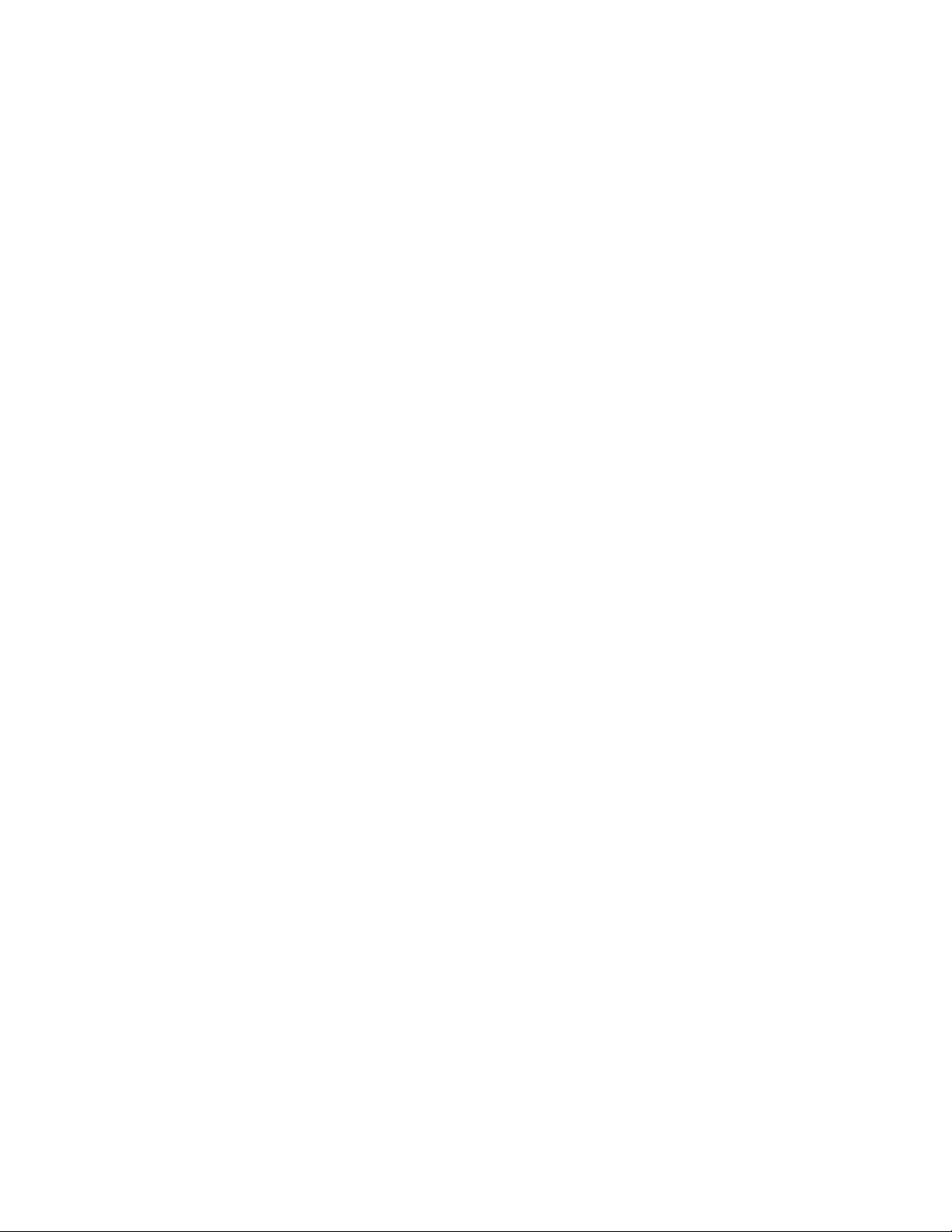
Page 3

ThinkCentre
Benutzerhandbuch
Maschinentypen:0041,0107,0163und7543
Page 4
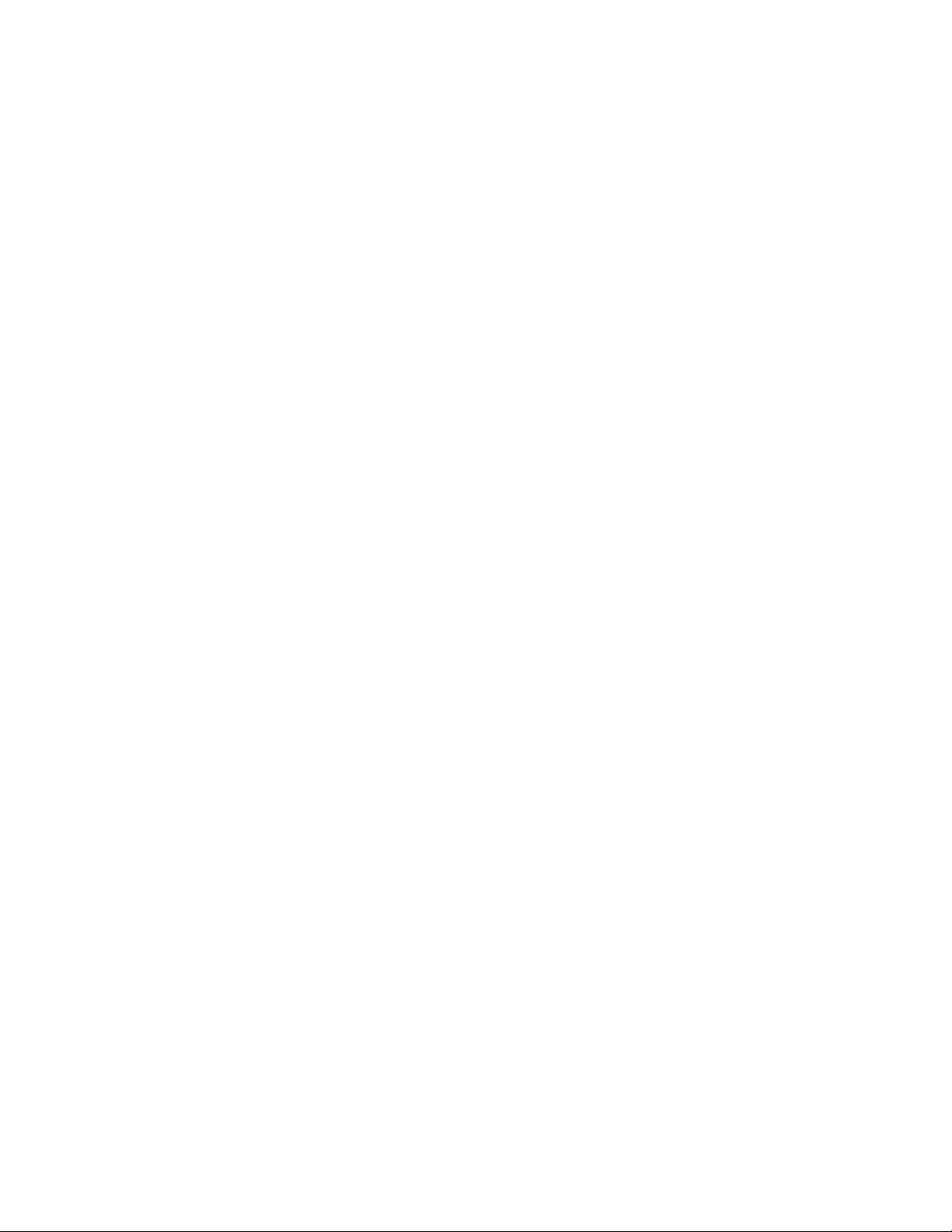
Anmerkung:VorVerwendungdieserInformationenunddesdarinbeschriebenenProduktssolltenSie
unbedingtdieInformationenimThinkCentre-HandbuchSicherheitundGarantieunddieInformationenim
AbschnittAnhangA„Bemerkungen“aufSeite69lesen.
ErsteAusgabe(November2010)
©CopyrightLenovo2010.
DieEntwicklungvonProdukten,Daten,ComputersoftwareundServicesvonLENOVOwurdeausschließlichausprivaten
Mittelnnanziert,siewerdenalskommerzielleProduktelaut48C.F.R.2.101miteingeschränktenRechtenfürdie
Verwendung,VervielfältigungoderOffenlegunganRegierungsbehördenverkauft.
HINWEISZUEINGESCHRÄNKTENRECHTEN(LIMITEDANDRESTRICTEDRIGHTSNOTICE):WerdenProdukte,Daten,
ComputersoftwareoderServicesgemäßeinemGSA-Vertrag(GeneralServicesAdministration)ausgeliefert,unterliegtdie
Verwendung,VervielfältigungoderOffenlegungdeninVertragNr.GS-35F-05925festgelegtenEinschränkungen.
Page 5

Inhaltsverzeichnis
WichtigeSicherheitshinweise.....v
Kapitel1.Produktüberblick......1
Funktionen.................1
TechnischeDaten..............3
Softwareübersicht..............4
MitdemWindows-Betriebssystem
bereitgestellteSoftware..........4
Positionen.................6
PositionenderAnschlüsse,Steuerelemente
undAnzeigenanderVorderseitedes
Computers...............6
PositionenderAnschlüsseundTeileander
RückseitedesComputers.........7
PositionenderKomponenten........9
PositionenderKomponentenaufder
Systemplatine.............10
PositionenderinternenLaufwerke.....11
Kapitel2.Hardwareinstallierenoder
austauschen.............13
UmgangmitauadungsempndlichenEinheiten.13
Hardwareinstallierenoderaustauschen.....13
ExterneZusatzeinrichtungeninstallieren...14
Computerabdeckungentfernen......14
Frontblendeentfernenundwiederanbringen.15
PCI-Karteinstallierenoderaustauschen...17
Speichermodulinstallierenoder
austauschen..............19
Batterieaustauschen..........21
Netzteilaustauschen..........23
Kühlkörper-undLüftungsbaugruppe
austauschen..............25
Mikroprozessoraustauschen.......27
OptischesLaufwerkaustauschen.....29
Festplattenlaufwerkaustauschen......32
Kartenleseraustauschen.........34
Audio-undUSB-Baugruppeander
Vorderseiteaustauschen.........35
LüftungsbaugruppeanderRückseite
austauschen..............36
Tastaturaustauschen..........38
Mausaustauschen...........39
AustauschvonKomponentenabschließen..40
Einheitentreiberherunterladen........41
GrundlegendeSicherheitseinrichtungen.....42
IntegrierteKabelverriegelung.......42
Sicherheitsschloss...........43
Kennwortschutz............43
Verlorengegangenesodervergessenes
Kennwortlöschen(CMOSlöschen).....43
Kapitel3.
Wiederherstellungsinformationen..45
Wiederherstellungsdatenträgererstellenund
verwenden................45
Wiederherstellungsdatenträgererstellen...46
Wiederherstellungsdatenträgerverwenden..46
Sicherungs-undWiederherstellungsoperationen
durchführen................46
Sicherungsoperationdurchführen.....47
Wiederherstellungsoperationdurchführen..47
ArbeitsbereichvonRescueandRecovery
verwenden................47
Wiederherstellungsdatenträgererstellenund
verwenden................49
Erstelleneines
Wiederherstellungsdatenträger......49
Verwendeneines
Wiederherstellungsdatenträgers......49
Einheitentreiberinstallierenodererneut
installieren................50
FehlerbeiderWiederherstellungbeheben....51
Kapitel4.
Kongurationsdienstprogramm
verwenden..............53
Kongurationsdienstprogrammstarten.....53
Einstellungenanzeigenundändern......53
Kennwörterverwenden...........53
HinweisezuKennwörtern........54
Startkennwort.............54
Administratorkennwort..........54
Kennwortfestlegen,ändernoderlöschen..54
Einheitaktivierenoderinaktivieren.......55
Starteinheitauswählen...........55
TemporäreStarteinheitauswählen.....55
Starteinheitenreihenfolgeanzeigenoder
ändern................56
Kongurationsdienstprogrammverlassen....56
Kapitel5.Systemprogramme
aktualisieren.............57
Systemprogrammeverwenden........57
BIOSvoneinemDatenträgeraktualisieren
(Flashaktualisierung)............57
BIOSvomBetriebssystemaktualisieren
(Flashaktualisierung)............58
©CopyrightLenovo2010
iii
Page 6

WiederherstellungnachFehlerbeiderPOST-und
BIOS-Aktualisierung............58
Kapitel6.Fehlerbehebungund
Diagnoseprogramme.........61
GrundlegendeFehlerbehebung........61
Diagnoseprogramme............62
LenovoThinkVantageToolbox.......62
PC-DoctorforDOS...........63
ReinigeneineroptischenMaus........63
Kapitel7.Informationen,Hilfeund
Serviceanfordern...........65
Informationsressourcen...........65
OrdnermitOnlinebüchern........65
LenovoThinkVantageTools........65
LenovoWelcome............66
AccessHelp..............66
SicherheitundGarantie.........66
LenovoWebsite(http://www.lenovo.com)..66
HilfeundService..............67
DokumentationundDiagnoseprogramme
verwenden..............67
Serviceanfordern............67
AndereServicesverwenden.......68
ZusätzlicheServicesanfordern......68
AnhangA.Bemerkungen.......69
HinweisezurTV-Ausgabe..........70
EU-Richtlinie-CE-Kennzeichnung.......70
Marken.................70
Index..................71
ivThinkCentreBenutzerhandbuch
Page 7

WichtigeSicherheitshinweise
Vorsicht:
VorVerwendungderInformationenindiesemHandbuchmüssenSiealleSicherheitshinweise
zudiesemProduktlesenundverstehen.DieaktuellenSicherheitshinweisendenSieim
ThinkCentre-HandbuchSicherheitundGarantie,dasimLieferumfangdiesesProduktsenthaltenist.
WennSiedieseSicherheitsinformationenbeachten,minimierenSiedasRisikovonVerletzungenoder
vonBeschädigungendesProdukts.
WennSienichtmehrüberdasThinkCentre-HandbuchSicherheitundGarantieverfügen,könnenSie
einePDF-VersiondesHandbuchsvonderLenovo
herunterladen:
http://www.lenovo.com/support
®
-UnterstützungswebsiteunterderfolgendenAdresse
©CopyrightLenovo2010
v
Page 8
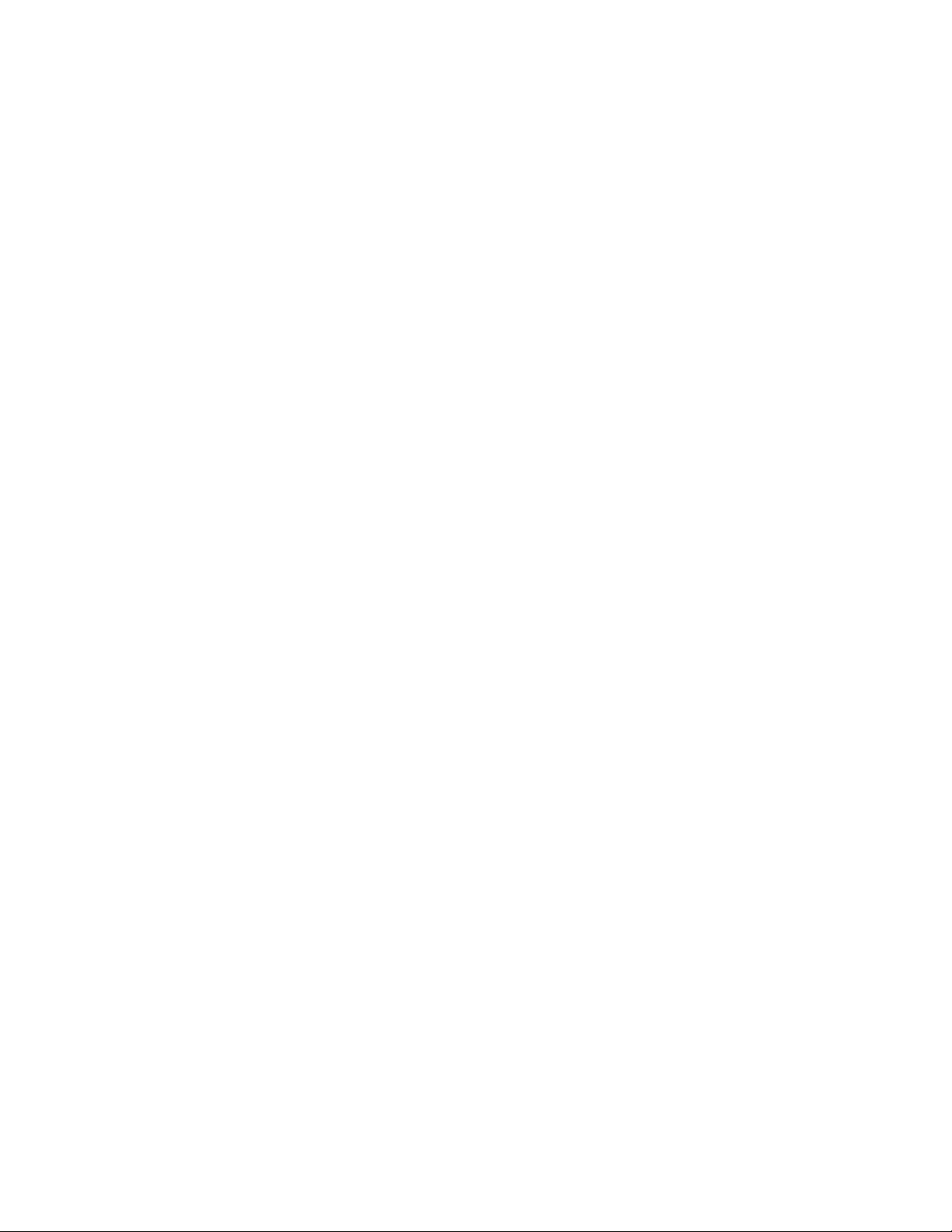
viThinkCentreBenutzerhandbuch
Page 9

Kapitel1.Produktüberblick
IndiesemKapitelndenSieInformationenzudenComputerkomponenten,technischenDaten,
SoftwareprogrammenvonLenovoundzudenPositionenvonAnschlüssen,Komponenten,T eilenaufder
SystemplatineundinternenLaufwerken.
DiesesKapitelenthältdiefolgendenAbschnitte:
•„Funktionen“aufSeite1
•„TechnischeDaten“aufSeite3:IndiesemAbschnittwerdendietechnischenDatenzuIhremComputer
aufgeführt.
•„Softwareübersicht“aufSeite4:DieserAbschnittenthältInformationenzudenmitIhremComputer
mitgeliefertenSoftwareprogrammen.
•„Positionen“aufSeite6:DieserAbschnittenthältInformationenzurBestimmungderPositionender
Computeranschlüsse,derKomponenten,derTeileaufderSystemplatineundderinternenLaufwerke.
:DieserAbschnittenthältInformationenzudenComputerkomponenten.
Funktionen
DieserAbschnittenthältInformationenzudenProduktmerkmalendesComputers.
Systeminformationen
DiefolgendenInformationengeltenfürverschiedeneModelle.InformationenzuIhremModell
ndenSieimKongurationsdienstprogramm.InformationenhierzundenSieimAbschnittKapitel4
„Kongurationsdienstprogrammverwenden“aufSeite53
Mikroprozessor
IhrComputerwirdmiteinemderfolgendenMikroprozessorengeliefert(interneCachegrößevariiertjenach
Modelltyp):
•Intel
•IntelCorei5-Mikroprozessor
•IntelCorei7-Mikroprozessor
•IntelPentium
®
Core™i3-Mikroprozessor
®
-Mikroprozessor
.
Speichermodul(e)
IhrComputerunterstütztbiszuvierDDR3-DIMMs(DoubleDataRate3DualInlineMemoryModules).
InterneLaufwerke
•Kartenleser(beieinigenModellenverfügbar)
•OptischesLaufwerk(beieinigenModellenverfügbar)
•SATA-Festplattenlaufwerk(SAT A-SerialAdvancedTechnologyAttachment)
Videosubsystem
•IntegrierteGrakkartefüreinenVGA-Anschluss(VGA–VideoGraphicsArray)undeinenDVI-Anschluss
(DVI–DigitalVisualInterface)(beieinigenModellennichtmöglich)
•PCI-Express-x16-Grakkartensteckplatz(PCI-PeripheralComponentInterconnect)aufderSystemplatine
füreineseparateGrakkarte
©CopyrightLenovo2010
1
Page 10

Audiosubsystem
•IntegrierteHD-Audiofunktion(High-DenitionAudio)
•MikrofonanschlussundKopfhöreranschlussanderVorderseite
•Audioeingangsanschluss,AudioausgangsanschlussundMikrofonanschlussanderRückseite
•InternerLautsprecher(beieinigenModellenverfügbar)
Konnektivität
IntegrierterEthernet-Controller(10/100/1000Mb/s)
FunktionenzurSystemverwaltung
•SpeichernderErgebnissederPOST-Hardwaretests(Power-OnSelf-Test,SelbsttestbeimEinschalten)
•ACPI(AdvancedCongurationandPowerInterface)
•AutomatischesEinschalten
•DesktopManagementInterface(DMI)
•IntelT rustedExecutionT echnology(IntelTXT)
•PrebootExecutionEnvironment(PXE)
•SM-BIOSundSM-Software(SM-SystemManagement,BIOS-BasicInput/OutputSystem)
•WakeonLAN(WOL)
•WMI(WindowsManagementInstrumentation;dieInfrastrukturfürManagement-Datenund-vorgängeauf
Windows-Betriebssystemen)
E/A-Funktionen(Ein-/Ausgabe)
•SeriellerAnschlussmit9Kontaktstiften(einStandardanschluss,einoptionalerAnschluss)
•EinDVI-Bildschirmanschluss
•EinEthernet-Anschluss
•EinparallelerAnschluss(beieinigenModellenverfügbar)
•EinPersonalSystem/2(PS/2)-Tastaturanschluss
•OnePS/2-Mausanschluss
•EinVGA-Bildschirmanschluss
•SechsUSB(UniversalSerialBus)2.0-Anschlüsse(zweianderVorderseiteundvieranderRückseite)
•DreiAudioanschlüsseanderRückseite
(Audioeingangs-,Audioausgangs-undMikrofonanschluss)
•ZweiAudioanschlüsseanderVorderseite(Lautsprecher-undMikrofonanschluss)
WeitereInformationenndenSiein„PositionenderAnschlüsse,SteuerelementeundAnzeigenander
VorderseitedesComputers“aufSeite6
und„PositionenderAnschlüsseundTeileanderRückseitedes
Computers“aufSeite7.
Erweiterung
•EinePositionfüreinoptischesLaufwerk
•EineschmaleLaufwerkpositionfüreinenKartenleser
•EinPCI-Express-x1-Kartensteckplatz
•EinSteckplatzfüreinePCI-Express-x16-Grakkarte
•ZweiFestplattenlaufwerkpositionen(eineStandardposition,eineoptionalePosition)
2ThinkCentreBenutzerhandbuch
Page 11

•ZweiPCI-Kartensteckplätze
Netzteil
280-Watt-NetzteilmitSchalterfürmanuelleSpannungsauswahl
Sicherheitseinrichtungen
•EinStartkennwortundeinAdministratorkennwortzumSchutzIhresComputersvoreinerBenutzung
durchunbefugtePersonen.
•Computrace
•SchalterzurAbdeckungserkennung(auchals„SchaltergegenunbefugtenZugriff“bezeichnet,bei
einigenModellenverfügbar)
•SATA-Einheitenaktivierenoderinaktivieren
•SeriellenAnschlussaktivierenoderinaktivieren
•USB-Anschlüsseaktivierenoderinaktivieren
•T astaturmitLesegerätfürFingerabdrücke(beieinigenModellenimLieferumfangenthalten)
•SteuerungderStartreihenfolge
•SystemstartohneTastaturoderMaus
•UnterstützungfüreinezusätzlicheintegrierteKabelverriegelung(Kensington-Schloss;weitere
InformationenhierzundenSieunter„IntegrierteKabelverriegelung“aufSeite42
.)
•UnterstützungfüreinzusätzlichesSchloss(weitereInformationenhierzundenSieunter
„Sicherheitsschloss“aufSeite43)
VorinstallierteSoftwareprogramme
AufIhremComputersindeinigeSoftwareprogrammevorinstalliert,dieIhreArbeiteinfacherundsicherer
machen.WeitereInformationenhierzundenSieunter„Softwareübersicht“aufSeite4.
VorinstalliertesBetriebssystem
AufIhremComputeristdasMicrosoft
®
Windows
AufKompatibilitätgetesteteoderzertizierteBetriebssysteme
•Linux
®
®
7-Betriebssystemvorinstalliert.
1
(variierenjenachModelltyp)
TechnischeDaten
ImfolgendenAbschnittwerdendietechnischenDatenzuIhremComputeraufgeführt.
1.DiehieraufgeführtenBetriebssystemewerdenzudemZeitpunktzertiziertoderaufKompatibilitätgetestet,zudem
dieseVeröffentlichunggedrucktwird.MöglicherweisewerdennachderVeröffentlichungdiesesHandbuchsweitere
BetriebssystemevonLenovoalsmitIhremComputerkompatibelerkannt.DieseListekanngeändertwerden.
Informationendazu,obeinBetriebssystemaufKompatibilitätgetestetoderzertiziertwurde,ndenSieaufder
WebsitedesBetriebssystemherstellers.
Kapitel1.Produktüberblick3
Page 12

Abmessungen
Breite:160mm
Höhe:388mm
Tiefe:422mm
Gewicht
MaximalkongurationbeiLieferung:9,4kg
Umgebung
•Lufttemperatur:
InBetrieb:10°Cbis35°C(50°Fbis95°F)
AußerBetrieb:-40°Cbis60°C(-40°Fbis140°F)
AußerBetrieb:-10°Cbis60°C(14°Fbis140°F)(ohneVerpackung)
•Luftfeuchtigkeit:
InBetrieb:20bis80%(nicht-kondensierend)
AußerBetrieb:20bis90%(nicht-kondensierend)
•Höhe:
InBetrieb:-15,2bis3.048m
AußerBetrieb:-15,2bis10.668m
ElektrischeEingangswerte
•Eingangsspannung:
–UntererBereich:
Mindestens:100VWechselstrom
Maximal:127VWechselstrom
Eingangsfrequenzbereich:50bis60Hz
EinstellungdesSpannungsauswahlschalters:115VWechselstrom
–ObererBereich:
Mindestens:200VWechselstrom
Maximal:240VWechselstrom
Eingangsfrequenzbereich:50bis60Hz
EinstellungdesSpannungsauswahlschalters:230VWechselstrom
Softwareübersicht
ImLieferumfangdesComputerssindeinvorinstalliertesBetriebssystemundmehrerenSoftwareprogrammen
vonLenovo.
MitdemWindows-BetriebssystembereitgestellteSoftware
DieserAbschnittenthältInformationenzurSoftwareinIhremWindows-Betriebssystem.
VonLenovobereitgestellteSoftware
DiefolgendenSoftwareprogrammewerdenvonLenovobereitgestellt,damitSieIhreProduktivitätsteigern
unddiemitderWartungdesComputersverbundenenKostenreduzierenkönnen.DiemitIhremComputer
bereitgestellteSoftwareprogrammerichtensichnachdemjeweiligenModelltypunddemvorinstallierten
Betriebssystem.
4ThinkCentreBenutzerhandbuch
Page 13
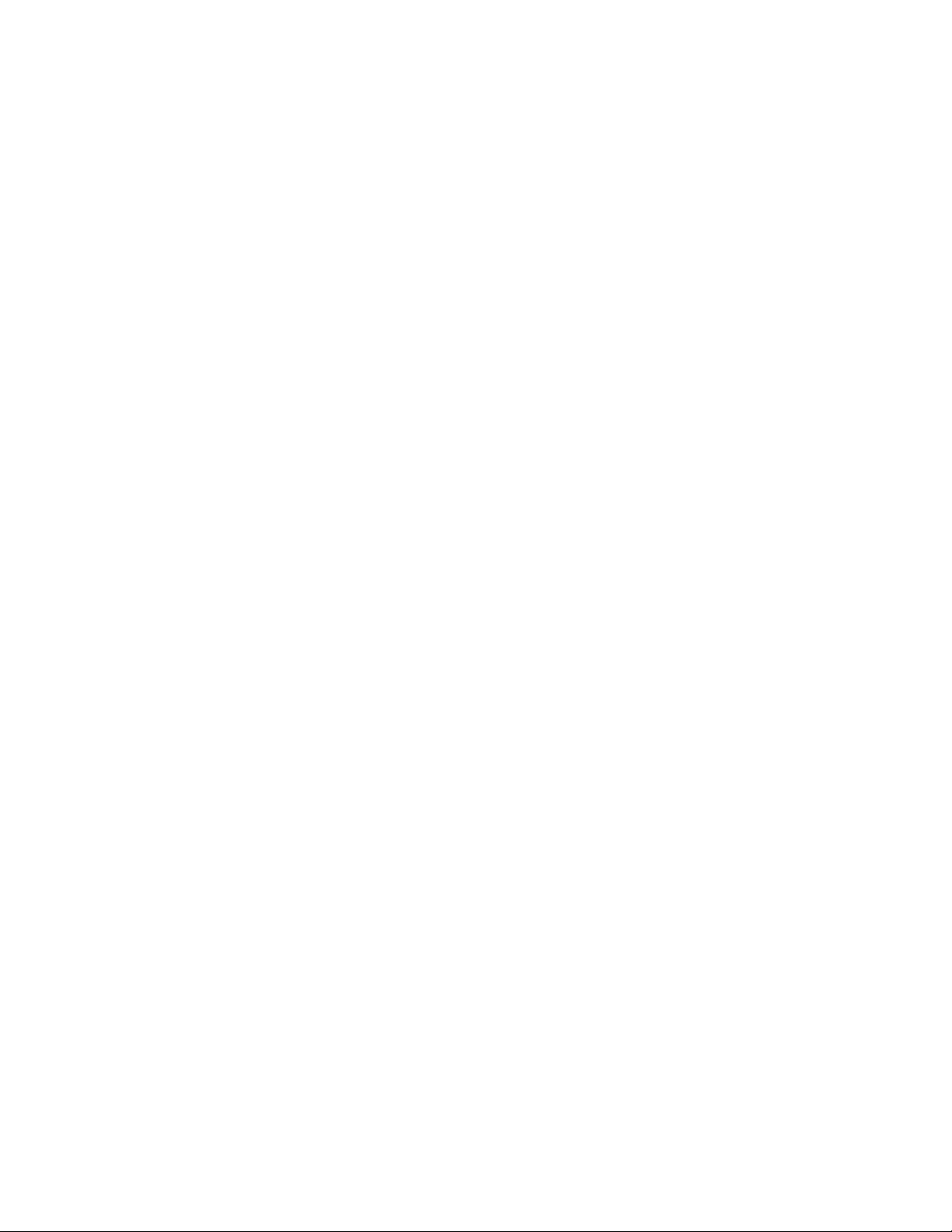
LenovoThinkVantageTools
DasProgramm„LenovoThinkVantage
®
Tools“bietetIhneneineVielzahlvonInformationsquellenund
einfachenZugriffaufverschiedeneTools,damitSieIhreArbeitleichterundsicherergestaltenkönnen.
WeitereInformationenhierzundenSieunter„LenovoThinkVantageTools“aufSeite65
.
LenovoWelcome
DasProgramm„LenovoWelcome“führtSieininnovativeintegrierteFunktionenvonLenovoein.Esbietet
IhnenaußerdemHilfebeieinigenwichtigenKongurationstasks,mitdenenSieIhrenComputeroptimal
nutzenkönnen.
ProductRecovery
MitdemProgrammzurProduktwiederherstellungkönnenSiedenwerkseitigvorinstalliertenInhaltIhres
Festplattenlaufwerkswiederherstellen.
ThinkVantageRescueandRecovery
BeidemProgramm„ThinkVantageRescueandRecovery®“handeltessichumeinebenutzerfreundliche
Wiederherstellungslösung,dieeineReihevonToolszurselbstständigenWiederherstellungenthält.Mit
diesenToolskönnenSieFehleramComputerbestimmenundHilfeanfordernsowieeineWiederherstellung
nacheinemSystemabsturzselbstdanndurchführen,wennSiedasWindows-Betriebssystemnichtstarten
können.
Anmerkung:WenndasSymbolVerbesserteFunktionenfürSicherungundWiederherstellungim
Programm„LenovoThinkVantageTools“abgeblendetist,müssenSievordemAktivierenderFunktionen
dasProgramm„RescueandRecovery“manuellinstallieren.GehenSiewiefolgtvor,umdasProgramm
„RescueandRecovery“zuinstallieren:
1.KlickenSieaufStart➙AlleProgramme➙LenovoThinkVantageTools,unddoppelklickenSieauf
VerbesserteFunktionenfürSicherungundWiederherstellung.
2.BefolgenSiedieangezeigtenAnweisungen.
3.WennderInstallationsprozessabgeschlossenist,istdasSymbolVerbesserteFunktionenfür
SicherungundWiederherstellungaktiviert.
PasswordManager
DasProgramm„PasswordManager“sorgtfürdasautomatischeErfassenundAusfüllenvon
AuthentizierungsdatenfürWindows-AnwendungenundWebsites.
Anmerkung:WenndasSymbolKennwort-VaultimProgramm„LenovoThinkVantageTools“abgeblendet
ist,müssenSievordemAktivierenderFunktionendasProgramm„PasswordManager“manuellinstallieren.
GehenSiewiefolgtvor,umdasProgramm„PasswordManager“zuinstallieren:
1.KlickenSieaufStart➙AlleProgramme➙LenovoThinkVantageToolsunddoppelklickenSie
aufKennwort-Vault.
2.BefolgenSiedieangezeigtenAnweisungen.
3.WennderInstallationsprozessabgeschlossenist,istdasSymbolKennwort-Vaultaktiviert.
PowerManager
DasProgramm„PowerManager“bietetbenutzerfreundliche,exibleundumfassende
StromverbrauchssteuerungfürIhrenThinkCentre®-Computer.DurchVerwendungdesProgramms„Power
Manager“könnenSieIhrenStromverbrauchsoeinstellen,dasseinoptimalesGleichgewichtzwischen
ComputerleistungundStromeinsparungerzieltwird.
ThinkVantageSystemUpdate
MitdemProgramm„ThinkVantageSystemUpdate“könnenSiedieSoftwareaufIhremComputerimmer
aufdemaktuellenStandhalten,indemSieSoftwarepakete(ThinkVantage-Anwendungen,Einheitentreiber,
BIOS-AktualisierungenundandereAnwendungenvonFremdanbietern)herunterladenundinstallieren.
Kapitel1.Produktüberblick5
Page 14
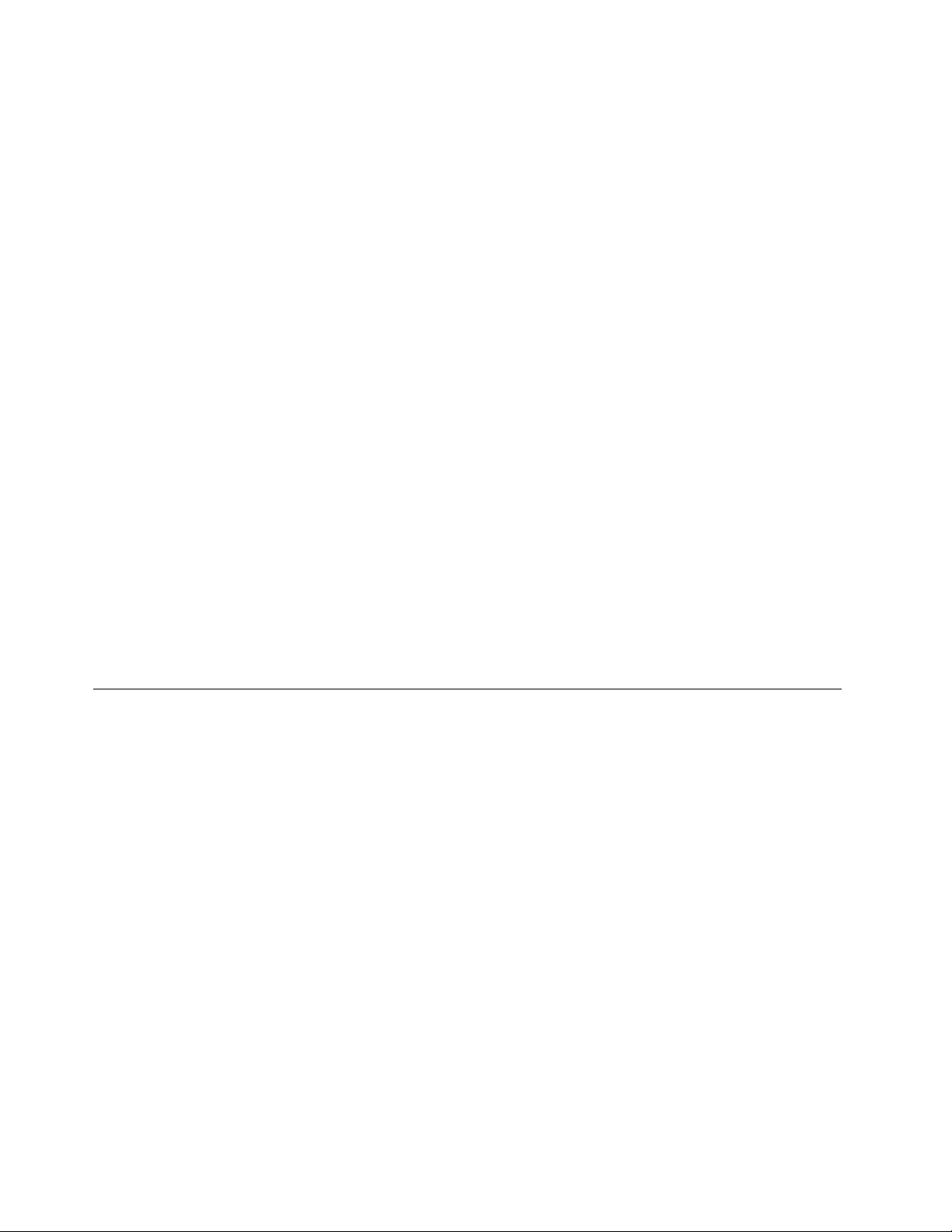
FingerprintSoftware
MitdemLesegerätfürFingerabdrücke,dasineinigeTastaturenintegriertist,unddemProgramm„Fingerprint
Software“könnenSieIhrenFingerabdruckregistrierenundihmIhrWindows-Kennwortzuordnen.Die
AuthentizierungüberFingerabdrückeersetztsomitIhrKennwortundermöglichtIhneneineneinfachen
undsicherenBenutzerzugriff.EineT astaturmiteinemLesegerätfürFingerabdrückeistzusammenmit
bestimmtenComputernerhältlichoderkannfürComputer,diedieseZusatzeinrichtungunterstützen,
erworbenwerden.
LenovoThinkVantageToolbox
MithilfedesProgramms„LenovoThinkVantageToolbox“könnenSieIhrenComputerleichterwarten,die
IT-Sicherheiterhöhen,Computerproblemebestimmen,sichmitdeninnovativenLenovoT echnologien
vertrautmachenundweitereInformationenzumComputererhalten.WeitereInformationenhierzundenSie
unter„LenovoThinkVantageT oolbox“aufSeite62
.
AdobeReader
BeidemProgramm„AdobeReader“handeltessichumeinT oolzumAnzeigen,DruckenundDurchsuchen
vonPDF-Dokumenten.
WeitereInformationenzumZugriffaufundzurAnsichtvonVeröffentlichungenndenSieimAbschnitt
„OrdnermitOnlinebüchern“aufSeite65
.
Antivirensoftware
ImLieferumfangdesComputersistAntivirensoftwareenthalten,dieSiezurErkennungundEntfernung
vonVirenverwendenkönnen.LenovostellteineVollversionderAntivirensoftwareaufdemComputermit
einemkostenfreien30-Tage-AbonnementzurVerfügung.Nach30TagenmüssenSiedieLizenzerneuern,
umweiterhindieAktualisierungenderAntivirensoftwarezuerhalten.
WeitereInformationenzurVerwendungderAntivirensoftwarendenSieinderHilfefunktionder
Antivirensoftware.
Positionen
DieserAbschnittenthältInformationenzurBestimmungderPositionenderComputeranschlüsse,der
Komponenten,derTeileaufderSystemplatineundderinternenLaufwerke.
PositionenderAnschlüsse,SteuerelementeundAnzeigenander VorderseitedesComputers
InAbbildung1„PositionenderAnschlüsse,SteuerelementeundAnzeigenanderVorderseite“aufSeite7sind
diePositionenderAnschlüsse,SteuerelementeundAnzeigenanderVorderseitedesComputersdargestellt.
6ThinkCentreBenutzerhandbuch
Page 15

Abbildung1.PositionenderAnschlüsse,SteuerelementeundAnzeigenanderVorderseite
1BetriebsanzeigedesFestplattenlaufwerks
2Betriebsanzeige
3Netzschalter
4Entnahme-/Schließentastedesoptischen
5USB-Anschluss
6Kopfhöreranschluss
7Mikrofonanschluss
8USB-Anschluss
Laufwerks
PositionenderAnschlüsseundTeileanderRückseitedesComputers
InAbbildung2„PositionenderAnschlüsseundT eileanderRückseite“aufSeite8sinddiePositionender
AnschlüsseundTeileanderRückseitedesComputersdargestellt.EinigeAnschlüsseanderRückseite
desComputerssindfarblichmarkiert.DieseMarkierungenhelfenIhnendabei,dieKabeldenrichtigen
AnschlüssenamComputerzuzuordnen.
Kapitel1.Produktüberblick7
Page 16

Abbildung2.PositionenderAnschlüsseundT eileanderRückseite
1Spannungsauswahlschalter(beieinigenModellen
9Audioeingangsanschluss
verfügbar)
2Netzkabelanschluss
3PS/2- T astaturanschluss11SteckplatzfürPCI-Express-x1-Karte
4DVI-Bildschirmanschluss
5VGA-Bildschirmanschluss13parallelerAnschluss(beieinigenModellenverfügbar)
6USB-Anschlüsse(4)14SeriellerAnschluss(beieinigenModellenverfügbar)
7Mikrofonanschluss
8Audioausgangsanschluss
17PS/2-Mausanschluss
10SteckplatzfürPCI-Express-x16-Grakkarte
12PCI-Kartensteckplätze(2)
15Ethernet-Anschluss
16SeriellerAnschluss
AnschlussBeschreibung
Audioeingangsanschluss
DientzumEmpfangenvonAudiosignalenvoneinerexternenAudioeinheit,wie
z.B.einemStereosystem.WennSieeineexterneAudioeinheitanschließen,
wirdeinKabelzwischendemAudioausgangsanschlussderEinheitunddem
AudioeingangsanschlussdesComputersangeschlossen.
Audioausgangsanschluss
DientzumSendenvonAudiosignalenvomComputeranexterneEinheiten,
wiez.B.StereolautsprechermiteigenerStromversorgung(mitintegrierten
Verstärkern),Kopfhörer,Multimediatastaturen,denAudioeingangsanschlussan
einemStereosystemoderandereexterneAufzeichnungseinheiten.
DVI-Bildschirmanschluss
DientzumAnschließeneinesDVI-BildschirmsodereineranderenEinheitmit
einemDVI-Bildschirmanschluss.
Ethernet-Anschluss
DientzumAnschließeneinesEthernet-KabelsfüreinLAN(LocalAreaNetwork).
Anmerkung:UmdenComputerinnerhalbderGrenzwertederFCC-KlasseBzu
betreiben,verwendenSieeinEthernet-KabelderKategorie5.
8ThinkCentreBenutzerhandbuch
Page 17

AnschlussBeschreibung
Mikrofonanschluss
Parallelanschluss
PS/2-TastaturanschlussDientzumAnschließeneinerTastatur,dieeinenPS/2-Tastaturanschluss
PS/2-MausanschlussDientzumAnschließeneinerMaus,einesTrackballsodereineranderen
SeriellerAnschlussDientzumAnschließeneinesexternenModems,einesseriellenDruckersoder
USB-AnschlussDientzumAnschließeneinerEinheit,dieeinenUSB-Anschlussverwendet,wie
AnschlussfürVGA-BildschirmDientzumAnschließeneinesVGA-BildschirmsodereineranderenEinheitmit
DientzumAnschließeneinesMikrofons,wennSieT onaufzeichnenoder
Spracherkennungssoftwareverwendenmöchten.
VerwendenSiediesenAnschlusszumAnschließeneinesParalleldruckersoder
andererEinheiten,dieeinen25-poligenParallelanschlusserfordern.
verwendet.
Zeigereinheit,dieeinenPS/2-Mausanschlussverwendet.
eineranderenEinheitmitseriellemAnschlussmit9Kontaktstiften.
z.B.einerUSB-Tastatur,einerUSB-Maus,einesUSB-Scannersodereines
USB-Druckers.WenndieUSB-AnschlüsseanIhremComputernichtausreichen,
umalleIhreUSB-Einheitenanzuschließen,könnenSieeinenUSB-Huberwerben,
dennSiezumAnschließenzusätzlicherUSB-Einheitenverwendenkönnen.
einemVGA-Bildschirmanschluss.
PositionenderKomponenten
InAbbildung3„PositionenderKomponenten“aufSeite9sinddiePositionenderverschiedenen
KomponentenimComputerdargestellt.InformationenzumEntfernenderComputerabdeckungundzum
ArbeitenimInnerendesComputersndenSieimAbschnitt„Computerabdeckungentfernen“aufSeite14
.
Abbildung3.PositionenderKomponenten
1Kühlkörper-undLüftungsbaugruppe5Festplattenlaufwerk
2Speichermodule(2)6Systemplatine
Kapitel1.Produktüberblick9
Page 18
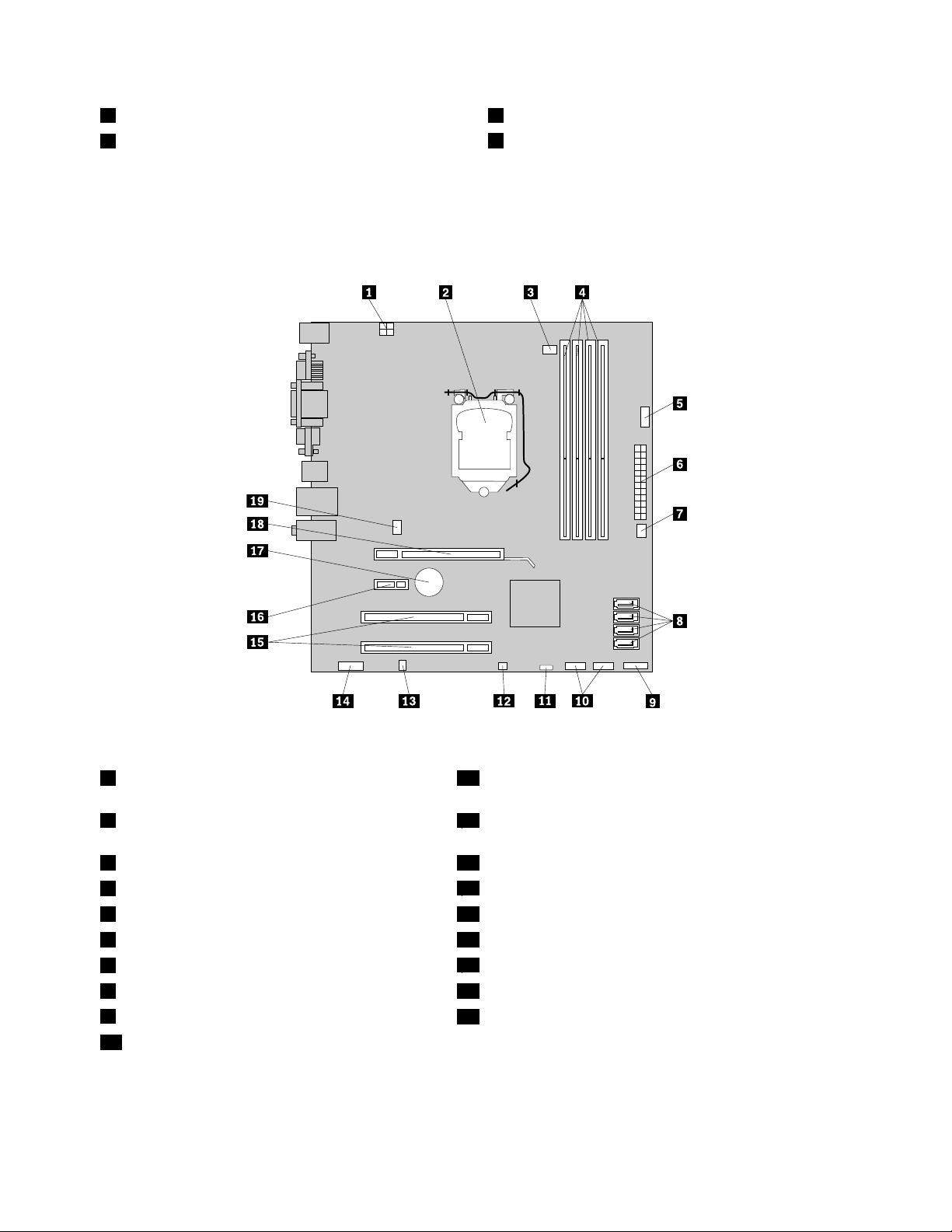
3Frontblende
4OptischesLaufwerk(beieinigenModellenverfügbar)
7LüftungsbaugruppeanderRückseite
8Netzteil
PositionenderKomponentenaufderSystemplatine
InAbbildung4„PositionenderKomponentenaufderSystemplatine“aufSeite10sinddiePositionender
KomponentenaufderSystemplatinedargestellt.
Abbildung4.PositionenderKomponentenaufderSystemplatine
1Netzteilanschlussmit4Kontaktstiften
11BrückezumLöschen/WiederherstellendesCMOS
(ComplementaryMetal-OxideSemiconductor)
2Mikroprozessor
12SchalterzurAbdeckungserkennung(Schaltergegen
unbefugtenZugriff)
3AnschlussfürMikroprozessorlüfter13AnschlussfürinternenLautsprecher
4Speichersteckplätze(4)
5SeriellerAnschluss(COM2)15PCI-Kartensteckplätze(2)
6Netzteilanschlussmit24Kontaktstiften
7Netzlüfteranschluss
8SATA-Anschlüsse(4)18SteckplatzfürPCI-Express-x16-Grakkarte
9AnschlusselementanderVorderseite
10USB-AnschlüsseanderVorderseite(2)
14AudioanschlussanderVorderseite
16SteckplatzfürPCI-Express-x1-Karte
17Batterie
19Systemlüfteranschluss
10ThinkCentreBenutzerhandbuch
Page 19

PositionenderinternenLaufwerke
InterneLaufwerkesindEinheiten,diederComputerzumLesenundSpeichernvonDatenverwendet.Sie
könnenLaufwerkezumComputerhinzufügen,umdieSpeicherkapazitätzuerweiternunddasLesenanderer
DatenträgertypenaufdemComputerzuermöglichen.InterneLaufwerkewerdeninPositioneninstalliert.In
diesemHandbuchwerdendiePositionenals„Position1“,„Position2“usw.bezeichnet.
WennSieeininternesLaufwerkinstallierenoderaustauschen,müssenSiebeachten,welchenLaufwerktyp
undwelcheLaufwerkgrößeSieinderjeweiligenPositioninstallierenoderaustauschenkönnen,undSie
müssendieKabelordnungsgemäßandasinstallierteLaufwerkanschließen.AnweisungenzumInstallieren
oderAustauschenvoninternenLaufwerkeninIhremComputerndenSieimentsprechendenAbschnitt
inKapitel2„Hardwareinstallierenoderaustauschen“aufSeite13
.
InAbbildung5„Laufwerkpositionen“aufSeite11
dargestellt.
Abbildung5.Laufwerkpositionen
sinddiePositionenderLaufwerkpositionenimComputer
1Position1-PositionfüroptischesLaufwerk(beieinigenModellenmiteinemoptischenLaufwerkinstalliert)
2Position2-SchmaleLaufwerkpositionfüreinenKartenleser
3Position3-PositionfürprimäresSATA-Festplattenlaufwerk(miteinem3,5-Zoll-SATA-Festplattenlaufwerkinstalliert)
4Position4-PositionfürsekundäresSATA-Festplattenlaufwerk
Kapitel1.Produktüberblick11
Page 20

12ThinkCentreBenutzerhandbuch
Page 21

Kapitel2.Hardwareinstallierenoderaustauschen
IndiesemKapitelndenSieAnweisungenzumInstallierenoderAustauschenvonHardwarefürden
Computer.
DiesesKapitelenthältdiefolgendenAbschnitte:
•„UmgangmitauadungsempndlichenEinheiten“aufSeite13
•„Hardwareinstallierenoderaustauschen“aufSeite13
•„Einheitentreiberherunterladen“aufSeite41
•„GrundlegendeSicherheitseinrichtungen“aufSeite42
UmgangmitauadungsempndlichenEinheiten
BewahrenSiedieneueKomponenteinihrerantistatischenSchutzhülleauf,undöffnenSiedieantistatische
Schutzhülleerst,wenndiefehlerhafteKomponenteausdemComputerentferntwurdeunddieneue
Komponenteinstalliertwerdenkann.StatischeAuadungistharmlosfürdenMenschen,kannjedoch
Computerkomponentenstarkbeschädigen.
TreffenSiebeimUmgangmitComputerkomponentendiefolgendenSicherheitsvorkehrungen,umSchäden
durchstatischeAuadungzuvermeiden:
•BewegenSiesichmöglichstwenig.DurchBewegungkannsichdieUmgebungumSieherumstatisch
auaden.
•GehenSiemitComputerkomponentenimmervorsichtigum.FassenSiePCI-Karten,Speichermodule,
SystemplatinenundMikroprozessorennurandenKantenan.BerührenSiekeineoffenliegende
Schaltlogik.
•AchtenSiedarauf,dassdieComputerkomponentennichtvonanderenPersonenberührtwerden.
•BerührenSievorderInstallationeinerneuenKomponentemitderantistatischenSchutzhülle,inder
sichdieneueKomponentebendet,mindestenszweiSekundenlangeineMetallabdeckungam
ErweiterungssteckplatzodereineandereunlackierteMetalloberächeamComputer.Dadurchwirddie
statischeAuadungderVerpackungundIhresKörpersverringert.
•InstallierenSiedieneueKomponentedirektimComputer,nachdemSiesieausderantistatischen
Schutzhülleentnommenhaben,ohnesieaufeineandereOberächeabzulegen.FallsdiesinIhrer
Situationnurschwerdurchführbarist,legenSiedieantistatischeSchutzhülle,inderdieneueKomponente
geliefertwurde,aufeineglatteundebeneFlächeunddieneueKomponenteaufdieSchutzhülle.
•LegenSiedieKomponentenichtaufderComputeroberächeoderaufeineranderenMetalloberächeab.
Hardwareinstallierenoderaustauschen
DieserAbschnittenthältAnweisungenzumInstallierenundAustauschenvonHardwarefürIhrenComputer.
SiekönnendasLeistungsspektrumdesComputersdurchHinzufügenvonSpeichermodulen,PCI-Kartenoder
LaufwerkenerweiternunddenComputerwarten,indemSiefehlerhafteHardwarekomponentenaustauschen.
Anmerkungen:
1.VerwendenSienurComputerteilevonLenovo.
2.GehenSiebeimInstallierenoderAustauschenvonZusatzeinrichtungengemäßdenentsprechenden
AnweisungenindiesemAbschnittunddenAnweisungenimLieferumfangderZusatzeinrichtungvor.
©CopyrightLenovo2010
13
Page 22

ExterneZusatzeinrichtungeninstallieren
SiekönnenexterneZusatzeinrichtungenwiez.B.externeLautsprecher,einenDruckerodereinenScanner
anIhrenComputeranschließen.BeieinigenexternenZusatzeinrichtungenmüssenSienichtnurdie
physischeVerbindungherstellen,sondernauchzusätzlicheSoftwareinstallieren.WennSieeineexterne
Zusatzeinrichtunginstallieren,lesenSiezurBestimmungdeserforderlichenAnschlussesdieAbschnitte
„PositionenderAnschlüsse,SteuerelementeundAnzeigenanderVorderseitedesComputers“aufSeite
6und„PositionenderAnschlüsseundT eileanderRückseitedesComputers“aufSeite7.Verwenden
SiedanndieAnweisungenzurZusatzeinrichtung,umdieVerbindungherzustellenunddieSoftwareoder
Einheitentreiber,diefürdieZusatzeinrichtungerforderlichsind,zuinstallieren.
Computerabdeckungentfernen
Achtung:
ÖffnenSiedenComputererstdannundversuchenSieerstdann,Reparaturendurchzuführen,wennSieden
Abschnitt„WichtigeSicherheitshinweise“imThinkCentre-HandbuchSicherheitundGarantie,dasimLieferumfang
desComputersenthaltenist,gelesenhaben.EineKopiedesThinkCentre-HandbuchsSicherheitundGarantie
erhaltenSieunterfolgenderAdresse:
http://www.lenovo.com/support
IndiesemAbschnittndenSieAnweisungenzumEntfernenderComputerabdeckung.
Vorsicht:
SchaltenSiedenComputerausundlassenSieihndreibisfünfMinutenlangabkühlen,bevorSie
dieComputerabdeckungentfernen.
GehenSiewiefolgtvor,umdieComputerabdeckungzuentfernen:
1.EntfernenSiealleDatenträgerausdenLaufwerken.SchaltenSiedannalleangeschlossenenEinheiten
unddenComputeraus.
2.ZiehenSiealleNetzkabelausdenNetzsteckdosen.
3.ZiehenSiedasNetzkabel,dieKabelvonEin-/Ausgabeeinheiten(E/A)undalleanderenandenComputer
angeschlossenenKabelab.
4.EntfernenSiealleSchlösser,mitdenendieComputerabdeckungbefestigtist,wiez.B.eineintegrierte
KabelverriegelungodereinSchloss.WeitereInformationenhierzundenSieindenAbschnitten
„IntegrierteKabelverriegelung“aufSeite42oder„Sicherheitsschloss“aufSeite43.
5.EntfernenSiediebeidenSchrauben,mitdenendieComputerabdeckunggesichertist,undschiebenSie
dieComputerabdeckungnachhinten,umsiezuentfernen.
14ThinkCentreBenutzerhandbuch
Page 23

Abbildung6.Computerabdeckungentfernen
Frontblendeentfernenundwiederanbringen
Achtung:
ÖffnenSiedenComputererstdannundversuchenSieerstdann,Reparaturendurchzuführen,wennSieden
Abschnitt„WichtigeSicherheitshinweise“imThinkCentre-HandbuchSicherheitundGarantie,dasimLieferumfang
desComputersenthaltenist,gelesenhaben.EineKopiedesThinkCentre-HandbuchsSicherheitundGarantie
erhaltenSieunterfolgenderAdresse:
http://www.lenovo.com/support
IndiesemAbschnittndenSieAnweisungenzumEntfernenundAnbringenderFrontblende.
GehenSiewiefolgtvor,umdieFrontblendezuentfernenundspäterwiederanzubringen:
1.EntnehmenSiealleDatenträgerausdenLaufwerkenundschaltenSiealleangeschlossenenEinheiten
unddenComputeraus.ZiehenSieanschließendalleNetzkabelausdenNetzsteckdosenundziehenSie
alleKabelab,dieandenComputerangeschlossensind.
2.EntfernenSiedieComputerabdeckung.InformationenhierzundenSieimAbschnitt
„Computerabdeckungentfernen“aufSeite14.
3.EntfernenSiedieFrontblende,indemSiediedreiPlastikzungenanderlinkenSeitederFrontblende
lösenunddieFrontblendenachaußenklappen.
Kapitel2.Hardwareinstallierenoderaustauschen15
Page 24

Abbildung7.Frontblendeentfernen
4.UmdieFrontblendewiederzuinstallieren,richtenSiedieanderendreiPlastikzungenanderrechten
SeitederFrontblendeandenentsprechendenÖffnungenimGehäuseaus.DanndrehenSiedie
Frontblendenachinnen,bissieaufderlinkenSeiteeinrastet.
Abbildung8.Frontblendeerneutinstallieren
5.FahrenSiemitdemAbschnitt„AustauschvonKomponentenabschließen“aufSeite40fort.
16ThinkCentreBenutzerhandbuch
Page 25

PCI-Karteinstallierenoderaustauschen
Achtung:
ÖffnenSiedenComputererstdannundversuchenSieerstdann,Reparaturendurchzuführen,wennSieden
Abschnitt„WichtigeSicherheitshinweise“imThinkCentre-HandbuchSicherheitundGarantie,dasimLieferumfang
desComputersenthaltenist,gelesenhaben.EineKopiedesThinkCentre-HandbuchsSicherheitundGarantie
erhaltenSieunterfolgenderAdresse:
http://www.lenovo.com/support
IndiesemAbschnittndenSieAnweisungenzumInstallierenoderAustauscheneinerPCI-Karte.
IhrComputerverfügtübereinenSteckplatzfüreineStandard-PCI-Karte,zweiSteckplätzefür
PCI-Express-x1-KartenundeinenSteckplatzfüreinePCI-Express-x16-Grakkarte.Informationenhierzu
ndenSieimAbschnitt„PositionenderKomponentenaufderSystemplatine“aufSeite10.
GehenSiewiefolgtvor,umeinePCI-Kartezuinstallierenoderauszutauschen:
1.EntnehmenSiealleDatenträgerausdenLaufwerkenundschaltenSiealleangeschlossenenEinheiten
unddenComputeraus.ZiehenSieanschließendalleNetzkabelausdenNetzsteckdosenundziehenSie
alleKabelab,dieandenComputerangeschlossensind.
2.EntfernenSiedieComputerabdeckung.InformationenhierzundenSieimAbschnitt
„Computerabdeckungentfernen“aufSeite14.
3.EntfernenSiedieSchraubeanderRückseitedesComputers,mitderdiePCI-Kartenverriegelung
befestigtist.
Abbildung9.DieSchraube,mitderdiePCI-Kartenverriegelungbefestigtist,entfernen
Kapitel2.Hardwareinstallierenoderaustauschen17
Page 26

4.FührenSieeinederfolgendenAktionenaus:
•WennSieeinePCI-Karteaustauschen,öffnenSiediePCI-KartenverriegelungundentfernenSie
diederzeitinstallierte,altePCI-Karte,wieinAbbildungAbbildung10„PCI-Karteentfernen“auf
Seite18
dargestellt.
Anmerkung:WenndiePCI-KartemiteinemSicherungsriegel1befestigtist,drückenSieaufden
Sicherungsriegel,umdiePCI-KarteausderVerriegelungzulösen.FassenSieanschließenddie
PCI-KarteandenKantenundziehenSiesievorsichtigausdemSteckplatz.SchiebenSieggf.die
PCI-Karteetwashinundher,bissievollständigausdemPCI-Kartensteckplatzentferntwerdenkann.
Abbildung10.PCI-Karteentfernen
•WennSieeinePCI-Karteinstallieren,öffnenSiediePCI-KartenverriegelungundentfernenSiedie
entsprechendeAbdeckungdesPCI-Kartensteckplatzes.InformationenzudenverschiedenenTypen
vonPCI-KartensteckplätzenndenSiein„PositionenderKomponentenaufderSystemplatine“
aufSeite10
.
5.NehmenSiedieneuePCI-KarteausderantistatischenSchutzhülle.
18ThinkCentreBenutzerhandbuch
Page 27

6.InstallierenSiedieneuePCI-KarteimentsprechendenPCI-SteckplatzaufderSystemplatine.DrehenSie
anschließenddiePCI-KartenverriegelungindiegeschlossenePosition,umdiePCI-Kartenzusichern.
Abbildung11.PCI-Karteinstallieren
7.BringenSieanschließenddieSchraubewiederan,umdiePCI-Kartenverriegelungzubefestigen.
WeiteresVorgehen:
•InformationenzurInstallationweitererHardwarendenSieindenentsprechendenAbschnitten.
•InformationenzumAbschließenderInstallationoderdesAustauschvorgangsndenSieimAbschnitt
„AustauschvonKomponentenabschließen“aufSeite40.
Speichermodulinstallierenoderaustauschen
Achtung:
ÖffnenSiedenComputererstdannundversuchenSieerstdann,Reparaturendurchzuführen,wennSieden
Abschnitt„WichtigeSicherheitshinweise“imThinkCentre-HandbuchSicherheitundGarantie,dasimLieferumfang
desComputersenthaltenist,gelesenhaben.EineKopiedesThinkCentre-HandbuchsSicherheitundGarantie
erhaltenSieunterfolgenderAdresse:
http://www.lenovo.com/support
IndiesemAbschnittndenSieAnweisungenzumInstallierenoderAustauscheneinesSpeichermoduls.
DerComputerverfügtübervierSpeichersteckplätzezumInstallierenoderAustauschenvon
DDR3-SDRAM-DIMMs,diebiszu16GBSystemspeicherzurVerfügungstellenkönnen.Verwenden
SieDDR3-SDRAM-DIMMsmit1GB,2GBoder4GBinbeliebigerKombinationbismaximal16GB
Systemspeicher,wennSieeinSpeichermodulinstallierenoderaustauschenmöchten.
GehenSiewiefolgtvor,umeinSpeichermodulzuinstallierenoderauszutauschen:
Kapitel2.Hardwareinstallierenoderaustauschen19
Page 28

1.EntnehmenSiealleDatenträgerausdenLaufwerkenundschaltenSiealleangeschlossenenEinheiten
unddenComputeraus.ZiehenSieanschließendalleNetzkabelausdenNetzsteckdosenundziehenSie
alleKabelab,dieandenComputerangeschlossensind.
2.EntfernenSiedieComputerabdeckung.InformationenhierzundenSieimAbschnitt
„Computerabdeckungentfernen“aufSeite14.
3.LegenSiedenComputeraufdieSeite,damitSieleichteraufdieSystemplatinezugreifenkönnen.
4.BestimmenSiedieSpeichersteckplätzeaufderSystemplatine.InformationenhierzundenSieim
Abschnitt„PositionenderKomponentenaufderSystemplatine“aufSeite10.
5.EntfernenSiealleKomponentenundziehenSiealleKabelab,diemöglicherweisedenZugangzu
denSpeichersteckplätzenverhindern.
6.FührenSieeinederfolgendenAktionenaus:
•WennSieeinSpeichermodulaustauschen,öffnenSiedieHalteklammernundentfernenSiedas
alteSpeichermodul,dasderzeitinstalliertist.
Abbildung12.Speichermodulentfernen
•WennSieeinSpeichermodulinstallierenmöchten,öffnenSiedieHalteklammerndes
Speichersteckplatzes,indemSiedasSpeichermodulinstallierenmöchten.
Abbildung13.HalteklammerndesSpeichersteckplatzesöffnen
20ThinkCentreBenutzerhandbuch
Page 29

7.PositionierenSiedasneueSpeichermodulüberdemHauptspeichersteckplatz.StellenSiesicher,dass
dieKerbe1amneuenSpeichermodulanderAussparung2imSpeichersteckplatzausgerichtetist.
DrückenSieanschließenddasneueSpeichermodulgeradenachuntenindenSpeichersteckplatz,bis
sichdieHalteklammernschließenunddasneueSpeichermoduleinrastet.
Abbildung14.Speichermodulinstallieren
8.InstallierenSieerneutallezuvorentferntenKomponentenundschließenSieallezuvorentferntenKabel
wiederan.
WeiteresVorgehen:
•InformationenzurInstallationweitererHardwarendenSieindenentsprechendenAbschnitten.
•InformationenzumAbschließenderInstallationoderdesAustauschvorgangsndenSieimAbschnitt
„AustauschvonKomponentenabschließen“aufSeite40.
Batterieaustauschen
Achtung:
ÖffnenSiedenComputererstdannundversuchenSieerstdann,Reparaturendurchzuführen,wennSieden
Abschnitt„WichtigeSicherheitshinweise“imThinkCentre-HandbuchSicherheitundGarantie,dasimLieferumfang
desComputersenthaltenist,gelesenhaben.EineKopiedesThinkCentre-HandbuchsSicherheitundGarantie
erhaltenSieunterfolgenderAdresse:
http://www.lenovo.com/support
IhrComputerbesitzteinespezielleArtvonSpeicher,indemDatum,UhrzeitundKongurationsdatenfür
integrierteKomponentengespeichertsind.DurchdieStromzufuhrderBatteriebleibendieseInformationen
gespeichert,wennSiedenComputerausschalten.
DieBatteriemussnichtgeladenodergewartetwerden.KeineBatteriehältjedochewig.WenndieBatterie
leerist,gehenDatum,UhrzeitundKongurationsdaten,einschließlichderKennwörter,verloren.WennSie
denComputereinschalten,wirdeineFehlernachrichtangezeigt.
BevorSiefolgendesVerfahrendurchführen,solltenSiedieAbschnitte„BatterienundAkkus“und„Hinweis
zurLithiumbatterie“imHandbuchThinkCentreSicherheitundGarantiesorgfältiglesen.
GehenSiewiefolgtvor,umdieBatterieauszutauschen:
1.EntnehmenSiealleDatenträgerausdenLaufwerkenundschaltenSiealleangeschlossenenEinheiten
unddenComputeraus.ZiehenSieanschließendalleNetzkabelausdenNetzsteckdosenundziehenSie
alleKabelab,dieandenComputerangeschlossensind.
Kapitel2.Hardwareinstallierenoderaustauschen21
Page 30
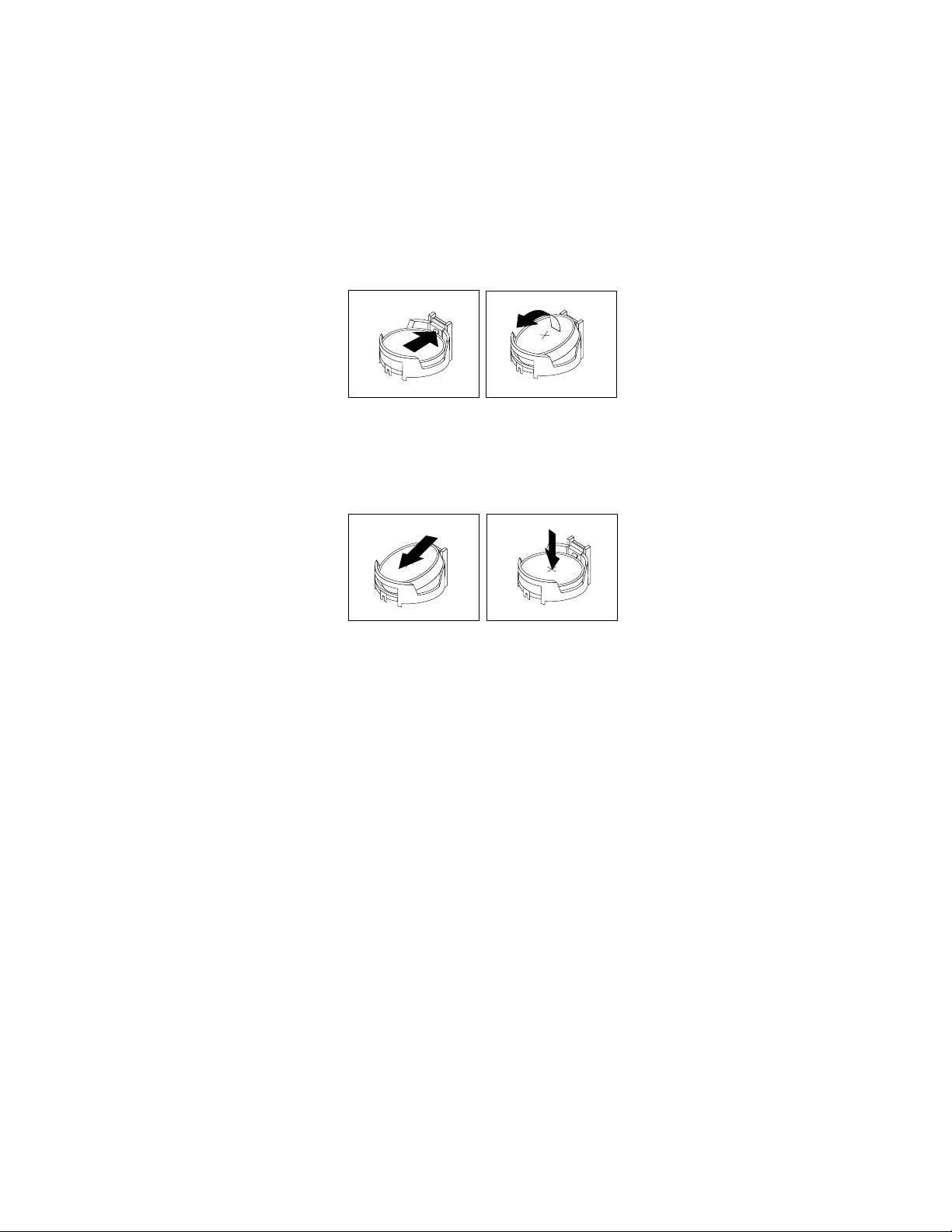
2.EntfernenSiedieComputerabdeckung.InformationenhierzundenSieimAbschnitt
„Computerabdeckungentfernen“aufSeite14.
3.BestimmenSiedieBatterie.InformationenhierzundenSieimAbschnitt„PositionenderKomponenten
aufderSystemplatine“aufSeite10.
4.EntfernenSiealleKomponentenundziehenSiealleKabelab,diemöglicherweisedenZugangzur
Batterieverhindern.
5.EntfernenSiediealteBatterie.
Abbildung15.AlteBatterieentfernen
6.SetzenSiedieneueBatterieein.
Abbildung16.NeueBatterieeinsetzen
7.InstallierenSieerneutallezuvorentferntenKomponentenundschließenSieallezuvorentferntenKabel
wiederan.
8.InstallierenSiedieComputerabdeckungerneutundschließenSiealleexternenKabelwiederan.
InformationenhierzundenSieimAbschnitt„AustauschvonKomponentenabschließen“aufSeite40.
9.SchaltenSiedenComputerundalleangeschlossenenEinheitenein.
Anmerkung:WennderComputernachdemAustauschenderBatteriezumerstenMalwieder
eingeschaltetwird,wirdmöglicherweiseeineFehlernachrichtangezeigt.DiesisteinnormalerVorgang
nachdemAustauscheneinerBatterie.
10.StellenSieimKongurationsdienstprogrammdasDatumunddieUhrzeitein,unddenierenSie
KennwörterundandereKongurationseinstellungen.InformationenhierzundenSieimAbschnitt
Kapitel4„Kongurationsdienstprogrammverwenden“aufSeite53
.
WeiteresVorgehen:
•InformationenzurInstallationweitererHardwarendenSieindenentsprechendenAbschnitten.
•InformationenzumAbschließendesAustauschvorgangsndenSieimAbschnitt„Austauschvon
Komponentenabschließen“aufSeite40
.
22ThinkCentreBenutzerhandbuch
Page 31
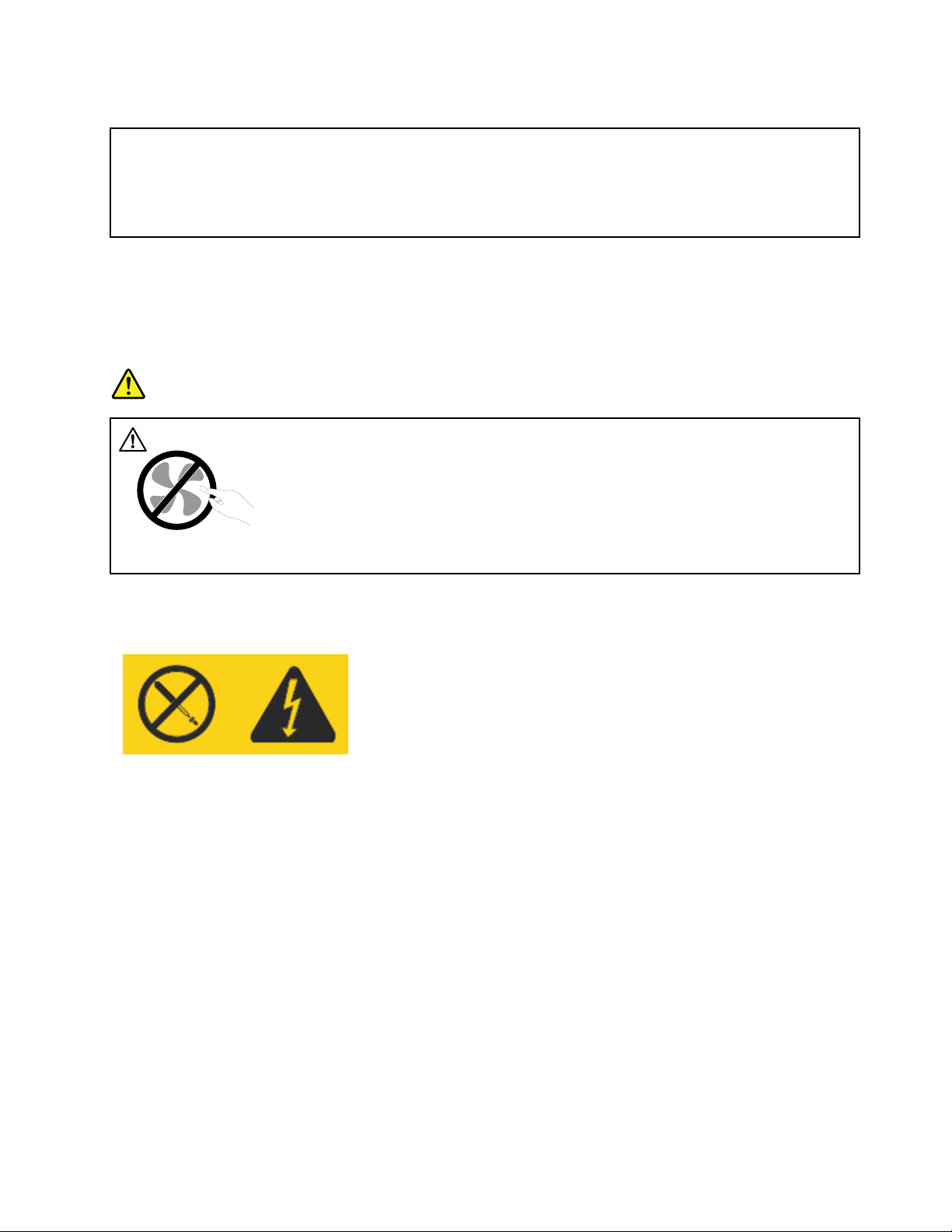
Netzteilaustauschen
Achtung:
ÖffnenSiedenComputererstdannundversuchenSieerstdann,Reparaturendurchzuführen,wennSieden
Abschnitt„WichtigeSicherheitshinweise“imThinkCentre-HandbuchSicherheitundGarantie,dasimLieferumfang
desComputersenthaltenist,gelesenhaben.EineKopiedesThinkCentre-HandbuchsSicherheitundGarantie
erhaltenSieunterfolgenderAdresse:
http://www.lenovo.com/support
IndiesemAbschnittndenSieAnweisungenzumAustauschendesNetzteils.
ObwohlsichnachdemAbziehendesNetzkabelsinIhremComputerkeinebeweglichenT eilebenden,
sinddiefolgendenWarnhinweisefürIhreSicherheitundIhreZertizierungalsanerkanntesT estlabor
(UnderwritersLaboratories)(UL))nötig.
Gefahr
GefahrdurchbeweglicheTeile.NichtmitdenFingernoderanderenKörperteilenberühren.
Vorsicht:
NiemalsdieAbdeckungeineswiefolgtgekennzeichnetenNetzteilsodereinesTeilsdavonentfernen.
InKomponenten,diediesesEtikettaufweisen,tretengefährlicheSpannungenundEnergienauf.
DieseKomponentenenthaltenkeineT eile,diegewartetwerdenmüssen.BestehtderVerdachteines
FehlersaneinemdieserTeile,isteinKundendiensttechnikerzuverständigen.
GehenSiewiefolgtvor,umdasNetzteilauszutauschen:
1.EntnehmenSiealleDatenträgerausdenLaufwerkenundschaltenSiealleangeschlossenenEinheiten
unddenComputeraus.ZiehenSieanschließendalleNetzkabelausdenNetzsteckdosenundziehenSie
alleKabelab,dieandenComputerangeschlossensind.
2.EntfernenSiedieComputerabdeckung.InformationenhierzundenSieimAbschnitt
„Computerabdeckungentfernen“aufSeite14.
3.ZiehenSiedieNetzteilkabelvondenNetzteilanschlüssenmit24Kontaktstiftenund4Kontaktstiften
aufderSystemplatineundvonallenLaufwerkenab.InformationenhierzundenSieimAbschnitt
„PositionenderKomponentenaufderSystemplatine“aufSeite10
.
Anmerkung:Siemüssenggf.dieKabeldesNetzteilsausdenKabelklemmenund-führungenlösen,
mitdenendieKabelamGehäusebefestigtsind.
Kapitel2.Hardwareinstallierenoderaustauschen23
Page 32

4.LegenSiedenComputeraufdieSeiteundentfernenSiedievierSchrauben,mitdenendasNetzteil
befestigtist.SchiebenSiedasNetzteilzurVorderseitedesGehäuses.
Abbildung17.SchraubenfürNetzteilentfernen
5.NeigenSiedasNetzteilwieabgebildetundhebenSieesdannausdemGehäuseheraus.
Abbildung18.Netzteilentfernen
6.StellenSiesicher,dassessichbeidemneuenNetzteilumdasrichtigeErsatzteilhandelt.EinigeNetzteile
prüfenautomatischdieSpannung,anderebenötigeneinebestimmteSpannungundandereverfügen
übereinenSpannungsauswahlschalter.WennIhrNetzteilübereinenSpannungsauswahlschalter
verfügt,stellenSiediesensoein,dasserderanderNetzsteckdoseverfügbarenSpannungentspricht.
VerwendenSieggf.einenKugelschreiber,umdenSpannungsauswahlschalteraufdierichtigePosition
zuschieben.
24ThinkCentreBenutzerhandbuch
Page 33

•WennderSpannungsbereichinIhremLandoderinIhrerRegionzwischen100und127V
Wechselstromliegt,stellenSiedenSpannungsauswahlschalterauf115V.
•WennderSpannungsbereichinIhremLandoderinIhrerRegionzwischen200und240V
Wechselstromliegt,stellenSiedenSpannungsauswahlschalterauf230V.
7.InstallierenSiedasneueNetzteilsoimGehäuse,dassdieBohrungenamneuenNetzteilanden
entsprechendenBohrungenanderRückseitedesGehäusesausgerichtetsind.
8.BringenSiedievierSchraubenan,umdasneueNetzteilzusichern.
Anmerkung:VerwendenSienurdievonLenovozurVerfügunggestelltenSchrauben.
9.SchließenSiedieKabeldesneuenNetzteilsanalleLaufwerkeunddieSystemplatinean.Informationen
hierzundenSieimAbschnitt„PositionenderKomponentenaufderSystemplatine“aufSeite10.
WeiteresVorgehen:
•InformationenzurInstallationweitererHardwarendenSieindenentsprechendenAbschnitten.
•InformationenzumAbschließendesAustauschvorgangsndenSieimAbschnitt„Austauschvon
Komponentenabschließen“aufSeite40.
Kühlkörper-undLüftungsbaugruppeaustauschen
Achtung:
ÖffnenSiedenComputererstdannundversuchenSieerstdann,Reparaturendurchzuführen,wennSieden
Abschnitt„WichtigeSicherheitshinweise“imThinkCentre-HandbuchSicherheitundGarantie,dasimLieferumfang
desComputersenthaltenist,gelesenhaben.EineKopiedesThinkCentre-HandbuchsSicherheitundGarantie
erhaltenSieunterfolgenderAdresse:
http://www.lenovo.com/support
IndiesemAbschnittndenSieAnweisungenzumAustauschenderKühlkörper-undLüftungsbaugruppe.
Vorsicht:
DieKühlkörper-undLüftungsbaugruppeistmöglicherweisesehrheiß.SchaltenSiedenComputeraus
undlassenSieihndreibisfünfMinutenlangabkühlen,bevorSiedieComputerabdeckungentfernen.
GehenSiewiefolgtvor,umdieKühlkörper-undLüftungsbaugruppeauszutauschen:
1.EntnehmenSiealleDatenträgerausdenLaufwerkenundschaltenSiealleangeschlossenenEinheiten
unddenComputeraus.ZiehenSieanschließendalleNetzkabelausdenNetzsteckdosenundziehenSie
alleKabelab,dieandenComputerangeschlossensind.
2.EntfernenSiedieComputerabdeckung.InformationenhierzundenSieimAbschnitt
„Computerabdeckungentfernen“aufSeite14.
3.LegenSiedenComputeraufdieSeite,damitSieleichteraufdieSystemplatinezugreifenkönnen.
4.BestimmenSiedieKühlkörper-undLüftungsbaugruppe.InformationenhierzundenSieimAbschnitt
„PositionenderKomponenten“aufSeite9.
5.ZiehenSiealleKabelab,diemöglicherweisedenZugangzurKühlkörper-undLüftungsbaugruppe
verhindern.
6.ZiehenSiedasKabelderKühlkörper-undLüftungsbaugruppevomAnschlussfürden
MikroprozessorlüfteraufderSystemplatineab.InformationenhierzundenSieimAbschnitt„Positionen
derKomponentenaufderSystemplatine“aufSeite10
.
Kapitel2.Hardwareinstallierenoderaustauschen25
Page 34

7.EntfernenSiedievierSchrauben,mitdenendieKühlkörper-undLüftungsbaugruppeander
Systemplatinebefestigtist,infolgenderReihenfolge:
a.Schraube1teilweiselösen,dannSchraube2vollständiglösenundanschließendSchraube
1vollständiglösen.
b.Schraube3teilweiselösen,dannSchraube4vollständiglösenundanschließendSchraube
3vollständiglösen.
Anmerkung:EntfernenSiedievierSchraubenvorsichtigvonderSystemplatine,sodasssienicht
beschädigtwird.DievierSchraubenkönnennichtausderKühlkörper-undLüftungsbaugruppeentfernt
werden.
Abbildung19.SicherungsschraubenfürKühlkörper-undLüftungsbaugruppe
8.EntfernenSiedieKühlkörper-undLüftungsbaugruppevonderSystemplatine.
Anmerkungen:
a.MöglicherweisemüssenSiedieKühlkörper-undLüftungsbaugruppevorsichtigdrehen,umsie
vomMikroprozessorzulösen.
b.BerührenSiebeiderHandhabungderKühlkörper-undLüftungsbaugruppenichtdieWärmeleitpaste
anderUnterseitederBaugruppe.
9.PositionierenSiedieneueKühlkörper-undLüftungsbaugruppesoaufderSystemplatine,dassdie
vierSchraubenandenentsprechendenÖffnungeninderSystemplatineausgerichtetsind.Stellen
Siesicher,dassSiedieneueKühlkörper-undLüftungsbaugruppeordnungsgemäßpositionieren,so
dassSiedasKabelderneuenKühlkörper-undLüftungsbaugruppeeinfachandenAnschlussfürden
MikroprozessorlüfteraufderSystemplatineanschließenkönnen.
10.ZiehenSiedievierSchrauben,mitdenendieKühlkörper-undLüftungsbaugruppeanderSystemplatine
befestigtist,wieinAbbildunggezeigtinfolgenderReihenfolgean:
a.Schraube1teilweiseanziehen,dannSchraube2vollständiganziehenundanschließendSchraube
1vollständiganziehen.
26ThinkCentreBenutzerhandbuch
Page 35

b.Schraube3teilweiseanziehen,dannSchraube4vollständiganziehenundanschließendSchraube
3vollständiganziehen.
11.SchließenSiedasKabelderneuenKühlkörper-undLüftungsbaugruppeandenAnschlussfürden
MikroprozessorlüfteraufderSystemplatinean.InformationenhierzundenSieimAbschnitt„Positionen
derKomponentenaufderSystemplatine“aufSeite10.
12.SchließenSieallezuvorabgezogenenKabelwiederan.
WeiteresVorgehen:
•InformationenzurInstallationweitererHardwarendenSieindenentsprechendenAbschnitten.
•InformationenzumAbschließendesAustauschvorgangsndenSieimAbschnitt„Austauschvon
Komponentenabschließen“aufSeite40.
Mikroprozessoraustauschen
Achtung:
ÖffnenSiedenComputererstdannundversuchenSieerstdann,Reparaturendurchzuführen,wennSieden
Abschnitt„WichtigeSicherheitshinweise“imThinkCentre-HandbuchSicherheitundGarantie,dasimLieferumfang
desComputersenthaltenist,gelesenhaben.EineKopiedesThinkCentre-HandbuchsSicherheitundGarantie
erhaltenSieunterfolgenderAdresse:
http://www.lenovo.com/support
DieserAbschnittenthältAnweisungenzumAustauschendesMikroprozessors.
Vorsicht:
DerKühlkörperundderMikroprozessorsindmöglicherweisesehrheiß.SchaltenSiedenComputer
ausundlassenSieihndreibisfünfMinutenlangabkühlen,bevorSiedieComputerabdeckung
entfernen.
GehenSiewiefolgtvor,umdenMikroprozessorauszutauschen:
1.EntnehmenSiealleDatenträgerausdenLaufwerkenundschaltenSiealleangeschlossenenEinheiten
unddenComputeraus.ZiehenSieanschließendalleNetzkabelausdenNetzsteckdosenundziehenSie
alleKabelab,dieandenComputerangeschlossensind.
2.EntfernenSiedieComputerabdeckung.InformationenhierzundenSieimAbschnitt
„Computerabdeckungentfernen“aufSeite14.
3.EntfernenSiedieKühlkörper-undLüftungsbaugruppe.InformationenhierzundenSieimAbschnitt
„Kühlkörper-undLüftungsbaugruppeaustauschen“aufSeite25.
Anmerkung:LegenSiedieKühlkörper-undLüftungsbaugruppeseitlichsoab,dassWärmeleitpaste
anderUnterseitenichtmitirgendetwasinKontaktkommenkann.
Kapitel2.Hardwareinstallierenoderaustauschen27
Page 36

4.HebenSiedenkleinenGriff1anundöffnenSiedieHalterung2,umaufdenMikroprozessor3
zuzugreifen.
Abbildung20.ZugriffaufdenMikroprozessor
5.HebenSiedenMikroprozessorgeradenachobenausdemMikroprozessor-Stecksockelheraus,wiein
Abbildung21„Mikroprozessorentfernen“aufSeite29dargestellt.
Anmerkungen:
a.DerMikroprozessorundderMikroprozessorstecksockelIhresComputermodellssehen
möglicherweiseandersausalsdieindieserAbbildungdargestelltenKomponenten.
b.BeachtenSiedieAusrichtungdesMikroprozessorsimStecksockel.Siekönnenentwedernach
demkleinenDreieck1aneinerEckedesMikroprozessorssuchenodersichdieAusrichtungder
Kerben2amMikroprozessormerken.DiesistfürdasInstalliereneinesneuenMikroprozessorsauf
derSystemplatinewichtig.
c.BerührenSienurdieKantendesMikroprozessors.BerührenSienichtdievergoldetenKontaktean
derUnterseite.
d.LassenSienichtsaufdenungeschütztenMikroprozessorstecksockeltropfenoderfallen.Die
KontaktstiftedesStecksockelsmüssensosauberwiemöglichbleiben.
28ThinkCentreBenutzerhandbuch
Page 37

Abbildung21.Mikroprozessorentfernen
6.StellenSiesicher,dasssichderkleineGriffinderaufrechtenPositionbendet.
7.EntfernenSiedieSchutzabdeckung,diedievergoldetenKontaktedesneuenMikroprozessorsschützt.
8.HaltenSiedenneuenMikroprozessorseitlichundrichtenSiedaskleineDreieckaneinerEckedesneuen
MikroprozessorsandementsprechendenkleinenDreieckaneinerEckedesMikroprozessorstecksockels
aus.
9.SenkenSiedenMikroprozessorgeradeindenMikroprozessorstecksockelaufderSystemplatineab.
10.SenkenSiedenkleinenGriffab,umdenneuenMikroprozessorimStecksockelzubefestigen.
11.InstallierenSiedieKühlkörper-undLüftungsbaugruppeerneut.InformationenhierzundenSieim
Abschnitt„Kühlkörper-undLüftungsbaugruppeaustauschen“aufSeite25.
12.InstallierenSieerneutallezuvorentferntenKomponentenundschließenSieallezuvorentferntenKabel
wiederan.
WeiteresVorgehen:
•InformationenzurInstallationweitererHardwarendenSieindenentsprechendenAbschnitten.
•InformationenzumAbschließendesAustauschvorgangsndenSieimAbschnitt„Austauschvon
Komponentenabschließen“aufSeite40.
OptischesLaufwerkaustauschen
Achtung:
ÖffnenSiedenComputererstdannundversuchenSieerstdann,Reparaturendurchzuführen,wennSieden
Abschnitt„WichtigeSicherheitshinweise“imThinkCentre-HandbuchSicherheitundGarantie,dasimLieferumfang
desComputersenthaltenist,gelesenhaben.EineKopiedesThinkCentre-HandbuchsSicherheitundGarantie
erhaltenSieunterfolgenderAdresse:
http://www.lenovo.com/support
DieserAbschnittenthältAnweisungenzumAustauschendesoptischenLaufwerks.
GehenSiewiefolgtvor,umdasoptischeLaufwerkauszutauschen:
1.EntnehmenSiealleDatenträgerausdenLaufwerkenundschaltenSiealleangeschlossenenEinheiten
unddenComputeraus.ZiehenSieanschließendalleNetzkabelausdenNetzsteckdosenundziehenSie
alleKabelab,dieandenComputerangeschlossensind.
2.EntfernenSiedieComputerabdeckung.InformationenhierzundenSieimAbschnitt
„Computerabdeckungentfernen“aufSeite14.
Kapitel2.Hardwareinstallierenoderaustauschen29
Page 38

3.EntfernenSiedieFrontblende.InformationenhierzundenSieimAbschnitt„Frontblendeentfernen
undwiederanbringen“aufSeite15.
4.ZiehenSiedasSignal-unddasNetzkabelvonderRückseitedesoptischenLaufwerksab.
5.EntfernenSiediedreiSchrauben,mitdenendasoptischeLaufwerkgesichertist.SchiebenSiedas
optischeLaufwerkdurchdieVorderseitedesComputersnachaußen.
Abbildung22.OptischesLaufwerkentfernen
30ThinkCentreBenutzerhandbuch
Page 39

6.SchiebenSiedasoptischeLaufwerkvonderVorderseiteausindiePositionfüroptischeLaufwerke
undrichtenSiedieBohrlöcheramneuenoptischenLaufwerkandenentsprechendenBohrungenan
derLaufwerkspositionaus.BringenSieanschließenddiedreiSchraubenan,umdasneueoptische
Laufwerkzubefestigen.
Abbildung23.OptischesLaufwerkinstallieren
7.SchließenSiedaseineEndedesSignalkabelsandasneueoptischeLaufwerkunddasandereEndean
einenfreienSATA-AnschlussaufderSystemplatinean.InformationenhierzundenSieimAbschnitt
„PositionenderKomponentenaufderSystemplatine“aufSeite10
.SchließenSieeinenfreienAnschluss
amfünfadrigenNetzkabelanderRückseitedesneuenoptischenLaufwerksan.
Abbildung24.OptischesSA TA-Laufwerkanschließen
WeiteresVorgehen:
•InformationenzurInstallationweitererHardwarendenSieindenentsprechendenAbschnitten.
•InformationenzumAbschließendesAustauschvorgangsndenSieimAbschnitt„Austauschvon
Komponentenabschließen“aufSeite40
.
Kapitel2.Hardwareinstallierenoderaustauschen31
Page 40

Festplattenlaufwerkaustauschen
Achtung:
ÖffnenSiedenComputererstdannundversuchenSieerstdann,Reparaturendurchzuführen,wennSieden
Abschnitt„WichtigeSicherheitshinweise“imThinkCentre-HandbuchSicherheitundGarantie,dasimLieferumfang
desComputersenthaltenist,gelesenhaben.EineKopiedesThinkCentre-HandbuchsSicherheitundGarantie
erhaltenSieunterfolgenderAdresse:
http://www.lenovo.com/support
IndiesemAbschnittndenSieAnweisungenzumAustauschendesFestplattenlaufwerks.
GehenSiewiefolgtvor,umdasFestplattenlaufwerkauszutauschen:
1.EntnehmenSiealleDatenträgerausdenLaufwerkenundschaltenSiealleangeschlossenenEinheiten
unddenComputeraus.ZiehenSieanschließendalleNetzkabelausdenNetzsteckdosenundziehenSie
alleKabelab,dieandenComputerangeschlossensind.
2.EntfernenSiedieComputerabdeckung.InformationenhierzundenSieimAbschnitt
„Computerabdeckungentfernen“aufSeite14
3.BestimmenSiedasprimäreFestplattenlaufwerk.InformationenhierzundenSieimAbschnitt
„PositionenderinternenLaufwerke“aufSeite11
Anmerkung:AußerdemisteinesekundäreFestplattenlaufwerkpositionerhältlich,mitderSieeine
sekundäreFestplatteselbstinstallierenkönnen.GehenSiezumInstalliereneinessekundären
FestplattenlaufwerksebensovorwiefürdasprimäreFestplattenlaufwerk.
4.ZiehenSiedasSignal-unddasNetzkabelvonderRückseitedesFestplattenlaufwerksab.
5.LösenSiedievierSchrauben,mitdenendasFestplattenlaufwerkgesichertwird.SchiebenSiedanndas
FestplattenlaufwerkausdemGehäuse.
.
.
Abbildung25.Festplattenlaufwerkentfernen
32ThinkCentreBenutzerhandbuch
Page 41

6.SchiebenSiedasneueFestplattenlaufwerkindieFestplattenlaufwerkspositionundrichtenSiedie
BohrlöcheramneuenFestplattenlaufwerkandenentsprechendenBohrungenanderLaufwerksposition
aus.BringenSieanschließenddievierSchraubenan,umdasneueFestplattenlaufwerkzusichern.
Abbildung26.Festplattenlaufwerkinstallieren
7.SchließenSiedaseineEndedesSignalkabelsandasneueFestplattenlaufwerkunddasandereEndean
einenfreienSATA-AnschlussaufderSystemplatinean.InformationenhierzundenSieimAbschnitt
„PositionenderKomponentenaufderSystemplatine“aufSeite10
.SchließenSieeinenfreienAnschluss
amfünfadrigenNetzkabelanderRückseitedesFestplattenlaufwerksan.
Abbildung27.SATA-Festplattenlaufwerkanschließen
WeiteresVorgehen:
•InformationenzurInstallationweitererHardwarendenSieindenentsprechendenAbschnitten.
•InformationenzumAbschließenderInstallationoderdesAustauschvorgangsndenSieimAbschnitt
„AustauschvonKomponentenabschließen“aufSeite40
.
Kapitel2.Hardwareinstallierenoderaustauschen33
Page 42

Kartenleseraustauschen
Achtung:
ÖffnenSiedenComputererstdannundversuchenSieerstdann,Reparaturendurchzuführen,wennSieden
Abschnitt„WichtigeSicherheitshinweise“imThinkCentre-HandbuchSicherheitundGarantie,dasimLieferumfang
desComputersenthaltenist,gelesenhaben.EineKopiedesThinkCentre-HandbuchsSicherheitundGarantie
erhaltenSieunterfolgenderAdresse:
http://www.lenovo.com/support
DieserAbschnittenthältAnweisungenzumAustauschendesKartenlesers.
Anmerkung:DerKartenleseristnurbeieinigenModellenverfügbar.
GehenSiewiefolgtvor,umdenKartenleserauszutauschen:
1.EntnehmenSiealleDatenträgerausdenLaufwerkenundschaltenSiealleangeschlossenenEinheiten
unddenComputeraus.ZiehenSieanschließendalleNetzkabelausdenNetzsteckdosenundziehenSie
alleKabelab,dieandenComputerangeschlossensind.
2.EntfernenSiedieComputerabdeckung.InformationenhierzundenSieimAbschnitt
„Computerabdeckungentfernen“aufSeite14.
3.EntfernenSiedieFrontblende.InformationenhierzundenSieimAbschnitt„Frontblendeentfernen
undwiederanbringen“aufSeite15
4.ZiehenSiedasKabeldesKartenlesersvondemUSB-AnschlussaufderSystemplatineab.Informationen
hierzundenSieimAbschnitt„PositionenderKomponentenaufderSystemplatine“aufSeite10
5.MerkenSiesichdieKabelführungdesKartenlesersundentfernenSiedieSchraube1,mitderder
Kartenleserbefestigtist.EntfernenSieanschließenddenKartenleservomGehäuse.
.
.
Abbildung28.Kartenleserentfernen
6.PositionierenSiedenneuenKartenleserimGehäuseso,dassdasSchraublochamneuenKartenleser
mitderentsprechendenBohrungimGehäuseausgerichtetist.
7.BringenSieanschließenddieSchraubean,umdenneuenKartenleserzubefestigen.
34ThinkCentreBenutzerhandbuch
Page 43

8.VerbindenSiedasKabeldesneuenKartenlesersmitdemUSB-AnschlussanderSystemplatineund
verlegenSiedasKabeldesneuenKartenleserordnungsgemäß.InformationenhierzundenSieim
Abschnitt„PositionenderKomponentenaufderSystemplatine“aufSeite10.
9.InstallierenSiedieFrontblendewieder.InformationenhierzundenSieimAbschnitt„Frontblende
entfernenundwiederanbringen“aufSeite15.
WeiteresVorgehen:
•InformationenzurInstallationweitererHardwarendenSieindenentsprechendenAbschnitten.
•InformationenzumAbschließenderInstallationoderdesAustauschvorgangsndenSieimAbschnitt
„AustauschvonKomponentenabschließen“aufSeite40.
Audio-undUSB-BaugruppeanderVorderseiteaustauschen
Achtung:
ÖffnenSiedenComputererstdannundversuchenSieerstdann,Reparaturendurchzuführen,wennSieden
Abschnitt„WichtigeSicherheitshinweise“imThinkCentre-HandbuchSicherheitundGarantie,dasimLieferumfang
desComputersenthaltenist,gelesenhaben.EineKopiedesThinkCentre-HandbuchsSicherheitundGarantie
erhaltenSieunterfolgenderAdresse:
http://www.lenovo.com/support
IndiesemAbschnittndenSieAnweisungenzumAustauschenderAudio-undUSB-Baugruppeander
Vorderseite.
GehenSiewiefolgtvor,umdieAudio-undUSB-BaugruppeanderVorderseiteauszutauschen:
1.EntnehmenSiealleDatenträgerausdenLaufwerkenundschaltenSiealleangeschlossenenEinheiten
unddenComputeraus.ZiehenSieanschließendalleNetzkabelausdenNetzsteckdosenundziehenSie
alleKabelab,dieandenComputerangeschlossensind.
2.EntfernenSiedieComputerabdeckung.InformationenhierzundenSieimAbschnitt
„Computerabdeckungentfernen“aufSeite14
3.EntfernenSiedieFrontblende.InformationenhierzundenSieimAbschnitt„Frontblendeentfernen
undwiederanbringen“aufSeite15.
4.ZiehenSiedieKabelderAudio-undUSB-BaugruppeanderVorderseitevonderSystemplatineab.
InformationenhierzundenSieimAbschnitt„PositionenderKomponentenaufderSystemplatine“
aufSeite10.
.
Kapitel2.Hardwareinstallierenoderaustauschen35
Page 44

5.MerkenSiesichdieKabelführungderAudio-undUSB-BaugruppeundentfernenSiedieSchraube,
mitderdieBaugruppebefestigtist.EntfernenSieanschließenddieAudio-undUSB-Baugruppean
derVorderseitevomGehäuse.
Abbildung29.Audio-undUSB-BaugruppeanderVorderseiteentfernen
6.VerlegenSiedieKabelderneuenAudio-undUSB-BaugruppeanderVorderseitedurchdieBohrungim
Gehäuse.
7.PositionierenSiedieneueAudio-undUSB-BaugruppeimGehäusesoaus,dassdasSchraublochan
derneuenAudio-undUSB-BaugruppeanderVorderseitemitderentsprechendenBohrungimGehäuse
ausgerichtetist.
8.InstallierenSiedieSchraube,umdieneueAudio-undUSB-BaugruppeanderVorderseitezubefestigen.
9.SchließenSiedieKabelderneuenAudio-undUSB-BaugruppeanderVorderseiteandieSystemplatine
an.InformationenhierzundenSieimAbschnitt„PositionenderKomponentenaufderSystemplatine“
aufSeite10.
10.InstallierenSiedieFrontblendewieder.InformationenhierzundenSieimAbschnitt„Frontblende
entfernenundwiederanbringen“aufSeite15.
WeiteresVorgehen:
•InformationenzurInstallationweitererHardwarendenSieindenentsprechendenAbschnitten.
•InformationenzumAbschließendesAustauschvorgangsndenSieimAbschnitt„Austauschvon
Komponentenabschließen“aufSeite40.
LüftungsbaugruppeanderRückseiteaustauschen
Achtung:
ÖffnenSiedenComputererstdannundversuchenSieerstdann,Reparaturendurchzuführen,wennSieden
Abschnitt„WichtigeSicherheitshinweise“imThinkCentre-HandbuchSicherheitundGarantie,dasimLieferumfang
desComputersenthaltenist,gelesenhaben.EineKopiedesThinkCentre-HandbuchsSicherheitundGarantie
erhaltenSieunterfolgenderAdresse:
http://www.lenovo.com/support
36ThinkCentreBenutzerhandbuch
Page 45

IndiesemAbschnittndenSieAnweisungenzumAustauschenderLüftungsbaugruppeanderRückseite.
GehenSiewiefolgtvor,umdieLüftungsbaugruppeanderRückseiteauszutauschen:
1.EntnehmenSiealleDatenträgerausdenLaufwerkenundschaltenSiealleangeschlossenenEinheiten
unddenComputeraus.ZiehenSieanschließendalleNetzkabelausdenNetzsteckdosenundziehenSie
alleKabelab,dieandenComputerangeschlossensind.
2.EntfernenSiedieComputerabdeckung.InformationenhierzundenSieimAbschnitt
„Computerabdeckungentfernen“aufSeite14.
3.BestimmenSiedieLüftungsbaugruppeanderRückseite.InformationenhierzundenSieimAbschnitt
„PositionenderKomponenten“aufSeite9.
4.ZiehenSiedasKabelderLüftungsbaugruppeanderRückseitevomAnschlussfürdenSystemlüfter
aufderSystemplatineab.InformationenhierzundenSieimAbschnitt„PositionenderKomponenten
aufderSystemplatine“aufSeite10
.
5.DieLüftungsbaugruppeanderRückseiteistmitvierGummihalterungenamGehäusebefestigt.
EntfernenSiedievierGummihalterungenvorsichtigvonderRückseitedesGehäuses,indemSiesie
zerbrechenoderzerschneiden.
Anmerkung:AnderneuenLüftungsbaugruppefürdieRückseitesindvierneueGummihalterungen
angebracht.
Abbildung30.LüftungsbaugruppeanderRückseiteentfernen
6.EntfernenSiedieLüftungsbaugruppeanderRückseiteausdemGehäuse.
7.InstallierenSiedieneueLüftungsbaugruppeanderRückseite,indemSiedieGummihalterungen
derLüftungsbaugruppeandenentsprechendenÖffnungenimGehäuseausrichtenunddie
GummihalterungendurchdieÖffnungendrücken.
Kapitel2.Hardwareinstallierenoderaustauschen37
Page 46
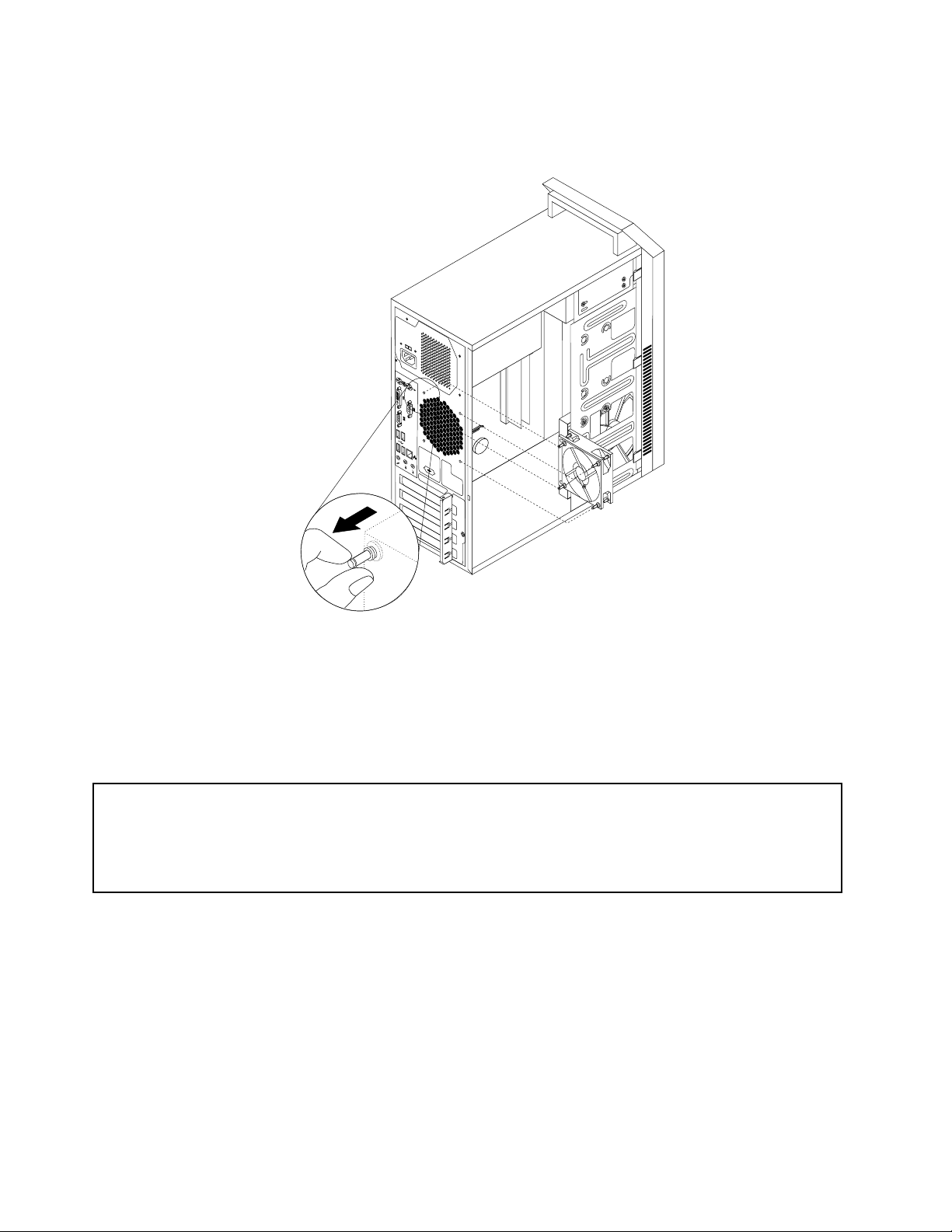
8.ZiehenSieandenEndenderGummihalterungen,bisdieLüftungsbaugruppeanderRückseitefest
inihrerPositionsitzt.
Abbildung31.LüftungsbaugruppeanderRückseiteaustauschen
9.SchließenSiedasKabelderLüftungsbaugruppeanderRückseiteandenAnschlussfürden
SystemlüfteraufderSystemplatinean.
10.FahrenSiemitdemAbschnitt„AustauschvonKomponentenabschließen“aufSeite40fort.
Tastaturaustauschen
Achtung:
ÖffnenSiedenComputererstdannundversuchenSieerstdann,Reparaturendurchzuführen,wennSieden
Abschnitt„WichtigeSicherheitshinweise“imThinkCentre-HandbuchSicherheitundGarantie,dasimLieferumfang
desComputersenthaltenist,gelesenhaben.EineKopiedesThinkCentre-HandbuchsSicherheitundGarantie
erhaltenSieunterfolgenderAdresse:
http://www.lenovo.com/support
DieserAbschnittenthältAnweisungenzumAustauschenderT astatur.
GehenSiewiefolgtvor,umdieTastaturauszutauschen:
1.EntfernenSiealleDatenträgerausdenLaufwerken.SchaltenSiedannalleangeschlossenenEinheiten
unddenComputeraus.
2.ZiehenSiealleNetzkabelausdenNetzsteckdosen.
3.ZiehenSiedasKabelderaltenTastaturvomComputerab.
38ThinkCentreBenutzerhandbuch
Page 47

4.SchließenSieeineneueTastaturandenentsprechendenAnschlussamComputeran.DieTastatur
kannaneinenPS/2-Tastaturanschluss1oderaneinenUSB-Anschluss2angeschlossensein.Je
nachdem,woSiedieTastaturanschließenmöchten,ndenSieInformationenimAbschnitt„Positionen
derAnschlüsse,SteuerelementeundAnzeigenanderVorderseitedesComputers“aufSeite6
Abschnitt„PositionenderAnschlüsseundTeileanderRückseitedesComputers“aufSeite7.
Abbildung32.Tastaturanschlüsse
WeiteresVorgehen:
•InformationenzurInstallationweitererHardwarendenSieindenentsprechendenAbschnitten.
•InformationenzumAbschließendesAustauschvorgangsndenSieimAbschnitt„Austauschvon
Komponentenabschließen“aufSeite40.
oderim
Mausaustauschen
Achtung:
ÖffnenSiedenComputererstdannundversuchenSieerstdann,Reparaturendurchzuführen,wennSieden
Abschnitt„WichtigeSicherheitshinweise“imThinkCentre-HandbuchSicherheitundGarantie,dasimLieferumfang
desComputersenthaltenist,gelesenhaben.EineKopiedesThinkCentre-HandbuchsSicherheitundGarantie
erhaltenSieunterfolgenderAdresse:
http://www.lenovo.com/support
DieserAbschnittenthältAnweisungenzumAustauschenderMaus.
GehenSiewiefolgtvor,umdieMausauszutauschen:
1.EntfernenSiealleDatenträgerausdenLaufwerken.SchaltenSiedannalleangeschlossenenEinheiten
unddenComputeraus.
2.ZiehenSiealleNetzkabelausdenNetzsteckdosen.
3.ZiehenSiedasalteMauskabelvomComputerab.
Kapitel2.Hardwareinstallierenoderaustauschen39
Page 48

4.SchließenSieeineneueMausandenentsprechendenAnschlussamComputeran.DieMauskannan
einenPS/2-Mausanschluss1oderaneinenUSB-Anschluss2angeschlossensein.Jenachdem,wo
SiedieMausanschließenmöchten,ndenSieInformationenimAbschnitt„PositionenderAnschlüsse,
SteuerelementeundAnzeigenanderVorderseitedesComputers“aufSeite6
„PositionenderAnschlüsseundT eileanderRückseitedesComputers“aufSeite7.
Abbildung33.Mausanschlüsse
WeiteresVorgehen:
•InformationenzurInstallationweitererHardwarendenSieindenentsprechendenAbschnitten.
•InformationenzumAbschließendesAustauschvorgangsndenSieimAbschnitt„Austauschvon
Komponentenabschließen“aufSeite40.
oderimAbschnitt
AustauschvonKomponentenabschließen
NachdemInstallierenoderAustauschenallerKomponentenmüssenSiedieComputerabdeckungwieder
anbringenundalleKabelwiederanschließen.
GehenSiewiefolgtvor,umdieComputerabdeckungwiederanzubringenundalleKabelwiederam
Computeranzuschließen:
1.VergewissernSiesich,dassalleKomponentenwiederordnungsgemäßinstalliertwurdenunddassSie
keineWerkzeugeoderSchraubenimInnerendesComputersliegengelassenhaben.Informationenzu
denPositionenderverschiedenenKomponenteninIhremComputerndenSieimAbschnitt„Positionen
derKomponenten“aufSeite9
2.WennSiedieFrontblendeentfernthaben,bringenSiesiewiederan.InformationenhierzundenSieim
Abschnitt„Frontblendeentfernenundwiederanbringen“aufSeite15.
3.VerlegenSiedieKabelordnungsgemäßundhaltenSiesievondenScharnierenunddenSeitendes
Computergehäusesfern,umProblemebeimSchließenderComputerabdeckungzuvermeiden.
.
40ThinkCentreBenutzerhandbuch
Page 49

4.PositionierenSiedieComputerabdeckungsoaufdemGehäuse,dassdieSchieneninden
SchienenführungenuntenanderComputerabdeckungeinrasten.SchiebenSiedieComputerabdeckung
anschließendzurVorderseitedesComputershininPosition,bissieeinrastetundgeschlossenist.
BringenSiedanndiebeidenSchraubenan,umdieComputerabdeckungzubefestigen.
Abbildung34.Computerabdeckungwiederanbringen
5.VerriegelnSiedieComputerabdeckung,wennSieübereineAbdeckungsverriegelungverfügen.Weitere
InformationenhierzundenSieindenAbschnitten„IntegrierteKabelverriegelung“aufSeite42oder
„Sicherheitsschloss“aufSeite43.
6.SchließenSiedasNetzkabelundalleanderenexternenKabelwiederandenComputeran.Informationen
zudenPositionenderAnschlüssendenSiein„PositionenderAnschlüsse,Steuerelementeund
AnzeigenanderVorderseitedesComputers“aufSeite6und„PositionenderAnschlüsseundTeile
anderRückseitedesComputers“aufSeite7.
7.NachdemInstallierenoderAustauschenbestimmterKomponentenmüssenSieaußerdemdie
aktualisiertenInformationenimKongurationsdienstprogrammbestätigen.Informationenhierzunden
SieimAbschnittKapitel4„Kongurationsdienstprogrammverwenden“aufSeite53.
Anmerkung:IndenmeistenLändernundRegionenderWeltisteserforderlich,dassfehlerhafte
CRUs(CustomerReplaceableUnits)anLenovozurückgesendetwerden.Informationenhierzusindim
LieferumfangderneuenCRUsenthaltenoderwerdenIhnengesonderteinigeTagenachErhaltderneuen
CRUszugeschickt.
Einheitentreiberherunterladen
EinheitentreiberfürnichtvorinstallierteBetriebssystemekönnenSievonderfolgendenWebseite
herunterladen:http://www.lenovo.com/supportInstallationsanweisungenndenSieindenReadme-Dateien
zudenEinheitentreiberdateien.
Kapitel2.Hardwareinstallierenoderaustauschen41
Page 50

GrundlegendeSicherheitseinrichtungen
ZumSchutzvorDiebstahlundunbefugtemZugriffaufIhrenComputerstehenverschiedene
SicherheitszusatzeinrichtungenzurAuswahl.ZusätzlichzuphysischenSperrenkönnenSiemithilfeeiner
Softwaresperre,diedieTastatursperrtundnurdurchEingabedeskorrektenKennwortesaufgehoben
werdenkann,einennichtautorisiertenZugriffaufIhrenComputerverhindern.
IntegrierteKabelverriegelung
MiteinerintegriertenKabelverriegelung,auchunterderBezeichnung„Kensington-Schloss“bekannt,kann
derComputerdurchdasAnschließenaneinenTischodereinenanderengeeignetenGegenstandgesichert
werden.DieKabelverriegelungwirdaneinenSchlitzanderRückseitedesComputersangeschlossenund
kannnurmiteinemSchlüsselentferntwerden.DieKabelverriegelungsperrtauchdieComputerabdeckung.
InformationenhierzundenSieimAbschnittAbbildung35„IntegrierteKabelverriegelunginstallieren“
aufSeite42
Verwendungndet.SiekönneneineintegrierteKabelverriegelungbeiLenovobestellen,indemSieauf
derfolgendenWebsitenachKensingtonsuchen:
http://www.lenovo.com/support
Anmerkung:StellenSiesicher,dassdieintegrierteKabelverriegelung,dieSieinstallierthaben,andere
Computerkabelnichtbehindert.
.EshandeltsichumdiegleicheArtvonVerriegelung,diebeivielenNotebook-Computern
Abbildung35.IntegrierteKabelverriegelunginstallieren
42ThinkCentreBenutzerhandbuch
Page 51

Sicherheitsschloss
DerComputerverfügtübereineÖsefüreinSicherheitsschloss,sodassdieComputerabdeckungbei
installiertemSicherheitsschlossnichtentferntwerdenkann.
Abbildung36.Sicherheitsschlossinstallieren
Kennwortschutz
ZumSchutzvorunbefugtemZugriffaufIhrenComputerkönnenSiemithilfedes
KongurationsdienstprogrammsKennwörterfestlegen.WennSiedenComputereinschalten,werden
SiezurEingabedesKennwortsaufgefordert.DerComputerkannerstverwendetwerden,nachdem
eingültigesBenutzerkennworteingegebenwurde.WeitereInformationenndenSieunterKapitel4
„Kongurationsdienstprogrammverwenden“aufSeite53
.
VerlorengegangenesodervergessenesKennwortlöschen(CMOS löschen)
IndiesemAbschnittndenSieAnweisungenzumLöscheneinesverlorengegangenenodervergessenen
Kennworts,wiez.B.einesBenutzerkennworts.
GehenSiewiefolgtvor,umeinverlorengegangenesodervergessenesKennwortzulöschen:
1.EntnehmenSiealleDatenträgerausdenLaufwerkenundschaltenSiealleangeschlossenenEinheiten
unddenComputeraus.ZiehenSieanschließendalleNetzkabelausdenNetzsteckdosenundziehenSie
alleKabelab,dieandenComputerangeschlossensind.
2.EntfernenSiedieComputerabdeckung.InformationenhierzundenSieimAbschnitt
„Computerabdeckungentfernen“aufSeite14
.
Kapitel2.Hardwareinstallierenoderaustauschen43
Page 52

3.BestimmenSiediePositionderBrückezumLöschen/WiederherstellendesCMOSaufder
Systemplatine.InformationenhierzundenSieimAbschnitt„PositionenderKomponentenaufder
Systemplatine“aufSeite10.
4.EntfernenSiealleKomponentenundziehenSiealleKabelab,diemöglicherweisedenZugangzur
BrückezumLöschen/WiederherstellendesCMOSverhindern.
5.VersetzenSiedieBrückevonderStandardposition(Kontaktstifte1und2)aufdiePositionfürWartung
(Kontaktstifte2und3).
6.InstallierenSieerneutallezuvorentferntenKomponentenundschließenSieallezuvorentferntenKabel
wiederan.
7.BringenSiedieComputerabdeckungwiederanundschließenSiedieNetzkabeldesComputersund
desBildschirmswiederan.InformationenhierzundenSieimAbschnitt„AustauschvonKomponenten
abschließen“aufSeite40.
8.SchaltenSiedenComputereinundlassenSieihnfüretwazehnSekundeneingeschaltet.SchaltenSie
anschließenddenComputeraus,indemSiedenNetzschalterungefährfünfSekundenlanggedrückt
halten.
9.WiederholenSiedieSchritte1bis4.
10.VersetzenSiedieBrückezumLöschen/WiederherstellendesCMOSzurückaufdieStandardposition
(Kontaktstifte1und2).
11.InstallierenSieerneutallezuvorentferntenKomponentenundschließenSieallezuvorentferntenKabel
wiederan.
12.BringenSiedieComputerabdeckungwiederanundschließenSiedieKabelwiederan.Informationen
hierzundenSieimAbschnitt„AustauschvonKomponentenabschließen“aufSeite40
.
13.SchaltenSiedenComputerein.IhrKennwortwurdegelöschtundSiekönnenmithilfedes
KongurationsdienstprogrammseinneuesKennwortfestlegen.WeitereInformationenhierzundenSie
imAbschnittKapitel4„Kongurationsdienstprogrammverwenden“aufSeite53
.
44ThinkCentreBenutzerhandbuch
Page 53

Kapitel3.Wiederherstellungsinformationen
IndiesemKapitelndenSieInformationenzudenWiederherstellungslösungenvonLenovo.
DiesesKapitelenthältdiefolgendenAbschnitte:
•„Wiederherstellungsdatenträgererstellenundverwenden“aufSeite45
•„Sicherungs-undWiederherstellungsoperationendurchführen“aufSeite46
•„ArbeitsbereichvonRescueandRecoveryverwenden“aufSeite47
•„Wiederherstellungsdatenträgererstellenundverwenden“aufSeite49
•„Einheitentreiberinstallierenodererneutinstallieren“aufSeite50
•„FehlerbeiderWiederherstellungbeheben“aufSeite51
Anmerkungen:
1.DieWiederherstellungsinformationenindiesemKapitelgeltennurfürComputer,aufdenendas
Programm„RescueandRecovery“oderdasProgrammzurProduktwiederherstellunginstalliertist.
WenndasSymbolVerbesserteFunktionenfürSicherungundWiederherstellungimProgramm
„LenovoThinkVantageT ools“abgeblendetist,müssenSievordemAktivierenderFunktionendas
Programm„RescueandRecovery“manuellinstallieren.GehenSiewiefolgtvor,umdasProgramm
„RescueandRecovery“zuinstallieren:
a.KlickenSieaufStart➙AlleProgramme➙LenovoThinkVantageToolsunddoppelklickenSieauf
VerbesserteFunktionenfürSicherungundWiederherstellung.
b.BefolgenSiedieangezeigtenAnweisungen.
c.WennderInstallationsprozessabgeschlossenist,istdasSymbolVerbesserteFunktionenfür
SicherungundWiederherstellungaktiviert.
2.EsgibteineVielzahlvonWiederherstellungsmethoden,wenneinSoftware-oderHardwarefehler
aufgetretenist.EinigeMethodenvariierenjenachdemTypdesverwendetenBetriebssystems.
3.DasProduktaufdemWiederherstellungsdatenträgerdarfmöglicherweisenurfürfolgendeZwecke
eingesetztwerden:
•DasaufdemComputervorinstallierteProduktwiederherstellen
•DasProdukterneutinstallieren
•DasProduktmithilfederzusätzlichenDateienändern
Wiederherstellungsdatenträgererstellenundverwenden
MithilfevonWiederherstellungsdatenträgernkönnenSiedenwerkseitigvorinstalliertenInhaltIhres
Festplattenlaufwerkswiederherstellen.Wiederherstellungsdatenträgersindnützlich,wennSieden
ComputerineinanderesLandüberführen,wennSiedenComputerverkaufenoderrecyclenmöchtenoder
wennSiedenwerkseitigvorinstalliertenFestplatteninhaltwiederherstellenmüssen,umdenComputer
weiterhinverwendenzukönnen,weilalleanderenWiederherstellungsmethodenfehlgeschlagensind.Als
Vorsichtsmaßnahmeisteswichtig,sofrühwiemöglichWiederherstellungsdatenträgerzuerstellen.
Anmerkung:DiemithilfevonWiederherstellungsdatenträgerndurchführbarenWiederherstellungsoperationen
variierenjenachdemBetriebssystem,unterdemdieWiederherstellungsdatenträgererstelltwerden.
WiederherstellungsdatenträgerenthaltenmöglicherweiseeinenBootdatenträgerundeinenanderen
Datenträger.DieMicrosoftWindows-LizenzberechtigtSienurzumErstelleneineseinzigenDatenträgers.
Esistdaherwichtig,denWiederherstellungsdatenträgernachderErstellunganeinemsicherenOrt
aufzubewahren.
©CopyrightLenovo2010
45
Page 54

Wiederherstellungsdatenträgererstellen
IndiesemAbschnittndenSieAnweisungenzumErstellenvonWiederherstellungsdatenträgernunter
Windows7.
Anmerkung:UnterWindows7könnenSieWiederherstellungsdatenträgermithilfevonCDs,DVDsoder
externenUSB-Speichereinheitenerstellen.
KlickenSieaufStart➙AlleProgramme➙LenovoThinkVantageTools➙Datenträgerzurwerkseitigen
Wiederherstellung,umWiederherstellungsdatenträgerunterWindows7zuerstellen.BefolgenSie
anschließenddieangezeigtenAnweisungen.
Wiederherstellungsdatenträgerverwenden
IndiesemAbschnittndenSieAnweisungenzumVerwendenvonWiederherstellungsdatenträgernunter
Windows7.
UnterWindows7könnenSiemitWiederherstellungsdatenträgernnurdenwerkseitigvorinstallierten
FestplatteninhaltIhresComputerswiederherstellen.SiekönnendenComputermithilfevon
WiederherstellungsdatenträgerninBetriebsbereitschaftversetzen,wennalleanderenMethodenzur
Wiederherstellungfehlgeschlagensind.
Achtung:WennSieWiederherstellungsdatenträgerverwenden,umdenwerkseitigvorinstallierten
FestplatteninhaltIhresComputerswiederherzustellen,gehenalleDateien,diesichzudiesemZeitpunkt
aufdemFestplattenlaufwerkbenden,verlorenundwerdendurchdenwerkseitigvorinstallierten
Festplatteninhaltersetzt.
GehenSiewiefolgtvor,umWiederherstellungsdatenträgerunterWindows7zuverwenden:
1.JenachTypdesverwendetenWiederherstellungsdatenträgersschließenSieentwederden
Bootdatenträger(Memory-KeyoderandereUSB-Speichereinheit)andenComputeranoderlegenihnin
dasoptischeLaufwerkein.
2.DrückenSiebeimEinschaltendesComputerswiederholtdieTasteF12.WenndasMenüStartup
Deviceangezeigtwird,lassenSiedieTasteF12los.
3.WählenSiediegewünschteStarteinheitausunddrückenSiedieEingabetaste.Der
Wiederherstellungsprozesswirdgestartet.
4.BefolgenSiedieangezeigtenAnweisungen,umdieOperationabzuschließen.
Anmerkungen:
1.NachdemSiedenwerkseitigvorinstalliertenInhaltdesComputerswiederhergestellthaben,müssenSie
füreinigeEinheitenmöglicherweisedieTreibererneutinstallieren.InformationenhierzundenSieim
Abschnitt„Einheitentreiberinstallierenodererneutinstallieren“aufSeite50.
2.AufeinigenComputernistMicrosoftOfceoderMicrosoftWorksvorinstalliert.FallsSiedieAnwendung
MicrosoftOfceoderMicrosoftWorkswiederherstellenodererneutinstallierenmüssen,verwenden
SiedazudieCDMicrosoftOfcebzw.dieCDMicrosoftWorks.DieseDatenträgerwerdennurmit
Computerngeliefert,aufdenenMicrosoftOfcebzw.MicrosoftWorksvorinstalliertist.
Sicherungs-undWiederherstellungsoperationendurchführen
MitdemProgramm„RescueandRecovery“könnenSiedengesamtenInhaltIhresFestplattenlaufwerks,
einschließlichBetriebssystem,Datendateien,SoftwareprogrammeundpersönlicheEinstellungen,sichern.
DabeikönnenSieauswählen,wodieseSicherungskopievonRescueandRecoverygespeichertwerdensoll:
•IneinemgeschütztenBereichaufIhremFestplattenlaufwerk
•PositionfürsekundäresFestplattenlaufwerk,fallseinsolchesLaufwerkinstalliertist
46ThinkCentreBenutzerhandbuch
Page 55

•AufeinemangeschlossenenexternenUSB-Festplattenlaufwerk
•AufeinemNetzlaufwerk
•AufwiederbeschreibbarenDatenträgern(fürdieseOptionisteinoptischesLaufwerkzumBeschreiben
vonDatenträgernerforderlich)
NachdemSiedenInhaltdesFestplattenlaufwerksgesicherthaben,könnenSiedengesamtenInhaltdes
Festplattenlaufwerkswiederherstellen,nurausgewählteeinzelneDateienwiederherstellenodernurdas
Windows-BetriebssystemunddieAnwendungenwiederherstellen.
Sicherungsoperationdurchführen
IndiesemAbschnittndenSieAnweisungenzumDurchführeneinerSicherungsoperationmithilfedes
Programms„RescueandRecovery“unterWindows7.
GehenSiewiefolgtvor,umunterWindows7eineSicherungsoperationmithilfedesProgramms„Rescue
andRecovery“durchzuführen:
1.KlickenSievomWindows-DesktopausgehendaufStart➙AlleProgramme➙LenovoThinkVantage
Tools➙VerbesserteFunktionenfürSicherungundWiederherstellung.DasProgramm„Rescue
andRecovery“wirdgeöffnet.
2.KlickenSieimHauptfenstervonRescueandRecoveryaufdenPfeilAdvancedRescueandRecovery
starten.
3.KlickenSieaufFestplattenlaufwerksichernundwählenSiedieOptionenfürdieSicherungsoperation
aus.BefolgenSieanschließenddieangezeigtenAnweisungen,umdieSicherungsoperation
abzuschließen.
Wiederherstellungsoperationdurchführen
IndiesemAbschnittndenSieAnweisungenzumDurchführeneinerWiederherstellungsoperationmithilfe
desProgramms„RescueandRecovery“unterWindows7.
GehenSiewiefolgtvor,umunterWindows7eineWiederherstellungsoperationmithilfedesProgramms
„RescueandRecovery“durchzuführen:
1.KlickenSievomWindows-DesktopausgehendaufStart➙AlleProgramme➙LenovoThinkVantage
Tools➙VerbesserteFunktionenfürSicherungundWiederherstellung.DasProgramm„Rescue
andRecovery“wirdgeöffnet.
2.KlickenSieimHauptfenstervonRescueandRecoveryaufdenPfeilAdvancedRescueandRecovery
starten.
3.KlickenSieaufdasSymbolVoneinerSicherungwiederherstellen.
4.BefolgenSieanschließenddieangezeigtenAnweisungen,umdieWiederherstellungsoperation
abzuschließen.
InformationenzumAusführenvonWiederherstellungsoperationenüberdenArbeitsbereichvonRescueand
RecoveryndenSieimAbschnitt„ArbeitsbereichvonRescueandRecoveryverwenden“aufSeite47.
ArbeitsbereichvonRescueandRecoveryverwenden
DerArbeitsbereichvonRescueandRecoverybendetsichineinemgeschützten,verdecktenBereichdes
Festplattenlaufwerks,derunabhängigvomWindows-Betriebssystembetriebenwerdenkann.Sokönnen
SieWiederherstellungsoperationendurchführen,auchwennSiedasWindows-Betriebssystemnichtstarten
können.ImArbeitsbereichvonRescueandRecoverykönnenSiefolgendeWiederherstellungsoperationen
ausführen:
Kapitel3.Wiederherstellungsinformationen47
Page 56

•DateienvomFestplattenlaufwerkodervoneinerSicherungskopiesichernMitdemArbeitsbereich
vonRescueandRecoverykönnenSieDateienaufdemFestplattenlaufwerksuchenundsieaufein
NetzlaufwerkoderaufanderewiederbeschreibbareDatenträger,wiez.B.eineUSB-Einheitodereinen
Datenträger,übertragen.DieseMöglichkeitistauchdannverfügbar,wennSieIhreDateiennichtgesichert
habenoderwennandenDateienseitderletztenSicherungsoperationÄnderungenvorgenommenwurden.
SiekönnenaucheinzelneDateienvoneinermitRescueandRecoveryerstelltenSicherungskopiesichern,
diesichaufIhremFestplattenlaufwerk,aufeinerUSB-EinheitoderaufeinemNetzlaufwerkbenden.
•FestplattenlaufwerkvoneinermitRescueandRecoveryerstelltenSicherungskopiewiederherstellenWenn
SievonIhremFestplattenlaufwerkmitdemProgramm„RescueandRecovery“eineSicherungskopie
erstellthaben,könnenSiedenInhaltdesFestplattenlaufwerksvoneinermitRescueandRecovery
erstelltenSicherungskopieausgehendwiederherstellen,auchwenndasWindows-Betriebssystemnicht
gestartetwerdenkann.
•WerkseitigvorinstalliertenInhaltdesFestplattenlaufwerkswiederherstellenImArbeitsbereichvon
RescueandRecoveryhabenSiedieMöglichkeit,dengesamtenwerkseitigvorinstalliertenInhalt
desFestplattenlaufwerkswiederherzustellen.WennIhrFestplattenlaufwerkübermehrerePartitionen
verfügt,könnenSiedenwerkseitigvorinstalliertenInhaltdesFestplattenlaufwerksaufderPartitionC:
wiederherstellenunddieanderenPartitionenunverändertlassen.DaderArbeitsbereichvonRescue
andRecoveryunabhängigvomWindows-Betriebssystemausgeführtwird,könnenSiedenwerkseitig
vorinstalliertenFestplatteninhaltauchwiederherstellen,wenndasBetriebssystemWindowsnicht
gestartetwerdenkann.
Achtung:WennSiedenInhaltdesFestplattenlaufwerksvoneinermitRescueandRecoveryerstellten
SicherungskopieoderdenwerkseitigvorinstalliertenInhaltdesFestplattenlaufwerkswiederherstellen,
werdenalleDateienaufderprimärenPartitiondesFestplattenlaufwerks(inderRegelLaufwerkC:)während
desWiederherstellungsprozessesgelöscht.Fallsmöglich,solltenSieKopienvonwichtigenDateienerstellen.
WenndasWindows-Betriebssystemnichtgestartetwerdenkann,könnenSiemitderFunktionzumSichern
vonDateienimArbeitsbereichvonRescueandRecoveryDateienvonIhremFestplattenlaufwerkaufandere
Datenträgerkopieren.
GehenSiewiefolgtvor,umdenArbeitsbereichvonRescueandRecoveryzustarten:
1.VergewissernSiesich,dassderComputerausgeschaltetist.
2.DrückenSiebeimEinschaltendesComputerswiederholtdieTasteF11.WennSignaltöneausgegeben
werdenodereineLogoanzeigeerscheint,lassenSiedieTasteF11los.
3.WennSieeinKennwortfürRescueandRecoveryfestgelegthaben,gebenSiedasKennwortbei
entsprechenderAufforderungein.DerArbeitsbereichvonRescueandRecoverywirdnacheinerkurzen
Verzögerunggeöffnet.
Anmerkung:FürdenFall,dassderArbeitsbereichvonRescueandRecoverynichtgeöffnetwird,nden
SieInformationenimAbschnitt„FehlerbeiderWiederherstellungbeheben“aufSeite51
.
4.FührenSieeinederfolgendenAktionenaus:
•UmDateienvonIhremFestplattenlaufwerkodervoneinerSicherungskopiezusichern,klickenSieauf
Dateiensichern,undbefolgenSiedieangezeigtenAnweisungen.
•UmdenInhaltIhresFestplattenlaufwerksmithilfeeinermitRescueandRecoveryerstellten
SicherungskopiewiederherzustellenoderumdenwerkseitigvorinstalliertenInhaltdes
Festplattenlaufwerkswiederherzustellen,klickenSieaufSystemwiederherstellenundbefolgen
SiedieangezeigtenAnweisungen.
WeitereInformationenzudenFunktionendesArbeitsbereichsvonRescueandRecoveryerhaltenSie,
wennSieaufHilfeklicken.
Anmerkungen:
48ThinkCentreBenutzerhandbuch
Page 57

1.NachdemSiedenwerkseitigvorinstalliertenInhaltdesFestplattenlaufwerkswiederhergestellthaben,
müssenSiefüreinigeEinheitenmöglicherweisedieT reibererneutinstallieren.Informationenhierzu
ndenSieimAbschnitt„Einheitentreiberinstallierenodererneutinstallieren“aufSeite50.
2.AufeinigenComputernistMicrosoftOfceoderMicrosoftWorksvorinstalliert.FallsSiedieAnwendung
MicrosoftOfceoderMicrosoftWorkswiederherstellenodererneutinstallierenmüssen,verwenden
SiedazudieCDMicrosoftOfcebzw.dieCDMicrosoftWorks.DieseDatenträgerwerdennurmit
Computerngeliefert,aufdenenMicrosoftOfcebzw.MicrosoftWorksvorinstalliertist.
Wiederherstellungsdatenträgererstellenundverwenden
MithilfeeinesWiederherstellungsdatenträgersfürRescueandRecovery,wiez.B.CDs,DVDsoder
USB-Festplattenlaufwerken,könnenSieFehleramComputerbeheben,diedasZugreifenaufden
ArbeitsbereichvonRescueandRecoveryaufIhremFestplattenlaufwerkverhindern.
Anmerkungen:
1.DiemöglichenWiederherstellungsoperationenübereinenWiederherstellungsdatenträgerfürRescue
andRecoveryvariierenjenachBetriebssystem.
2.DerWiederherstellungsdatenträgerfürRescueundRecoverykannineinembeliebigenoptischen
Laufwerkgestartetwerden.
ErstelleneinesWiederherstellungsdatenträger
IndiesemAbschnittndenSieAnweisungenzumErstelleneinesWiederherstellungsdatenträgersfürRescue
andRecoveryunterWindows7.
GehenSiewiefolgtvor,umeinenWiederherstellungsdatenträgerfürRescueandRecoveryunterWindows7
zuerstellen:
1.KlickenSievomWindows-DesktopausgehendaufStart➙AlleProgramme➙LenovoThinkVantage
Tools➙VerbesserteFunktionenfürSicherungundWiederherstellung.DasProgramm„Rescue
andRecovery“wirdgeöffnet.
2.KlickenSieimHauptfenstervonRescueandRecoveryaufdenPfeilAdvancedRescueandRecovery
starten.
3.KlickenSieaufdasSymbolzumErstellendesWiederherstellungsdatenträgersfürRescueandRecovery.
DasFenster„RescueandRecovery-Datenträgererstellen“wirdgeöffnet.
4.WählenSieimBereichWiederherstellungsdatenträgerfürRescueandRecoverydieArtvon
WiederherstellungsdatenträgerfürRescueandRecoveryaus,dieSieerstellenmöchten.Siekönnen
einenWiederherstellungsdatenträgermithilfeeinerCDoderDVD,einesUSB-Festplattenlaufwerksoder
einessekundäreninternenFestplattenlaufwerkserstellen.
5.UmeinenWiederherstellungsdatenträgerzuerstellen,klickenSieaufOK,undbefolgenSieanschließend
dieangezeigtenAnweisungen.
VerwendeneinesWiederherstellungsdatenträgers
IndiesemAbschnittndenSieAnweisungenzumVerwendenvonerstelltenWiederherstellungsdatenträgern
fürRescueandRecovery.
•WennSieeinenWiederherstellungsdatenträgermithilfeeinerCDoderDVDerstellthaben,verwenden
SiedenDatenträgerwiefolgt:
1.SchaltenSiedenComputeraus.
2.DrückenSiebeimEinschaltendesComputerswiederholtdieTasteF12.WenndasMenüStartup
Deviceangezeigtwird,lassenSiedieTasteF12los.
Kapitel3.Wiederherstellungsinformationen49
Page 58

3.WählenSieimMenüStartupDevicedasgewünschteoptischeLaufwerkalsersteBooteinheitaus.
LegenSiedenWiederherstellungsdatenträgerindasoptischeLaufwerkeinunddrückenSiedie
Eingabetaste.DerComputerwirdvomWiederherstellungsdatenträgerausgestartet.
•WennSieeinenWiederherstellungsdatenträgermithilfeeinesUSB-Festplattenlaufwerkserstellthaben,
verwendenSiedenDatenträgerwiefolgt:
1.SchließenSiedasUSB-FestplattenlaufwerkaneinenUSB-AnschlussanIhremComputeran.
2.DrückenSiebeimEinschaltendesComputerswiederholtdieTasteF12.WenndasMenüStartup
Deviceangezeigtwird,lassenSiedieTasteF12los.
3.WählenSieimMenüStartupDevicedasgewünschteUSB-FestplattenlaufwerkalsersteBooteinheit
ausunddrückenSiedieEingabetaste.DerComputerwirdvomWiederherstellungsdatenträgeraus
gestartet.
•WennSieeinenWiederherstellungsdatenträgerfürRescueandRecoveryüberdassekundäreinterne
Festplattenlaufwerkerstellthaben,denierenSiedassekundäreinterneFestplattenlaufwerkzumStarten
desWiederherstellungsdatenträgersalsersteBooteinheitinderStarteinheitenreihenfolge.Informationen
hierzundenSieimAbschnitt„Starteinheitauswählen“aufSeite55
Anmerkung:ImComputerstehteinePositionfüreinsekundäresFestplattenlaufwerkzurVerfügung,in
derSieeinentsprechendesLaufwerkinstallierenkönnen.EinsekundäresFestplattenlaufwerkistim
Handelerhältlich.WeitereInformationenzumInstalliereneinessekundärenFestplattenlaufwerksnden
SieimAbschnitt„Festplattenlaufwerkaustauschen“aufSeite32.
WennderWiederherstellungsdatenträgerfürRescueandRecoverygestartetwird,wirdderArbeitsbereich
vonRescueandRecoverygeöffnet.ImArbeitsbereichvonRescueandRecoveryndenSiedie
HilfeinformationenzudeneinzelnenFunktionen.BefolgenSiedieentsprechendenAnweisungen,umden
Wiederherstellungsprozessabzuschließen.
.
Einheitentreiberinstallierenodererneutinstallieren
BevorSieEinheitentreiberinstallierenodererneutinstallieren,müssenSiesicherstellen,dassauf
IhremComputereinBetriebssystemvorinstalliertist.AußerdemmüssendieDokumentationund
SofwaredatenträgerfürdiebetreffendeEinheitvorhandensein.
EinheitentreiberfürdiewerkseitigvorinstalliertenEinheitenbendensichaufdemFestplattenlaufwerk
desComputers(normalerweiseLaufwerkC:)imUnterverzeichnis„SWTOOLS\DRIVERS“.Die
neuestenEinheitentreiberfürwerkseitigvorinstallierteEinheitensindaußerdemunterderAdresse
http://www.lenovo.com/supportverfügbar.WeitereEinheitentreibersindaufdenSoftwaredatenträgern
enthalten,diezudenjeweiligenEinheitengeliefertwerden.
GehenSiewiefolgtvor,umdenEinheitentreiberfüreinewerkseitigvorinstallierteEinheitzuinstallierenoder
erneutzuinstallieren:
1.SchaltenSiedenComputerein.
2.VerwendenSiedenWindowsExploreroderdasSymbolArbeitsplatzaufdemDesktop,umdie
VerzeichnisstrukturdesFestplattenlaufwerksanzuzeigen.
3.WechselnSieindasVerzeichnis„C:\SWTOOLS“.
4.ÖffnenSiedenOrdner„DRIVERS“.ImOrdner„DRIVERS“ndenSieverschiedeneT eilordnerfürdieim
ComputerinstalliertenEinheiten,wiez.B.„AUDIO“oder„VIDEO“.
5.ÖffnenSiedenTeilordnerfürdieentsprechendeEinheit.
6.FührenSieeinederfolgendenAktionenaus:
•SuchenSieimTeilordnerfürdieEinheitnachderDatei„SETUP.exe“.KlickenSiedoppeltaufdie
DateiundbefolgenSiedieangezeigtenAnweisungen,umdieInstallationabzuschließen.
50ThinkCentreBenutzerhandbuch
Page 59

•SuchenSieimTeilordnerfürdieEinheitnacheinerDateimitdemNamen„README.txt“odereiner
DateimitderErweiterung.txt.DieseDateikannnachdemBetriebssystembenanntsein,z.B.
„WIN98.txt“.DieTXT-DateienthältInformationenzurInstallationdesEinheitentreibers.BefolgenSie
dieseAnweisungen,umdieInstallationabzuschließen.
•WennderTeilordnerfürdieEinheiteineDateimitderErweiterung.infenthältundSieden
EinheitentreibermithilfedieserINF-Dateiinstallierenmöchten,ndenSieausführlicheInformationen
zumInstallierendesEinheitentreibersimWindows-InformationssystemfürHilfeundUnterstützung.
FehlerbeiderWiederherstellungbeheben
WennSienichtaufdenArbeitsbereichvonRescueandRecoveryoderaufdieWindows-Umgebung
zugreifenkönnen,habenSiefolgendeMöglichkeiten:
•VerwendenSieeinenWiederherstellungsdatenträgerfürRescueandRecovery,umden
ArbeitsbereichvonRescueandRecoveryzustarten.InformationenhierzundenSieimAbschnitt
„Wiederherstellungsdatenträgererstellenundverwenden“aufSeite49
•VerwendenSieWiederherstellungsdatenträger,wennalleanderenMaßnahmenzurWiederherstellung
fehlgeschlagensindundSiedenwerkseitigvorinstalliertenInhaltIhresFestplattenlaufwerks
wiederherstellenmüssen.InformationenhierzundenSieimAbschnitt„Wiederherstellungsdatenträger
erstellenundverwenden“aufSeite45
Anmerkung:WennSienichtübereinenWiederherstellungsdatenträgerfürRescueandRecoveryoderüber
einenanderenWiederherstellungsdatenträgeraufdenArbeitsbereichvonRescueandRecoveryoderauf
dieWindows-Umgebungzugreifenkönnen,istdieWiederherstellungseinheit(internesFestplattenlaufwerk,
Datenträger,USB-FestplattenlaufwerkoderandereexterneEinheiten)möglicherweisenichtalserste
BooteinheitinderStarteinheitenreihenfolgedeniert.StellenSiezunächstsicher,dassdieEinheitzur
WiederherstellungimKongurationsdienstprogrammalsersteBooteinheitinderStarteinheitenreihenfolge
deniertist.AusführlicheInformationenzumtemporärenoderdauerhaftenÄndernderStartreihenfolge
ndenSieimAbschnitt„Starteinheitauswählen“aufSeite55
Utility“ndenSieinKapitel4„Kongurationsdienstprogrammverwenden“aufSeite53.
.
.WeitereInformationenzumProgramm„Setup
.
Esistwichtig,dassSiesobaldwiemöglicheinenWiederherstellungsdatenträgerfürRescueandRecovery
undeinenWiederherstellungsdatenträgersatzerstellenundfüreineweitereVerwendunganeinemsicheren
Ortaufbewahren.
Kapitel3.Wiederherstellungsinformationen51
Page 60

52ThinkCentreBenutzerhandbuch
Page 61

Kapitel4.Kongurationsdienstprogrammverwenden
SiekönnenmitdemKongurationsdienstprogrammdieKongurationseinstellungenIhresComputers
anzeigenundändern.DasProgrammistbetriebssystemunabhängig.AllerdingskönnendieEinstellungen,
dieSieimBetriebssystemvornehmen,entsprechendeEinstellungenimKongurationsdienstprogramm
außerKraftsetzen.
IndiesemKapitelerhaltenSieInformationenzudenfolgendenThemen,umIhnenbeiderVerwendungdes
Kongurationsdienstprogrammszuhelfen:
•„Kongurationsdienstprogrammstarten“aufSeite53
•„Einstellungenanzeigenundändern“aufSeite53
•„Kennwörterverwenden“aufSeite53
•„Einheitaktivierenoderinaktivieren“aufSeite55
•„Starteinheitauswählen“aufSeite55
•„Kongurationsdienstprogrammverlassen“aufSeite56
Kongurationsdienstprogrammstarten
IndiesemAbschnittndenSieAnweisungenzumStartendesKongurationsdienstprogramms.
GehenSiewiefolgtvor,umdasKongurationsdienstprogrammzustarten:
1.VergewissernSiesich,dassderComputerausgeschaltetist.
2.DrückenSiebeimEinschaltendesComputerswiederholtdieTasteF1.Wennwiederholt
SignaltöneausgegebenwerdenoderdieLogoanzeigeerscheint,lassenSiedieTasteF1los.Das
Kongurationsdienstprogrammwirdgeöffnet.
Anmerkung:WenneinKennwortdeniertwurde,wirddasKongurationsdienstprogrammerst
angezeigt,wennSiedasrichtigeKennworteingeben.WeitereInformationenhierzundenSieunter
„Kennwörterverwenden“aufSeite53
.
Einstellungenanzeigenundändern
DasMenüdesKongurationsdienstprogrammsenthältverschiedeneEinträgezudenEinstellungender
Systemkonguration.StartenSiedasKongurationsdienstprogramm,umdieEinstellungenanzuzeigenoder
zuändern.InformationenhierzundenSieimAbschnitt„Kongurationsdienstprogrammstarten“aufSeite
.BefolgenSieanschließenddieangezeigtenAnweisungen.
53
ZurVerwendungdesKongurationsdienstprogrammsmussdieT astaturbenutztwerden.Diefürdie
verschiedenenAktionenzuverwendendenT astenerscheinenuntenindenAnzeigen.
Kennwörterverwenden
MithilfedesKongurationsdienstprogrammskönnenSieeinKennwortdenieren,dasverhindert,dass
UnbefugteZugriffaufIhrenComputerundIhreDatenerhalten.MitdenfolgendenverfügbarenOptionen
könnenSieeinStartkennwortodereinAdministratorkennwortdenieren:
•SetPower-OnPassword
•SetAdministratorPassword
©CopyrightLenovo2010
53
Page 62
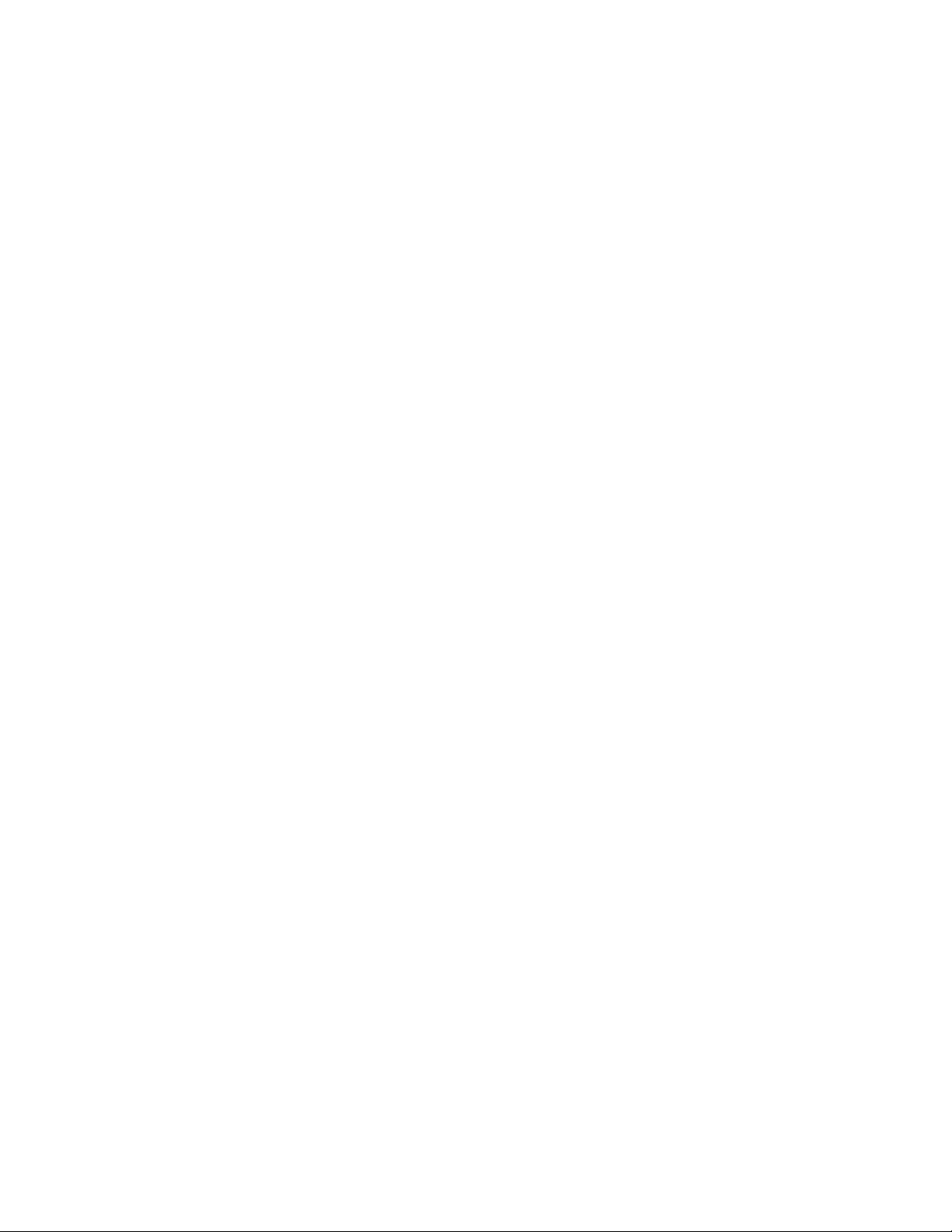
SiemüssenkeinKennwortdenieren,umdenComputerverwendenzukönnen.DurchdieVerwendung
einesKennwortskönnenSiejedochdieSicherheitIhrerDatenverbessern.FallsSiesichentscheiden,ein
Kennwortzudenieren,lesenSiezuvordiefolgendenAbschnitte.
HinweisezuKennwörtern
EinKennwortkannauseinerbeliebigenKombinationvonbiszu16(1bis16)alphabetischenundnumerischen
Zeichenbestehen.AusSicherheitsgründenempehltessich,einsicheresKennwortzuverwenden,das
nichtleichtzuerratenist.BeachtenSiefürdasDenierenvonsicherenKennwörternfolgendeRichtlinien:
Anmerkung:BeiKennwörternimKongurationsdienstprogrammmussdieGroß-/Kleinschreibungnicht
berücksichtigtwerden.
•EssollteausmindestensachtZeichenbestehen
•EssolltemindestenseinalphabetischesundeinnumerischesZeichenenthalten
•EssolltenichtIhremNamenoderBenutzernamenentsprechen.
•Istkann„normales“Wortoderein„normaler“Name.
•UnterscheidetsichstarkvondenzuvorverwendetenKennwörtern.
Startkennwort
NachdemSiemithilfederOptionSetPower-OnPasswordeinStartkennwortfestgelegthaben,wirdbei
jedemSystemstarteineAufforderungzurEingabeeinesKennwortsangezeigt.DerComputerkannerst
verwendetwerden,nachdemeingültigesBenutzerkennworteingegebenwurde.WeitereInformationenzum
DeniereneinesKennwortsndenSieunter„Kennwortfestlegen,ändernoderlöschen“aufSeite54
.
Administratorkennwort
MitderOptionSetAdministratorPasswordkönnenSieeinAdministratorkennwortfestlegen,das
verhindert,dassunbefugteBenutzerdieKongurationseinstellungenändernkönnen.FallsSiefür
dieEinstellungenanmehrerenComputernverantwortlichsind,istesmöglicherweisesinnvoll,ein
Administratorkennwortzudenieren.WeitereInformationenzumFestlegeneinesKennwortsndenSieim
Abschnitt„Kennwortfestlegen,ändernoderlöschen“aufSeite54
NachdemSieeinAdministratorkennwortdenierthaben,wirdbeijedemZugriffaufdas
KongurationsdienstprogrammeineAufforderungzurEingabedesKennwortsangezeigt.Das
Kongurationsdienstprogrammkannerstverwendetwerden,nachdemeingültigesKennworteingegeben
wurde.
WennSiesowohleinStartkennwortalsaucheinAdministratorkennwortdenierthaben,könnenSieeines
derbeidenKennwörtereingeben,umdenComputerzuverwenden.SiekönnenjedochnurnachEingabe
desAdministratorkennwortsÄnderungenandenKongurationseinstellungenvornehmen.
.
Kennwortfestlegen,ändernoderlöschen
IndiesemAbschnittndenSieAnweisungenzumDenieren,ÄndernoderLöscheneinesKennworts.
GehenSiewiefolgtvor,umeinKennwortfestzulegen,zuändernoderzulöschen:
1.StartenSiedasKongurationsdienstprogramm.InformationenhierzundenSieimAbschnitt
„Kongurationsdienstprogrammstarten“aufSeite53
2.WählenSieimHauptmenüdesKongurationsdienstprogrammsSecurity➙SetPower-OnPassword
oderSetAdministratorPasswordaus.
3.BefolgenSiedieangezeigtenAnweisungen,umeinKennwortfestzulegen,zuändernoderzulöschen.
.
54ThinkCentreBenutzerhandbuch
Page 63

Anmerkung:EinKennwortkannauseinerbeliebigenKombinationvonbiszu16(1bis16)
alphabetischenundnumerischenZeichenbestehen.WeitereInformationenhierzundenSieunter
„HinweisezuKennwörtern“aufSeite54.
Einheitaktivierenoderinaktivieren
DieserAbschnittenthältAnweisungenzumAktivierenundInaktivierendesBenutzerzugriffsaufeineEinheit:
SATA-ControllerWennfürdieseOptionDisabledfestgelegtist,werdenalleEinheiten,diemitden
SATA-Anschlüssenverbundensind(wiez.B.dasFestplattenlaufwerkunddas
optischeLaufwerk),inaktiviertundnichtinderSystemkongurationangezeigt.
USB-KongurationVerwendenSiedieseOption,umUSB-Anschlüssezukongurieren.
GehenSiewiefolgtvor,umeineEinheitzuaktivierenoderzuinaktivieren:
1.StartenSiedasKongurationsdienstprogramm.InformationenhierzundenSieimAbschnitt
„Kongurationsdienstprogrammstarten“aufSeite53
2.WählenSieimHauptmenüdesKongurationsdienstprogrammsDevicesaus.
3.GehenSie,jenachdem,welcheEinheitaktiviertoderinaktiviertwerdensoll,nacheinerderfolgenden
Methodenvor:
•WählenSieATADrivesSetup➙SATAControlleraus,umdieEinheitzuaktivierenoderzu
inaktivieren,dieandieSATA-AnschlüsseanderSystemplatineangeschlossenist.
•WählenSieUSBSetupausundbefolgenSiedieangezeigtenAnweisungen,umdiegewünschten
USB-Anschlüssezuaktivierenoderzuinaktivieren.
4.WählenSiediegewünschtenEinstellungenaus,unddrückenSiedieEingabetaste.
5.DrückenSiedieTaste„Esc“,umzumHauptmenüdesKongurationsdienstprogrammszurückzukehren.
SiemüssendieTaste„Esc“möglicherweisemehrmalsdrücken.
6.DrückenSiedieT asteF10,umdieneuenEinstellungenzuspeichernunddas
Kongurationsdienstprogrammzuverlassen.
.
Anmerkungen:
a.WennSiedieneuenEinstellungennichtspeichernmöchten,wählenSieExit➙DiscardChanges
andExitaus.
b.WennSiezudenStandardeinstellungenzurückkehrenmöchten,drückenSiedieTasteF9oder
wählenSieExit➙LoadOptimalDefaultsaus.
Starteinheitauswählen
FallsderComputernichtwieerwartetvoneinerEinheit,z.B.einemFestplattenlaufwerkoderdem
DatenträgerimoptischenLaufwerk,startet,könnenSieaufeinederfolgendenArteneineStarteinheit
auswählen.
TemporäreStarteinheitauswählen
IndiesemAbschnittndenSieAnweisungenzumAuswähleneinertemporärenStarteinheit.Siekönnen
dieAnweisungenindiesemAbschnittverwenden,umdenComputervoneinerbeliebigenStarteinheitaus
zustarten.
Anmerkung:NichtalleCDs/DVDsundFestplattenlaufwerkesindbootfähig.
GehenSiewiefolgtvor,umeinetemporäreStarteinheitauszuwählen:
Kapitel4.Kongurationsdienstprogrammverwenden55
Page 64

1.SchaltenSiedenComputeraus.
2.DrückenSiebeimEinschaltendesComputerswiederholtdieTasteF12.WenndasMenüStartup
Deviceangezeigtwird,lassenSiedieTasteF12los.
3.WählenSiediegewünschteStarteinheitimMenüStartupDeviceausunddrückenSiedieEingabetaste.
Anmerkung:WennSieimMenüStartupDeviceeineStarteinheitauswählen,wirddamitdie
Starteinheitenreihenfolgenichtdauerhaftgeändert.
Starteinheitenreihenfolgeanzeigenoderändern
IndiesemAbschnittndenSieAnweisungenzumAnzeigenoderdauerhaftenÄndernderkongurierten
Starteinheitenreihenfolge.
GehenSiewiefolgtvor,umdiekongurierteStartreihenfolgeanzuzeigenoderdauerhaftzuändern:
1.StartenSiedasKongurationsdienstprogramm.InformationenhierzundenSieimAbschnitt
„Kongurationsdienstprogrammstarten“aufSeite53
2.WählenSieStartup➙PrimaryBootSequenceaus.LesenSiedieInformationen,dieaufderrechten
Seiteangezeigtwerden.
3.WählenSiedieersteBooteinheit,diezweiteBooteinheitusw.aus.
4.DrückenSiedieTaste„Esc“,umzumMenüStartupzurückzukehren.WählenSieanschließenddie
EinheitenfürdieAutomaticBootSequenceunddieErrorBootSequenceaus.
5.DrückenSiedieTaste„Esc“,umzumHauptmenüdesKongurationsdienstprogrammszurückzukehren.
SiemüssendieTaste„Esc“möglicherweisemehrmalsdrücken.
6.DrückenSiedieT asteF10,umdieneuenEinstellungenzuspeichernunddas
Kongurationsdienstprogrammzuverlassen.
.
Anmerkungen:
a.WennSiedieneuenEinstellungennichtspeichernmöchten,wählenSieExit➙DiscardChanges
andExitaus.
b.WennSiezudenStandardeinstellungenzurückkehrenmöchten,drückenSiedieTasteF9oder
wählenSieExit➙LoadOptimalDefaultsaus.
Kongurationsdienstprogrammverlassen
WennSiedieEinstellungengeprüftodergeänderthaben,drückenSiedieTaste„Esc“,umzumHauptmenü
desKongurationsdienstprogrammszurückzukehren.SiemüssendieTaste„Esc“möglicherweisemehrmals
drücken.AnschließendkönnenSieeinenderfolgendenSchritteausführen:
•WennSiedieneuenEinstellungenspeichernunddasKongurationsdienstprogrammverlassenmöchten,
drückenSiedieT asteF10.AndernfallswerdendieÄnderungennichtgespeichert.
•WennSiedieneuenEinstellungennichtspeichernmöchten,wählenSieExit➙DiscardChangesand
Exitaus.
•WennSiezudenStandardeinstellungenzurückkehrenmöchten,drückenSiedieT asteF9oderwählenSie
Exit➙LoadOptimalDefaultsaus.
56ThinkCentreBenutzerhandbuch
Page 65

Kapitel5.Systemprogrammeaktualisieren
DiesesKapitelenthältInformationenzurPOST-undBIOS-AktualisierungundzurWiederherstellungnach
einemFehlerbeieinerPOST-bzw.BIOS-Aktualisierung.
DiesesKapitelenthältdiefolgendenAbschnitte:
•„Systemprogrammeverwenden“aufSeite57
•„BIOSvoneinemDatenträgeraktualisieren(Flashaktualisierung)“aufSeite57
•„BIOSvomBetriebssystemaktualisieren(Flashaktualisierung)“aufSeite58
•„WiederherstellungnachFehlerbeiderPOST -undBIOS-Aktualisierung“aufSeite58
Systemprogrammeverwenden
SystemprogrammesinddieBasisschichtderaufIhremComputerinstalliertenSoftware.Zuden
SystemprogrammengehörenderPOST,dasBIOSunddasKongurationsdienstprogramm.DerPOSTsetzt
sichauseinerReihevonTestsundProzedurenzusammen,diebeijedemEinschaltendesComputers
ausgeführtwerden.DasBIOSisteineSoftwareschicht,diedieInstruktionenandererSoftwareschichten
inelektrischeSignaleumsetzt,dievonderComputerhardwareausgeführtwerdenkönnen.Mitdem
KongurationsdienstprogrammkönnenSiedieKongurationseinstellungenIhresComputersanzeigenoder
ändern.AusführlicheInformationenhierzundenSieimAbschnittKapitel4„Kongurationsdienstprogramm
verwenden“aufSeite53
AufderSystemplatineIhresComputersbendetsicheinModul,dersogenannteEEPROM
(ElectricallyErasableProgrammableRead-OnlyMemory,elektronischlöschbarerprogrammierbarer
Nur-Lese-Speicher),derauchalsFlashspeicherbezeichnetwird.SiekönnendenPOST,dasBIOSund
dasKongurationsdienstprogrammaufeinfacheWeiseaktualisieren,indemSieIhrenComputervoneiner
Aktualisierungs-CD/DVDausstartenodereinspeziellesAktualisierungsprogrammüberdasBetriebssystem
ausführen.
.
LenovonimmtmöglicherweiseÄnderungenundErweiterungenanPOSTundBIOSvor.Freigegebene
AktualisierungenkönnenausdemWorldWideWebvonderLenovoWebsiteunterhttp://www.lenovo.com
heruntergeladenwerden.AnweisungenzurVerwendungderPOST-undBIOS-Aktualisierungensindin
einerTXT-Dateienthalten,diemitdenAktualisierungsdateienbereitgestelltwird.FürdiemeistenModelle
könnenSieentwedereinAktualisierungsprogrammherunterladen,mitdemSieeineAktualisierungs-CD/DVD
fürdieSystemprogramme(Flash)erstellenkönnen,odereines,dasüberdasBetriebssystemausgeführt
werdenkann.
BIOSvoneinemDatenträgeraktualisieren(Flashaktualisierung)
DieserAbschnittenthältAnweisungenzumAktualisierendesBIOSvoneinemDatenträgeraus
(Flashaktualisierung).
Anmerkung:Siekönneneinautomatischstartendes,bootfähigesDatenträgerimage,auchals
ISO-Imagebezeichnet,mitdenAktualisierungenfürdasSystemprogrammherunterladen,umeine
Aktualisierungs-CD/DVDzuerstellen.Goto:
http://www.lenovo.com/support
GehenSiewiefolgtvor,umdasBIOSvoneinemDatenträgerauszuaktualisieren(Flashaktualisierung):
1.SchaltenSiedenComputeraus.
©CopyrightLenovo2010
57
Page 66

2.DrückenSiebeimEinschaltendesComputerswiederholtdieTasteF12.WenndasMenüStartup
Deviceangezeigtwird,lassenSiedieTasteF12los.
3.WählenSieimMenüStartupDevicedasgewünschteoptischeLaufwerkalsStarteinheitaus.LegenSie
denDatenträgerindasoptischeLaufwerkeinunddrückenSiedieEingabetaste.DieAktualisierung
beginnt.
4.WennSiezumÄndernderSeriennummeraufgefordertwerden,drückenSiedazunichtdieT asteN.
WennSiedieSeriennummertatsächlichändernmöchten,drückenSiedieTasteY,gebenSiedie
SeriennummereinunddrückenSiedieEingabetaste.
5.WennSiezumÄnderndesMaschinentypsundModellsaufgefordertwerden,drückenSiedazunichtdie
TasteN.WennSiedenMaschinentypunddasModelltatsächlichändernmöchten,drückenSiedie
TasteY,gebenSiedenMaschinentypunddasModelleinunddrückenSiedieEingabetaste.
6.BefolgenSiedieangezeigtenAnweisungen,umdieAktualisierungabzuschließen.EntfernenSienach
derabgeschlossenenAktualisierungdenDatenträgerausdemoptischenLaufwerk.
BIOSvomBetriebssystemaktualisieren(Flashaktualisierung)
Anmerkung:DadieWebsitesvonLenovoständigverbessertundüberarbeitetwird,könnendieInhalteauf
denzugehörigenWebseitenohneVorankündigunggeändertwerden.DiesbetrifftauchdieInhalte,aufdie
imFolgendenBezuggenommenwird.
GehenSiewiefolgtvor,umdasBIOSvonIhremBetriebssystemauszuaktualisieren(Flashaktualisierung):
1.RufenSiedieLenovoWebsiteunterfolgenderAdresseauf:http://www.lenovo.com/support.
2.GehenSiewiefolgtvor,umnachverfügbarenDownloaddateienfürIhrenMaschinentypzusuchen:
a.GebenSieimFeldEnteraproductnumberIhrenMaschinentypeinundklickenSieaufGo.
b.KlickenSieaufDownloadsanddrivers.
c.WählenSieBIOSimDropdown-MenüReneresultsaus,umalleLinksanzuzeigen,diesichauf
BIOSbeziehen.
d.KlickenSieaufdenLink„BIOSUpdate“.
3.KlickenSieaufdieTXT-DateimitdenAnweisungenfürdieFlashaktualisierungdesBIOSüberdas
Betriebssystem.
4.DruckenSiedieseAnweisungenaus.Diesistsehrwichtig,dadieseAnweisungennichtmehrangezeigt
werden,sobaldderDownloadgestartetwird.
5.BefolgenSiedieausgedrucktenAnweisungenzumHerunterladen,ExtrahierenundInstallierender
Aktualisierung.
WiederherstellungnachFehlerbeiderPOST-undBIOS-Aktualisierung
WenndieStromversorgungIhresComputerswährendderPOST-undBIOS-Aktualisierungunterbrochen
wird,wirdderComputermöglicherweisenichtordnungsgemäßerneutgestartet.FührenSieindiesemFall
wieimFolgendenbeschriebeneinesogenannteBootblock-Wiederherstellungdurch.
1.EntnehmenSiealleDatenträgerausdenLaufwerkenundschaltenSiealleangeschlossenenEinheiten
unddenComputeraus.ZiehenSieanschließendalleNetzkabelausdenNetzsteckdosenundziehenSie
alleKabelab,dieandenComputerangeschlossensind.
2.EntfernenSiedieComputerabdeckung.InformationenhierzundenSieimAbschnitt
„Computerabdeckungentfernen“aufSeite14.
3.BestimmenSiediePositionderBrückezumLöschen/WiederherstellendesCMOSaufder
Systemplatine.InformationenhierzundenSieimAbschnitt„PositionenderKomponentenaufder
Systemplatine“aufSeite10.
58ThinkCentreBenutzerhandbuch
Page 67

4.EntfernenSiealleKomponentenundziehenSiealleKabelab,diemöglicherweisedenZugangzur
BrückezumLöschen/WiederherstellendesCMOSverhindern.
5.VersetzenSiedieBrückevonderStandardposition(Kontaktstifte1und2)aufdiePositionfürWartung
(Kontaktstifte2und3).
6.InstallierenSieerneutallezuvorentferntenKomponentenundschließenSieallezuvorentferntenKabel
wiederan.
7.BringenSiedieComputerabdeckungwiederanundschließenSiedieNetzkabeldesComputersund
desBildschirmswiederan.InformationenhierzundenSieimAbschnitt„AustauschvonKomponenten
abschließen“aufSeite40.
8.SchaltenSiedenComputerunddenBildschirmeinundlegenSiedieCDoderDVDzurPOST -bzw.
BIOS-Aktualisierung(Flashaktualisierung)indasoptischeLaufwerkein.DerWiederherstellungsvorgang
beginnt.DerWiederherstellungsvorgangdauertzweibisdreiMinuten.IndieserZeithörenSieeine
ReihevonSignaltönen.
9.NachAbschlussdesWiederherstellungsvorgangserfolgtkeineGrakausgabe,eswerdenkeine
Signaltönemehrausgegeben,unddasSystemschaltetsichautomatischaus.
10.WiederholenSiedieSchritte1bis4.
11.VersetzenSiedieBrückezurückaufdieStandardposition(Kontaktstifte1und2).
12.InstallierenSieerneutallezuvorentferntenKomponentenundschließenSieallezuvorentferntenKabel
wiederan.
13.InstallierenSiedieComputerabdeckungerneutundschließenSiedieNetzkabelsowiedieanderen
externenKabelwiederan.InformationenhierzundenSieimAbschnitt„AustauschvonKomponenten
abschließen“aufSeite40.
14.SchaltenSiedenComputereinundentfernenSiedenDatenträgerausdemoptischenLaufwerk.
Kapitel5.Systemprogrammeaktualisieren59
Page 68

60ThinkCentreBenutzerhandbuch
Page 69

Kapitel6.FehlerbehebungundDiagnoseprogramme
IndiesemKapitelerhaltenSieInformationenzugrundlegendenMaßnahmenzurFehlerbehebungsowie
zuDiagnoseprogrammen.SollteeinFehleraufIhremComputerauftreten,derindiesemKapitelnicht
beschriebenist,ndenSiezusätzlicheRessourcenzurFehlerbehebunginKapitel7„Informationen,Hilfeund
Serviceanfordern“aufSeite65
DiesesKapitelenthältdiefolgendenAbschnitte:
•„GrundlegendeFehlerbehebung“aufSeite61
•„Diagnoseprogramme“aufSeite62
•„ReinigeneineroptischenMaus“aufSeite63
GrundlegendeFehlerbehebung
DiefolgendeTabelleenthälteinigegrundlegendeInformationenzurFehlerbehebung.
Anmerkung:SolltenSiedenFehlernachdergrundlegendenFehlersuchenichtbehebenkönnen,wenden
SiesichandenKundendienst.InformationenzuSicherheitundGarantiesowieeineListederService-und
UnterstützungstelefonnummernndenSieimThinkCentre-HandbuchSicherheitundGarantie,dasim
LieferumfangIhresComputersenthaltenist.DieaktuellenService-undUnterstützungstelefonnummern
sowieeinePDF-VersiondesThinkCentre-HandbuchsSicherheitundGarantiekönnenSievonderLenovo
UnterstützungswebsiteunterderfolgendenAdresseherunterladen:
http://www.lenovo.com/support
.
SymptomMaßnahme
DerComputerwirdbeim
DrückendesNetzschaltersnicht
gestartet.
DieAnzeigeaufdemBildschirm
istleer.
ÜberprüfenSieFolgendes:
•DasNetzkabelistordnungsgemäßandieRückseitedesComputersundaneine
funktionierendeNetzsteckdoseangeschlossen.
•DieBetriebsanzeigeanderVorderseitedesComputersleuchtet.
•DieComputerspannungentsprichtderinIhremLandoderIhrerRegion
verfügbarenSpannungderNetzsteckdose.
ÜberprüfenSieFolgendes:
•DasSignalkabeldesBildschirmsistordnungsgemäßandenBildschirmundan
denentsprechendenBildschirmanschlussamComputerangeschlossen.IstIhr
ComputermiteinerPCI-Grakkarteausgestattet,müssenSiesicherstellen,dass
derBildschirmanschlussderGrakkarteundnichtderinderSystemplatine
integrierteAnschlussverwendetwird.
•DasNetzkabeldesBildschirmsistordnungsgemäßandenBildschirmundan
einefunktionierendeNetzsteckdoseangeschlossen.
•DerBildschirmisteingeschaltet.DieHelligkeits-undKontrastreglersindrichtig
eingestellt.
•DieComputerspannungentsprichtderinIhremLandoderIhrerRegion
verfügbarenSpannungderNetzsteckdose.
©CopyrightLenovo2010
61
Page 70

SymptomMaßnahme
DieT astaturfunktioniertnicht.
DieMausfunktioniertnicht.
DasBetriebssystemwirdnicht
gestartet.
VordemStartdes
Betriebssystemsgibtder
ComputermehrereSignaltöne
aus.
ÜberprüfenSieFolgendes:
•DerComputeristeingeschaltet.
•DieTastaturistordnungsgemäßaneinenentsprechendenTastaturanschluss
(denPS/2-TastaturanschlussodereinenderUSB-Anschlüsse)amComputer
angeschlossen.
•KeinederTastenklemmt.
ÜberprüfenSieFolgendes:
•DerComputeristeingeschaltet.
•DieMausistordnungsgemäßaneinenentsprechendenMausanschluss
(denPS/2-MausanschlussodereinenderUSB-Anschlüsse)amComputer
angeschlossen.
•DieMausistsauber.InformationenhierzundenSieimAbschnitt„Reinigen
eineroptischenMaus“aufSeite63.
StellenSiesicher,dassSiedieEinheitauisten,aufderdasBetriebssysteminder
Startreihenfolgeinstalliertist.IndenmeistenFällenistdasBetriebssystemauf
demFestplattenlaufwerkinstalliert.WeitereInformationenhierzundenSieunter
„Starteinheitauswählen“aufSeite55
VergewissernSiesich,dasskeinederT astenklemmt.
.
Diagnoseprogramme
DiagnoseprogrammewerdenzumTestenderHardwarekomponentenIhresComputersverwendet.Darüber
hinauskönnensievomBetriebssystemgesteuerteEinstellungenmelden,dieeineordnungsgemäße
AusführungIhresSystemsbehindern.SiekönnendasvorinstallierteProgramm„LenovoThinkVantage
Toolbox“zumDiagnostizierenvonComputerproblemenverwenden,wennaufdemComputerdas
Windows-Betriebssystemausgeführtwird.
Anmerkungen:
1.SiekönnenauchdasDiagnoseprogramm„PC-DoctorforDOS“unterderfolgendenAdresse
herunterladen:http://www.lenovo.com/support.AusführlicheInformationenhierzundenSieim
Abschnitt„PC-DoctorforDOS“aufSeite63.
2.WennSiedenFehlernichtselbstdurchAusführenderProgrammeeingrenzenundbehebenkönnen,
speichernunddruckenSiedieProtokolldateien,dievondenProgrammenerstelltwurden.WennSiesich
aneinenMitarbeiterdesLenovoKundendiensteswenden,solltenSiedieseProtokolldateienbereithalten.
LenovoThinkVantageToolbox
MithilfedesProgramms„LenovoThinkVantageToolbox“könnenSieIhrenComputerleichterwarten,die
IT-Sicherheiterhöhen,Computerproblemebestimmen,sichmitdeninnovativenLenovoT echnologien
vertrautmachenundweitereInformationenzumComputererhalten.MithilfederDiagnosefunktiondes
Programms„LenovoThinkVantageToolbox“könnenSieEinheitentesten,Computerproblemebestimmen,
bootfähigeDiagnosedatenträgererstellen,SystemtreiberaktualisierenundSysteminformationenanzeigen.
KlickenSieaufStart➙AlleProgramme➙LenovoThinkVantageTools➙Systemzustandund
Diagnose,umdasProgramm„LenovoThinkAdvantageT oolbox“aufdemWindows7-Betriebssystem
auszuführen.BefolgenSiedieangezeigtenAnweisungen.
62ThinkCentreBenutzerhandbuch
Page 71

ZusätzlicheInformationenzumAusführendesProgramms„LenovoThinkVantageT oolbox“ndenSiein
derHilfefunktion„LenovoThinkVantageT oolbox“.
PC-DoctorforDOS
SiekönnenauchdieaktuelleVersiondesDiagnoseprogramms„PC-DoctorforDOS“unterderAdresse
http://www.lenovo.com/supportherunterladen.DasDiagnoseprogramm„PC-DoctorfürDOS“wird
unabhängigvomWindows-Betriebssystemausgeführt.VerwendenSiedasDiagnoseprogramm„PC-Doctor
forDOS“,wennSiedasWindows-Betriebssystemnichtstartenkönnen.SiekönnendasDiagnoseprogramm
„PC-DoctorforDOS“übereinenvonIhnenerstelltenDiagnosedatenträgerausführen.
Diagnose-CDerstellen
DieserAbschnittenthältAnweisungenzumErstelleneinerDiagnose-CD.
GehenSiewiefolgtvor,umeineDiagnosedateizuerstellen:
1.LadenSieeinautomatischstartendes,bootfähigesDatenträgerimage(auchalsISO-Imagebezeichnet)
desDiagnoseprogrammsvonderfolgendenAdresseherunter:
http://www.lenovo.com/support
2.VerwendenSieeineSoftwarezumBrennenvonDatenträgern,umeineDiagnose-CDmitdemISO-Image
zuerstellen.
DiagnoseprogrammvomDiagnosedatenträgerausausführen
IndiesemAbschnittndenSieAnweisungenzumAusführendesDiagnoseprogrammsvondemvonIhnen
erstelltenDiagnosedatenträgeraus.
GehenSiewiefolgtvor,umdasDiagnoseprogrammvondemvonIhnenerstelltenDiagnosedatenträger
ausauszuführen:
1.VergewissernSiesich,dassderComputerausgeschaltetist.
2.DrückenSiebeimEinschaltendesComputerswiederholtdieTasteF12.WenndasMenüStartup
Deviceangezeigtwird,lassenSiedieTasteF12los.
3.LegenSiedenDiagnosedatenträgerindasoptischeLaufwerkein.
4.WählenSiedasoptischeLaufwerkmitderDiagnose-CDalsStarteinheitausunddrückenSiedie
Eingabetaste.DasDiagnoseprogrammwirdautomatischgestartet.
5.FolgenSiedenangezeigtenAnweisungen,umdengewünschtenDiagnosetestauszuführen.Überdie
FunktionstasteF1könnenSieweitereHilfeinformationenaufrufen.
6.EntfernenSienachAbschlussdesDiagnosetestsdieDiagnose-CDausdemoptischenLaufwerk.
ReinigeneineroptischenMaus
DieserAbschnittenthältAnweisungenzumReinigeneineroptischenundnichtoptischenMaus.
EineoptischeMausverwendeteineLeuchtdiode(LED)undeinenoptischenSensor,umdenZeigerzu
navigieren.WennsichderMauszeigernichtleichtmitderoptischenMausinderBildschirmanzeigebewegen
lässt,mussmöglicherweisedieMausgereinigtwerden.
GehenSiewiefolgtvor,umeineoptischeMauszureinigen:
1.SchaltenSiedenComputeraus.
2.ZiehenSiedasMauskabelvomComputerab.
3.DrehenSiedieMausum,umdieLinsezuüberprüfen.
a.FallsdieLinseverschmutztist,reinigenSiedenBereichvorsichtigmiteinemWattestäbchen.
Kapitel6.FehlerbehebungundDiagnoseprogramme63
Page 72

b.FallsdieLinseverschmutztist,entfernenSiedieVerschmutzungdurchvorsichtigesPusten.
4.ÜberprüfenSiedieOberäche,aufderSiedieMauseinsetzen.WennSiedieMausaufeinemBildoder
einemMustermitsehrkomplexerStrukturbewegen,könnenVeränderungenderMauspositionvom
digitalenSignalprozessor(DSP)eventuellnurschwererkanntwerden.
5.SchließenSiedasMauskabelwiederandenComputeran.
6.SchaltenSiedenComputerwiederein.
64ThinkCentreBenutzerhandbuch
Page 73

Kapitel7.Informationen,HilfeundServiceanfordern
IndiesemKapitelndenSieInformationendazu,wieSieHilfe,ServiceundtechnischeUnterstützungfür
ProduktevonLenovoanfordernkönnen.
DiesesKapitelenthältdiefolgendenAbschnitte:
•„Informationsressourcen“aufSeite65
•„HilfeundService“aufSeite67
Informationsressourcen
IndiesemAbschnittndenSieInformationenzumZugriffaufnützlicheQuellenfürdieArbeitmitIhrem
Computer.
OrdnermitOnlinebüchern
DerbereitsaufIhremComputervorinstallierteOrdnermitOnlinebüchernenthältdasThinkCentre
Benutzerhandbuch,dasInformationenzumEinrichten,BenutzenundWartenIhresComputersbereitstellt.Es
istkeinInternetzugangerforderlich,umdieVeröffentlichunganzuzeigen.
UmdieVeröffentlichunganzuzeigen,klickenSieaufStart➙AlleProgramme➙Onlinebücher➙
OnlinebücherundklickenSiedoppeltaufdieVeröffentlichungzumComputer.DieVeröffentlichungnden
SieauchaufderLenovoWebsiteunterderAdresse
http://www.lenovo.com/support
Anmerkungen:
1.DieseVeröffentlichungistimPDF-Formatverfügbar.UmdieVeröffentlichunganzuzeigen,mussdas
Programm„AdobeReader“aufdemComputerinstalliertsein.WenndasProgramm„AdobeReader“
nichtaufIhremComputerinstalliertist,wirdbeimVersuch,diePDF-Dateizuöffnen,eineNachricht
angezeigt,undSiewerdendurchdenInstallationsvorgangfürdasProgramm„AdobeReader“geführt.
2.DieVeröffentlichungistaufderLenovoWebsiteunterderfolgendenAdresseinanderenSprachen
verfügbar:
http://www.lenovo.com/support
3.WennSieeineandereSprachversiondesProgramms„AdobeAcrobatReader“installierenmöchtenals
dieaufIhremComputerbereitsinstallierte,rufenSiedieAdobe-WebsiteunterderfolgendenAdresseauf:
http://www.adobe.com
LenovoThinkVantageTools
MitdemProgramm„LenovoThinkVantageTools“könnenSieeinfacherundsichererarbeiten,daSie
einfachenZugriffaufverschiedeneTechnologien,wiez.B.diefolgenden,haben:
•LenovoThinkVantageT oolbox
•PasswordManager
•PowerManager
•ProductRecovery
•RescueandRecovery
•SystemUpdate
©CopyrightLenovo2010
65
Page 74
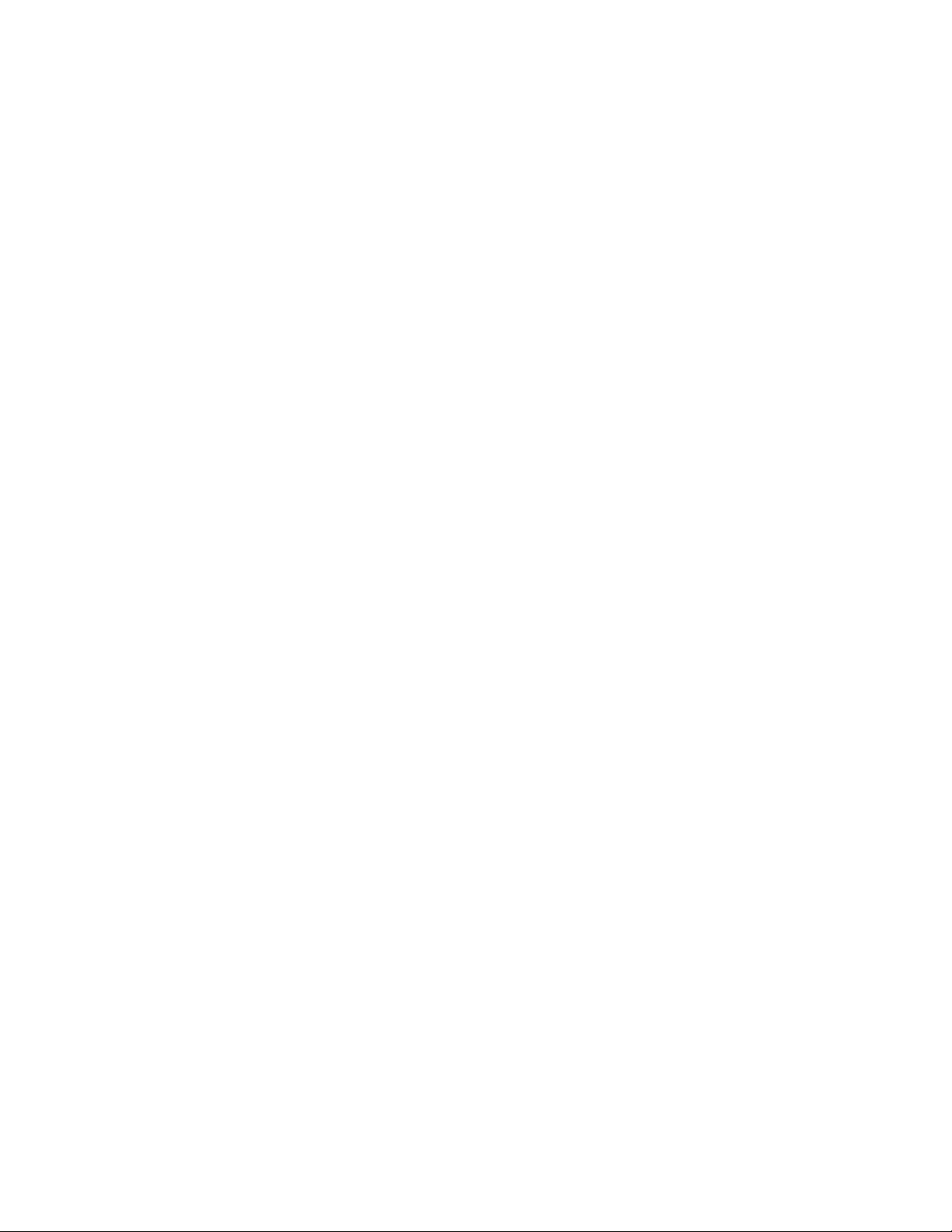
UmaufdasProgrammLenovoThinkVantageToolszuzugreifen,klickenSieaufStart➙AlleProgramme➙
LenovoThinkVantageTools.
LenovoWelcome
DasProgramm„LenovoWelcome“führtSieininnovativeintegrierteFunktionenvonLenovoein.Esbietet
IhnenaußerdemHilfebeieinigenwichtigenKongurationstasks,mitdenenSieIhrenComputeroptimal
nutzenkönnen.
AccessHelp
DasInformationssystem„AccessHelp“enthälteineEinführungzumProduktundInformationenzueinfachen
Aufgaben,zumAnpassenvonEinstellungenentsprechendIhrenVorstellungen,zumSchützenvonDaten,
zumErweiternundAufrüstenderFunktionendesProduktssowiezurFehlerbehebung.
KlickenSieaufStart➙HilfeundUnterstützung➙LenovoAccessHelp,umdieHilfefunktion„Access
Help“unterWindows7zuöffnen.
NachdemÖffnenderHilfefunktion„AccessHelp“könnenSieimlinkenT eilfenstereineAuswahlausder
RegisterkarteInhaltoderIndextreffen.SiekönnenauchdieRegisterkarteSucheverwenden,umnach
einembestimmtenWortodereinemAusdruckzusuchen.
SicherheitundGarantie
DasThinkCentre-HandbuchSicherheitundGarantie,dasimLieferumfangIhresComputersenthalten
ist,enthältInformationenzurSicherheit,zurGarantie,zuService-undUnterstützungstelefonnummern,
zuCRUssowieandereAnmerkungenundInformationsquellen.DieaktuellenService-und
UnterstützungstelefonnummernsowieeinePDF-VersiondesThinkCentre-HandbuchsSicherheitund
GarantiekönnenSievonderLenovoUnterstützungswebsiteunterderfolgendenAdresseherunterladen:
http://www.lenovo.com/support
VorVerwendungderInformationenindiesemHandbuchunddesdarinbeschriebenenProduktssolltenSie
unbedingtdieInformationenimThinkCentre-HandbuchSicherheitundGarantieunddieInformationenim
AbschnittAnhangA„Bemerkungen“aufSeite69
lesen.
LenovoWebsite(http://www.lenovo.com)
DieLenovoWebsitebietetaktuelleInformationenundServices,dieIhnenbeimErwerb,beimDurchführen
vonUpgradesundbeiderWartungdesComputershelfen.AußerdemstehenIhnendortdiefolgenden
MöglichkeitenzurVerfügung:
•SiekönnenDesktop-undNotebook-Computer,Bildschirme,Projektoren,UpgradesundZubehörfürIhren
Computererwerben.HierndenSieaußerdemSonderangebote.
•MöglichkeitenzumAnfordernvonzusätzlichenServices,wiez.B.fürHardware,fürBetriebssystemeund
fürSoftwareprogramme,fürNetzinstallationenund-kongurationensowiefürangepassteInstallationen.
•SiekönnenUpgradesunderweiterteHardwarereparaturserviceserwerben.
•SiekönnenaktuelleEinheitentreiberundSoftwareaktualisierungenfürIhrComputermodellherunterladen.
•SiekönnenaufdieOnlinehandbücherfürIhreProduktezugreifen.
•SiekönnenaufdieLenovoGarantiezugreifen.
•SiekönnenaufInformationenzuFehlerbehebungundUnterstützungfürIhrComputermodellundweitere
unterstützteProduktezugreifen.
•Service-undUnterstützungstelefonnummernfürIhrLandoderIhreRegion.
•HierndenSieeinenService-ProviderinIhrerNähe.
66ThinkCentreBenutzerhandbuch
Page 75
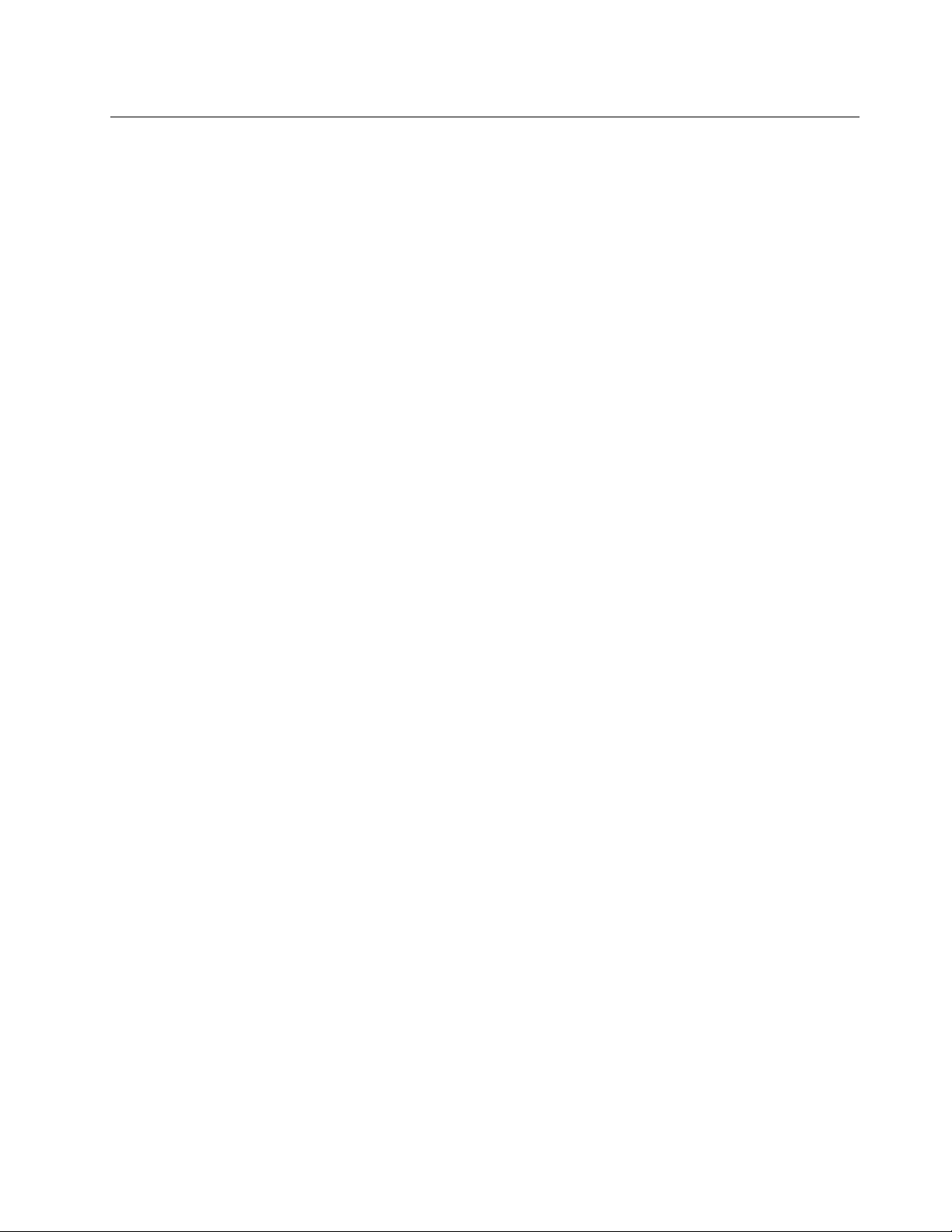
HilfeundService
IndiesemAbschnittndenSieInformationenzumAnfordernvonHilfeundService.
DokumentationundDiagnoseprogrammeverwenden
SolltenSieFehlerbeiIhremComputerfeststellen,ndenSieweitereInformationeninKapitel6
„FehlerbehebungundDiagnoseprogramme“aufSeite61.InformationenzuzusätzlichenQuellenfürdie
FehlerbehebungndenSieimAbschnitt„Informationsressourcen“aufSeite65.
WennSieannehmen,dasseinSoftwarefehlervorliegt,ziehenSiedieDokumentationzuIhrem
BetriebssystemoderSoftwareprogrammzuRate,einschließlichderReadme-DateienundderOnlinehilfe.
ImLieferumfangdermeistenComputerbendensicheineReihevonDiagnoseprogrammen,mitderenHilfe
SieHardwarefehlerbestimmenkönnen.AnweisungenzurVerwendungderDiagnoseprogrammeaufIhrem
ComputerndenSieimAbschnitt„Diagnoseprogramme“aufSeite62.
DieaktuellstentechnischenInformationensowieEinheitentreiberundAktualisierungenzumHerunterladen
ndenSieaufderLenovoUnterstützungswebsiteunterfolgenderAdresse:
http://www.lenovo.com/support
Serviceanfordern
WährenddesGarantiezeitraumshabenSiedieMöglichkeit,überdasLenovoCustomerSupportCenter
telefonischHilfeundInformationenanzufordern.
WährenddesGarantiezeitraumskönnenSiediefolgendenServicesnutzen:
•Fehlerbestimmung-DerKundendienstunterstütztSiebeiderBestimmungvonHardwarefehlern.Zudem
erhaltenSieUnterstützungbeiderEntscheidung,welcheMaßnahmeergriffenwerdensollte.
•Hardwarereparatur-WennderFehlervonderdurchdieGarantieabgedecktenHardwareverursacht
wurde,wirdderKundendienstdieerforderlichenServiceleistungenerbringen.
•T echnischeÄnderungen-Eskannvorkommen,dassnachdemVerkaufeinesProduktstechnische
Änderungenerforderlichsind.AusgewähltetechnischeÄnderungen(EngineeringChanges,ECs)fürIhre
HardwarewerdenvonLenovooderIhremResellerbereitgestellt.
DiefolgendenFällesindnichtdurchdieHerstellergarantieabgedeckt:
•ErsatzoderVerwendungvonTeilenandererHerstellerodervonTeilen,fürdieLenovokeineGarantiegibt
•ErkennungvonSoftwarefehlern
•BIOS-KongurationimRahmeneinerInstallationodereinesUpgrades
•ÄnderungoderAktualisierungvonEinheitentreibern
•InstallationundWartungdesNetzbetriebssystems(NetworkOperatingSystem(NOS))
•InstallationundWartungvonAnwendungsprogrammen
DievollständigenGarantiebestimmungenkönnenSiedenSicherheits-undGarantieinformationen
entnehmen,dieimLieferumfangIhresComputersenthaltensind.FürdieInanspruchnahmevon
GarantieservicesmussderKaufbelegaufbewahrtwerden.
EineListederTelefonnummernfürdieLenovoUnterstützungfürIhrLandoderIhreRegionndenSieunter
derAdressehttp://www.lenovo.com/support.KlickenSieaufSupportphonelist.Informationenhierzu
ndenSieauchimThinkCentre-HandbuchSicherheitundGarantie,dasimLieferumfangIhresComputers
enthaltenist.
Kapitel7.Informationen,HilfeundServiceanfordern67
Page 76
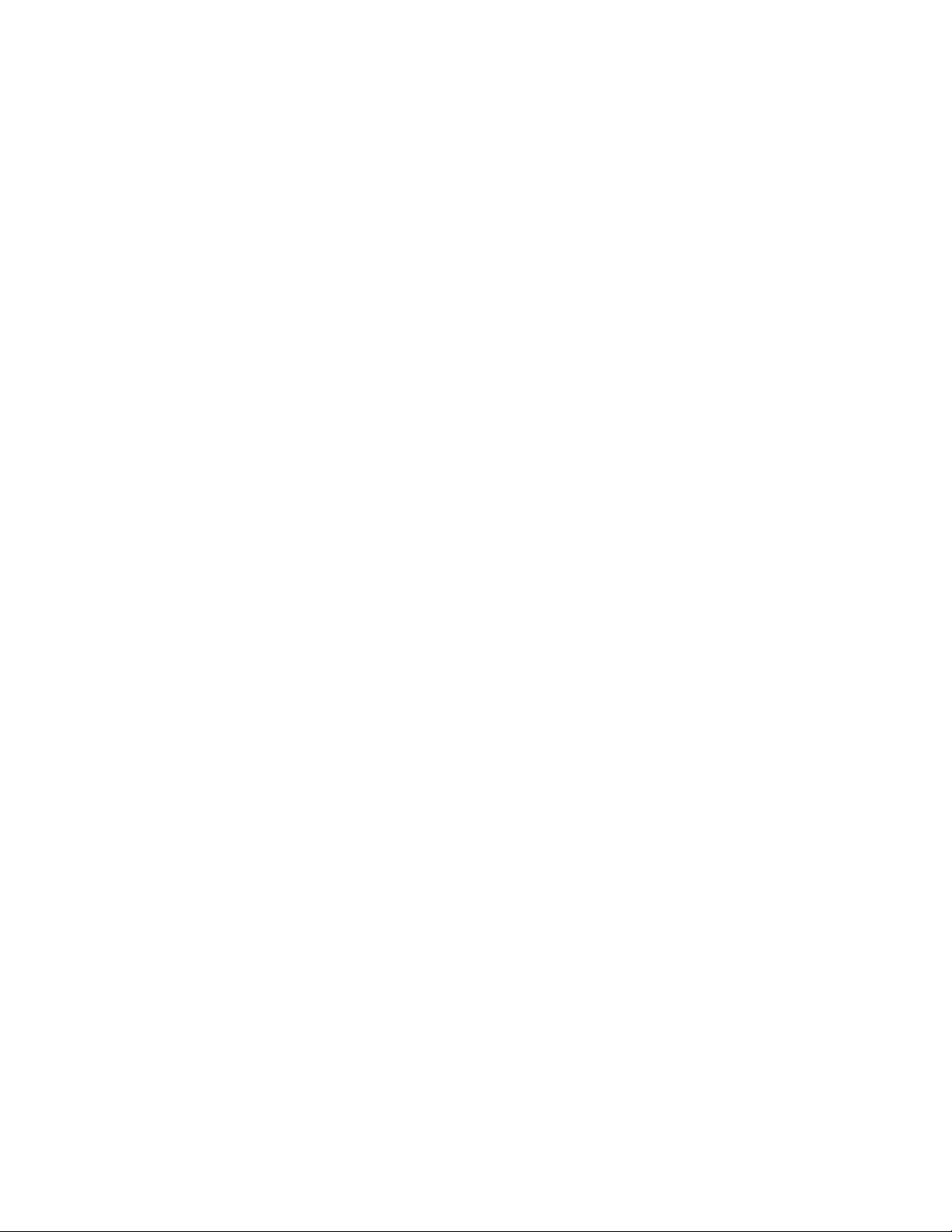
Anmerkung:Service-undUnterstützungstelefonnummernkönnenjederzeitohneVorankündigunggeändert
werden.WenndieNummerfürIhrLandoderIhreRegionnichtaufgeführtist,wendenSiesichanIhren
LenovoReselleroderLenovoVertriebsbeauftragten.
WennSieanrufen,solltenSiesichnachMöglichkeitinderNähedesComputersaufhaltenundfolgende
Informationenbereithalten:
•MaschinentypundModell
•SeriennummernderHardwareprodukte
•BeschreibungdesFehlers
•ExakterWortlautderFehlernachrichten
•InformationenzurHardware-undSoftwarekonguration
AndereServicesverwenden
WennSieIhrenComputermitaufReisennehmenoderineinemLandnutzen,indemderMaschinentyp
IhresDesktop-oderNotebook-Computersvertriebenwird,unterliegtIhrComputermöglicherweiseeiner
internationalenHerstellergarantie,dieSieautomatischzurInanspruchnahmevonGarantieserviceswährend
desGarantiezeitraumsberechtigt.DerServicewirdvonautorisiertenService-Providernausgeführt.
DieServicemethodenund-prozedurenvariierenjenachLand.EinigeServicessindingewissenLändern
möglicherweisegarnichtverfügbar.DerinternationaleGarantieservicewirdimRahmenderServicemethode
(z.B.EinschickendesGerätsdurchdenKundenoderVor-Ort-Service)erbracht,dieimjeweiligenLand
verfügbarist.DieServicecenteringewissenLändernbietendenServicemöglicherweisenichtfüralle
ModelleeinesbestimmtenMaschinentypsan.IneinigenLändernkannderGarantieservicegebührenpichtig
seinundbestimmtenEinschränkungenunterliegen.
Umfestzustellen,obSiefürIhrenComputerdeninternationalenGarantieserviceinAnspruchnehmen
können,undumeineListederLänderzuerhalten,indenenderServiceangebotenwird,rufenSiedie
Webseitehttp://www.lenovo.com/supportauf.KlickenSieaufdieserSeiteaufWarranty,undbefolgenSie
dieangezeigtenAnweisungen.
WennSietechnischeUnterstützungbeiderInstallationvonServicepaketenfürdasvorinstallierteMicrosoft
Windows-ProduktbenötigenoderdiesbezüglicheFragenhaben,rufenSiedieWebsitevonMicrosoftProduct
SupportServicesunterderAdressehttp://support.microsoft.com/directoryauf.Siekönnensichaberauch
andasCustomerSupportCenterwenden.HierfürfallenmöglicherweiseGebührenan.
ZusätzlicheServicesanfordern
WährenddesundnachdemGarantiezeitraumkönnenSiezusätzlicheServices,wiez.B.Unterstützungfür
Hardware,fürBetriebssystemeundfürAnwendungsprogramme,fürNetzinstallationenund-kongurationen,
füraktualisierteodererweiterteHardwarereparaturservicesundfürangepassteInstallationen,anfordern.Die
VerfügbarkeitundNamenderServiceskönnenjenachLandoderRegionvariieren.WeitereInformationenzu
diesenServicesndenSieaufderLenovoWebsiteunterderfolgendenAdresse:
http://www.lenovo.com
68ThinkCentreBenutzerhandbuch
Page 77

AnhangA.Bemerkungen
MöglicherweisebietetLenovodieindieserDokumentationbeschriebenenProdukte,Servicesoder
FunktioneninanderenLändernnichtan.InformationenüberdiegegenwärtigimjeweiligenLandverfügbaren
ProdukteundServicessindbeimLenovoAnsprechpartnererhältlich.HinweiseaufLenovoLizenzprogramme
oderandereLenovoProduktebedeutennicht,dassnurProgramme,ProdukteoderServicesvonLenovo
verwendetwerdenkönnen.AnstellederLenovoProdukte,ProgrammeoderServiceskönnenauchandere
ihnenäquivalenteProdukte,ProgrammeoderServicesverwendetwerden,solangediesekeinegewerblichen
oderanderenSchutzrechtevonLenovoverletzen.DieVerantwortungfürdenBetriebderProdukte,
ProgrammeoderServicesinVerbindungmitFremdproduktenundFremdservicesliegtbeimKunden,soweit
solcheVerbindungennichtausdrücklichvonLenovobestätigtsind.
FürindiesemHandbuchbeschriebeneErzeugnisseundVerfahrenkannesLenovoPatenteoder
Patentanmeldungengeben.MitderAuslieferungdieserDokumentationistkeineLizenzierungdieserPatente
verbunden.LizenzanfragensindschriftlichanfolgendeAdressezurichten(AnfragenandieseAdresse
müssenaufEnglischformuliertwerden):
Lenovo(UnitedStates),Inc.
1009ThinkPlace-BuildingOne
Morrisville,NC27560
U.S.A.
Attention:LenovoDirectorofLicensing
LenovostelltdieVeröffentlichungohneWartung(auf„as-is“-Basis)zurVerfügungundübernimmtkeine
GarantiefürdieHandelsüblichkeit,dieVerwendungsfähigkeitfüreinenbestimmtenZweckunddie
FreiheitderRechteDritter.EinigeRechtsordnungenerlaubenkeineGarantieausschlüssebeibestimmten
Transaktionen,sodassdieserHinweismöglicherweisenichtzutreffendist.
TrotzsorgfältigerBearbeitungkönnentechnischeUngenauigkeitenoderDruckfehlerindieser
Veröffentlichungnichtausgeschlossenwerden.DieAngabenindiesemHandbuchwerdeninregelmäßigen
Zeitabständenaktualisiert.LenovokannjederzeitVerbesserungenund/oderÄnderungenandenindieser
VeröffentlichungbeschriebenenProduktenund/oderProgrammenvornehmen.
DieindiesemDokumentbeschriebenenProduktesindnichtzurVerwendungbeiImplantationenoder
anderenlebenserhaltendenAnwendungen,beideneneinNichtfunktionierenzuVerletzungenoderzum
Todführenkönnte,vorgesehen.DieInformationenindiesemDokumentbeeinussenoderändernnicht
dieLenovoProduktspezikationenoderGarantien.KeinePassagenindieserDokumentationstellen
eineausdrücklicheoderstillschweigendeLizenzoderAnspruchsgrundlagebezüglichdergewerblichen
SchutzrechtevonLenovoodervonanderenFirmendar.AlleInformationenindieserDokumentation
beziehensichaufeinebestimmteBetriebsumgebungunddienenzurVeranschaulichung.Inanderen
BetriebsumgebungenwerdenmöglicherweiseandereErgebnisseerzielt.
WerdenanLenovoInformationeneingesandt,könnendiesebeliebigverwendetwerden,ohnedasseine
VerpichtunggegenüberdemEinsenderentsteht.
VerweiseindieserVeröffentlichungaufWebsitesandererAnbieterdienenlediglichalsBenutzerinformationen
undstellenkeinerleiBilligungdesInhaltsdieserWebsitesdar.DasüberdieseWebsitesverfügbareMaterial
istnichtBestandteildesMaterialsfürdiesesLenovoProdukt.DieVerwendungdieserWebsitesgeschieht
aufeigeneVerantwortung.
AlleindiesemDokumententhaltenenLeistungsdatenstammenauseinergesteuertenUmgebung.Die
Ergebnisse,dieinanderenBetriebsumgebungenerzieltwerden,könnendahererheblichvondenhier
erzieltenErgebnissenabweichen.EinigeDatenstammenmöglicherweisevonSystemen,derenEntwicklung
©CopyrightLenovo2010
69
Page 78

nochnichtabgeschlossenist.EineGarantie,dassdieseDatenauchinallgemeinverfügbarenSystemen
erzieltwerden,kannnichtgegebenwerden.DarüberhinauswurdeneinigeDatenunterUmständendurch
Extrapolationberechnet.DietatsächlichenErgebnissekönnenabweichen.BenutzerdiesesDokuments
solltendieentsprechendenDateninihrerspezischenUmgebungprüfen.
HinweisezurTV-Ausgabe
DerfolgendeHinweisgiltfürModellemitwerkseitiginstallierterTV-Ausgabefunktion.
DiesesProduktistmitCopyright-geschützterTechnologieausgestattet,diedurchbestimmteUS-Patente
undandereintellektuelleEigentumsrechtegeschütztist,derenEigentümerdieMacrovisionCorporationund
andererechtlicheEignersind.DieVerwendungdieserCopyright-geschütztenTechnologiemussvonder
MacrovisionCorporationgenehmigtseinundbeschränktsichausschließlichaufdenprivatenGebrauch
undandereeingeschränkteAnzeigemöglichkeiten,sofernvonderMacrovisionCorporationnichtanders
angegeben.ZurückentwicklungoderDisassemblierungistverboten.
EU-Richtlinie-CE-Kennzeichnung
Marken
Lenovo,dasLenovoLogo,RescueandRecovery,ThinkCentreundThinkVantagesindMarkenvonLenovoin
denUSAund/oderanderenLändern.
MicrosoftundWindowssindMarkenderMicrosoft-Unternehmensgruppe.
Intel,IntelCoreundPentiumsindMarkenderIntelCorporationindenUSAund/oderanderenLändern.
LinuxisteineMarkevonLinusTorvaldsindenUSAund/oderanderenLändern.
WeitereUnternehmens-,Produkt-oderServicenamenkönnenMarkenandererHerstellersein.
70ThinkCentreBenutzerhandbuch
Page 79

Index
A
AccessHelp66
Administratorkennwort54
aktualisieren
Flashaktualisierung,BIOS57
Systemprogramme57
Ändern
Startreihenfolge56
Anfordern
Hilfe65
Informationen65
Service65
AnschlussfürVGA-Bildschirm9
Anschlussbeschreibung8
Anschlüsse
Rückseite7
Anschlüsse,Steuerelemente,Anzeigen
Vorderseite6
Antivirensoftware6
ArbeitsbereichvonRescueandRecovery47
Arbeitsbereich,SicherungundWiederherstellung47
Audio-undUSB-BaugruppeanderVorderseite,
austauschen35
Audioausgangsanschluss8
Audioeingangsanschluss8
Audiosubsystem2
AuadungsempndlicheEinheiten,Umgang13
AustauschvonKomponentenabschließen40
Austauschen
Audio-undUSB-BaugruppeanderVorderseite35
Batterie21
Festplattenlaufwerk32
Kartenleser34
Kühlkörper-undLüftungsbaugruppe25
Maus39
Mikroprozessor27
Netzteil23
optischesLaufwerk29
Tastatur38
Auswählen
Starteinheit55
TemporäreStarteinheit55
Computerabdeckung
entfernen14
Computerabdeckungerneutinstallieren40
CRU
Austauschvorgangabschließen40
Installationabschließen40
D
Datenträger,Wiederherstellungsdatenträgererstellenund
verwenden45
Diagnoseprogrammeverwenden67
Diagnoseprogramme,Fehlerbehebung61
Dokumentationverwenden67
DVI-Bildschirmanschluss8
E
E/A-Funktionen(Ein-/Ausgabe)2
Einheiten,UmgangmitauadungsempndlichenEinheiten13
Einheitentreiber41
Erneutinstallieren50
Installieren50
Einstellungen
Ändern53
anzeigen53
Einstellungenanzeigenundändern53
entfernen
Computerabdeckung14
entfernen,erneutinstallieren
Frontblende15
Erneutinstallieren
Einheitentreiber50
erstellen
undVerwendeneinesWiederherstellungsdatenträgers49
Erstellenundverwenden
Wiederherstellungsdatenträger45
Erweiterung2
Ethernet2
Ethernet-Anschluss8
ExterneZusatzeinrichtungeninstallieren14
B
Batterieaustauschen21
Bemerkungen69
BIOSaktualisieren(Flashaktualisierung)58
BIOS,aktualisieren(Flashaktualisierung)57–58
Bootblock-Wiederherstellung58
C
CMOSlöschen43
©CopyrightLenovo2010
F
FehlerbeiderWiederherstellungbeheben51
Fehler,WiederherstellungbeiderPOST-und
BIOS-Aktualisierung58
Fehlerbehebung,Diagnoseprogramme61
Fehlerbehebung,grundlegende61
Festplattenlaufwerkaustauschen32
Flashaktualisierung,BIOS57
Frontblende
entfernen,erneutinstallieren15
71
Page 80

G
Garantieinformationen66
GrundlegendeFehlerbehebung61
H
Hilfe
AccessHelp66
Anfordern65
undService67
Hinweis,TV-Ausgabefunktion70
Hinweise,Kennwort54
I
Informationen
Anfordern65
Garantie66
Quellen65
Sicherheit66
wichtig,Sicherheitv
InstallationvonZusatzeinrichtungen
Sicherheitsfunktionen42
Installieren
Einheitentreiber50
installieren,austauschen
PCI-Karte17
Speichermodul19
interne
Laufwerke11
InterneLaufwerke1
K
Kabelverriegelung,Sicherheit42
Kartenleser,austauschen34
Kennwort
festlegen,ändern,löschen54
Hinweise54
löschen43
verlorengegangeneodervergessene43
Kennwortschutz43
Komponenten1
Komponenten,intern9
Kongurationsdienstprogramm53
Kongurationsdienstprogrammverlassen56
Kühlkörper-undLüftungsbaugruppe
Austauschen25
M
Marken70
Maus
Austauschen39
OptischeMaus63
reinigen63
Mausreinigen63
Mikrofonanschluss9
Mikroprozessor1
Austauschen27
N
Netzteil
Austauschen23
Komponenten3
O
Operationen,SicherungundWiederherstellung46
OptischeMaus63
optischesLaufwerk
Austauschen29
OrdnermitOnlinebüchern65
P
Parallelanschluss9
PC-DoctorforDOS63
PCI-Karte17
installieren,austauschen17
Steckplätze17
PCI-Kartenverriegelung17
PositionenderKomponenten9
Programme,Systemaktualisieren57
PS/2-Mausanschluss9
PS/2-Tastaturanschluss9
Q
Quellen,Informationen65
R
RescueandRecovery45
Arbeitsbereich,RescueandRecovery47
Rückseite,Anschlüsse7
L
Laufwerke
interne11
LenovoCustomerSupportCenter67
LenovoThinkVantageT oolbox62
LenovoThinkVantageTools65
LenovoWebsite66
LenovoWelcome5
LüftungsbaugruppeanderRückseite,austauschen36
72ThinkCentreBenutzerhandbuch
S
Schloss43
Schutz,Kennwort43
SelbsttestbeimEinschalten(POST)57
SeriellerAnschluss9
Service
Anfordern65
LenovoCustomerSupportCenter67
undHilfe67
Page 81

Services
andere68
zusätzlicheanfordern68
SetAdministratorPassword(Administratorkennwort
festlegen)54
Sicherheitv
aktivierenoderinaktivieren55
Kabelverriegelung42
Komponenten3,42
Schloss43
Sicherheitsinformationen66
Sicherungs-undWiederherstellungsoperationen46
Software
Wiederherstellen45
Softwareübersicht4
Speichermodul1,19
installieren,austauschen19
Starteinheit55
Reihenfolgeändern56
temporäre,auswählen55
StartendesKongurationsdienstprogramms53
Startkennwort54
Startkennwortfestlegen54
System
Programme57
Verwaltung2
Systemplatine
Position10
PositionenderKomponenten10
W
Website,Lenovo66
WichtigeSicherheitsinformationenv
Wiederherstellen
nachFehlerbeiderPOST -undBIOS-Aktualisierung58
Software45
Wiederherstellung
Bootblock-Wiederherstellung58
Fehlerbeheben51
Operationen,SicherungundWiederherstellung46
Wiederherstellungsdatenträgererstellenund
verwenden45,49
Z
ZusätzlicheServicesanfordern68
T
Tastatur
Austauschen38
TechnischeDaten3
TemporäreStarteinheit55
Treiber,Einheiten41
TV-Ausgabefunktion,Hinweis70
U
Umgebung,Betrieb4
USB-Anschluss9
V
Verlassen,Kongurationsdienstprogramm56
Verwenden
andereServices68
Diagnoseprogramme67
Dokumentation67
Kennwörter53
Kongurationsdienstprogramm53
undErstelleneinesWiederherstellungsdatenträgers49
Videosubsystem1
Vorderseite
Anschlüsse,Steuerelemente,Anzeigen6
©CopyrightLenovo2010
73
Page 82

74ThinkCentreBenutzerhandbuch
Page 83

Page 84

Teilenummer:0A22618
PrintedinUSA
(1P)P/N:0A22618
*0A22618*
